LG 55LW9800 Manuel du propriétaire
PDF
Télécharger
Document
MANUEL D'UTILISATION TÉLÉVISEUR ACL DEL / TÉLÉVISEUR ACL / TÉLÉVISEUR À PLASMA Veuillez lire le présent manuel attentivement avant d'utiliser l'appareil et le conserver pour pouvoir vous y reporter ultérieurement. MODÈLES DE TÉLÉVISEURS ACL DEL 42LV3700 47LV3700 55LV3700 42LV5400 47LV5400 55LV5400 42LV5500 47LV5500 55LV5500 42LW5600 47LW5600 55LW5600 32LW5700 42LW5700 47LW5700 55LW5700 P/NO : SAC34134233 (1107-REV00) 47LW6500 55LW6500 65LW6500 47LW9800 55LW9800 55LV9500 MODÈLES DE TÉLÉVISEURS ACL MODÈLES DE TÉLÉVISEURS À PLASMA 42LK530 47LK530 55LK530 42LK550 47LK550 50PZ750 60PZ750 50PZ950 60PZ950 50PZ950U 60PZ950U www.lg.com 2 LICENCES LICENCES Les licences prises en charge peuvent différer selon le modèle. Pour plus d'information sur les licences, visitez le site www.lg.com. Fabriqué sous licence de Dolby Laboratories. « Dolby » et le symbole du double D sont des marques de commerce de Dolby Laboratories. HDMI, le logo HDMI et High-Definition Multimedia Interface sont des marques de commerce ou des marques déposées de HDMI Licensing LLC. À PROPOS DES VIDÉOS DIVX : DivX® est un format vidéo numérique créé par la société DivX, Inc. Ce téléphone est un appareil homologué DivX Certified® qui prend en charge la lecture des vidéos DivX. Pour obtenir plus d'information sur ce format et pour vous procurer des outils logiciels permettant de convertir vos fichiers vidéo au format DivX, visitez le site www.divx.com. FRANÇAIS À PROPOS DES VIDÉOS DIVX À LA DEMANDE : Cet appareil homologué DivX Certified® doit être enregistré pour pouvoir lire le contenu DivX VOD (vidéo à la demande). Pour obtenir votre code d'enregistrement, repérez la section DivX VOD dans le menu de configuration de l'appareil. Pour en savoir plus sur la procédure d'enregistrement, visitez le site vod.divx.com. « Homologué DivX Certified® pour la lecture de vidéos DivX® et DivX Plus™ HD (H.264/MKV) jusqu'à une résolution HD 1080p, y compris le contenu en accès limité. » « DivX®, DivX Certified® et les logos associés sont des marques de commerce de DivX, Inc. et sont utilisés sous licence. » « Ce produit est protégé par l'un ou plusieurs des brevets des États-Unis : 7,295,673; 7,460,668; 7,515,710; 7,519,274 » REMARQUE : Téléviseur à plasma : Téléviseur ACL à DEL, téléviseur ACL • Les illustrations peuvent différer légèrement de la réalité. • L'affichage à l'écran de votre téléviseur pourrait être légèrement différent de celui illustré dans le présent manuel. • Les menus et options disponibles peuvent différer selon la source d’entrée ou le modèle de produit que vous utilisez. • P la s m a LC D DIRECTIVES DE SÉCURITÉ IMPORTANTES 3 DIRECTIVES DE SÉCURITÉ IMPORTANTES Conformez-vous toujours aux précautions suivantes pour éviter des situations dangereuses et assurer une performance optimale du produit. Lisez les présentes directives. Conservez les présentes directives. Soyez attentif à tous les avertissements. Suivez toutes les directives. • N'utilisez pas cet appareil près de l'eau. AFIN DE RÉDUIRE LE RISQUE DE CHOC ÉLECTRIQUE, NE PAS RETIRER LE COUVERCLE (OU LE PANNEAU ARRIÈRE). AUCUNE PIÈCE POUVANT ÊTRE RÉPARÉE PAR L'UTILISATEUR NE SE TROUVE À L'INTÉRIEUR. SE REPORTER AU PERSONNEL D'ENTRETIEN QUALIFIÉ. Le point d'exclamation dans un triangle équilatéral vise à alerter l'utilisateur de la présence de directives d'utilisation et de maintenance (entretien) importantes dans la documentation accompagnant l'appareil. AVERTISSEMENT/MISE EN GARDE • Ne bloquez pas les orifices de ventilation. Installez le produit conformément aux directives du constructeur. • N'installez pas le produit près de sources de chaleur comme les radiateurs, les bouches de chaleur, les cuisinières, ou tout autre appareil (y compris les amplificateurs) produisant de la chaleur. - AFIN DE RÉDUIRE LE RISQUE D’INCENDIE ET DE CHOC ÉLECTRIQUE, NE PAS EXPOSER CE PRODUIT À LA PLUIE OU À L’HUMIDITÉ. • Ne contournez pas la sécurité de la fiche polarisée ou de la prise mise à la terre. Une fiche polarisée a deux lames, l'une d'elles étant plus large que l'autre. Une fiche de mise à la terre comporte deux lames et une troisième broche de mise à la terre. La lame plus large ou la troisième broche sont fournies pour votre sécurité. Si la fiche fournie ne s'insère pas dans votre prise de courant, consultez un électricien afin de faire remplacer la prise de courant obsolète (peut varier selon le pays). FRANÇAIS Le symbole de l'éclair avec une tête de flèche dans un triangle équilatéral vise à alerter l'utilisateur de la présence à l'intérieur du boîtier du produit d'une « tension dangereuse » non isolée qui peut être suffisamment importante pour causer un choc électrique. • Nettoyez uniquement avec un linge sec. 4 DIRECTIVES DE SÉCURITÉ IMPORTANTES • Protégez le cordon d'alimentation de manière à ce qu'il ne soit pas piétiné ou pincé, particulièrement aux fiches, aux prises de courant et à l'endroit où il sort de l'appareil. • N'utilisez que les accessoires recommandés par le fabricant. • Utilisez le téléviseur uniquement avec un chariot, un support, un trépied, une fixation ou une table indiquée par le fabricant ou vendue avec l'appareil. Lorsqu'un chariot est utilisé, agissez avec prudence en déplaçant le chariot afin d'éviter toute blessure qui pourrait être causée par un basculement. FRANÇAIS • Débranchez l'appareil pendant les orages ou lorsqu'il n'est pas utilisé pendant une longue période de temps. • Laissez le personnel qualifié se charger de toutes les activités d'entretien. Faites appel à un fournisseur de services d'entretien lorsque le produit a été endommagé d'une quelconque façon, notamment si la fiche ou le cordon d'alimentation est endommagé, si un liquide a été déversé sur le produit, si des objets sont tombés dans le produit, si le produit a été exposé à la pluie ou à l'humidité, s'il ne fonctionne pas correctement ou s'il a été échappé. • Assurez-vous que le téléviseur ne subit pas de choc, qu'aucun objet ne tombe dans celui-ci et que rien n'est échappé sur l'écran. • AVERTISSEMENT relatif au cordon d'alimentation (peut varier selon le pays) : Il est recommandé de brancher l'appareil sur un circuit spécialisé, c'est-à-dire sur un circuit qui alimente uniquement l'appareil et qui ne comporte pas d'autres prises d'alimentation ni de circuits de dérivation. Consultez la page des caractéristiques du présent manuel d'utilisation, pour vous en assurer. Ne branchez pas un trop grand nombre d'appareils dans une même prise d'alimentation c.a., car cela pourrait causer un incendie ou un choc électrique. Ne surchargez pas les prises de courant murales. Les prises de courant murales surchargées, mal fixées ou endommagées, les rallonges, les cordons d'alimentation effilochés et les revêtements isolants de fil endommagés ou fissurés sont dangereux. Ils peuvent tous provoquer un choc électrique ou un incendie. Examinez périodiquement le cordon de votre appareil, et si son apparence indique des dommages ou une détérioration, débranchez le cordon, cessez d'utiliser l'appareil et assurez-vous qu'un fournisseur de services d'entretien autorisé remplace le cordon par la pièce de rechange exactement prévue à cet effet. Protégez le cordon d'alimentation contre les dommages physiques ou mécaniques. Veillez notamment à ce qu'il ne soit pas tordu, déformé, pincé, coincé dans une porte ou piétiné. Soyez particulièrement attentif aux fiches, aux prises de courant murales et à l'endroit où le cordon sort de l'appareil. Ne déplacez pas le téléviseur avec le cordon d'alimentation branché. N'utilisez pas un cordon d'alimentation endommagé ou desserré. Assurez-vous de bien saisir la fiche lorsque vous débranchez le cordon d'alimentation. Ne tirez pas sur le cordon d'alimentation pour débrancher le téléviseur. • Avertissement - Afin de réduire le risque • Touchez jamais l'appareil ou l'antenne pendant un orage. • Lors du montage du téléviseur au mur, assurez- vous de ne pas le suspendre par les câbles de signal ou d'alimentation se trouvant à l'arrière du téléviseur. d'incendie ou d’un choc électrique, n'exposez pas ce produit à la pluie, à l'humidité ou à d'autres liquides. Ne touchez pas le téléviseur si vos mains sont mouillées. N'installez pas le téléviseur près de produits inflammables comme de l'essence ou des chandelles, et DIRECTIVES DE SÉCURITÉ IMPORTANTES n'exposez pas le téléviseur directement à l'air climatisé. • N'exposez pas l'appareil à des égouttements ou à des éclaboussures, et ne placez pas d'objets contenant du liquide, comme des vases ou des tasses, sur l'appareil ou au-dessus de l'appareil (par exemple, sur des tablettes situées audessus de l'appareil). 5 de tels circuits, car cela pourrait entraîner des blessures graves, voire la mort. Assurez-vous que le système d'antenne est mis à la terre, pour qu'il dispose d'une certaine protection contre les surtensions et les accumulations d'électricité statique. La section 810 du code national de l'électricité (NEC) des États-Unis fournit de l'information sur la procédure adéquate de mise à la terre du mât et de la structure d'appui, la mise à la terre du câble d'entrée à l'élément de sortie d'antenne, le calibre des fils de terre, la position de l'élément de sortie d'antenne, le branchement des électrodes de terre, ainsi que les exigences relatives aux électrodes de terre. Mise à la terre de l'antenne selon le code national de l'électricité, ANSI/NFPA 70 • Mise à la terre • DÉBRANCHEMENT D'UN APPAREIL DE L'ALIMENTATION PRINCIPALE La prise d'alimentation doit demeurer facilement accessible, afin qu'on puisse débrancher l'appareil lorsque nécessaire. • Tant que ce produit est branché dans la prise murale c.a., il n'est pas déconnecté de la source d'alimentation c.a. même s'il est éteint. • Ne tentez pas de modifier ce produit d'aucune manière sans avoir obtenu au préalable l'autorisation écrite de LG Electronics. Une modification non autorisée pourrait annuler l'autorisation d'utiliser ce produit. • ANTENNES Mise à la terre d'une antenne extérieure (peut varier selon le pays) : Si une antenne extérieure est installée, suivez les précautions ci-dessous. Un système d'antenne extérieure ne devrait pas se trouver à proximité de lignes électriques aériennes ou d'autres circuits électriques d'éclairage ou d'alimentation, ni à un endroit où il peut entrer en contact avec de telles lignes électriques ou • Nettoyage Lors du nettoyage, débranchez le cordon d'alimentation et essuyez le téléviseur avec un linge doux pour éviter de le rayer. Ne vaporisez pas d'eau ou d'autres liquides directement sur le téléviseur, car cela pourrait causer un choc électrique. Ne nettoyez pas avec des produits chimiques comme l'alcool, les solvants et le benzène. • Déplacement Assurez-vous que le téléviseur est éteint et débranché et que tous les câbles ont été retirés. Deux personnes ou plus peuvent être requises pour porter les téléviseurs d'une certaine taille. N'appliquez aucune pression (provenant de vous-même ou d'un élément extérieur) sur le panneau avant du téléviseur. • Ventilation Installez votre téléviseur à un endroit où la ventilation est suffisante. Ne l'installez pas dans un espace confiné comme une bibliothèque. Ne couvrez pas ce produit d'un drap ou d'autres matériaux lorsqu'il est branché. Ne l'installez pas dans un endroit excessivement poussiéreux. • Si vous sentez une odeur de fumée ou d'autres odeurs provenant du téléviseur, débranchez le cordon d'alimentation et contactez un centre de service autorisé. FRANÇAIS Mise à la terreAssurez-vous de brancher le fil de mise à la terre afin de prévenir tout risque de choc électrique (ainsi, un téléviseur doté d'une fiche c.a. à trois broches avec mise à la terre doit être branché dans une prise c.a. avec mise à la terre). Si la mise à la terre n'est pas possible, un électricien qualifié doit installer un disjoncteur distinct. Ne tentez pas de mettre l'appareil à la terre en le raccordant à des câbles téléphoniques, à un paratonnerre ou à des canalisations de gaz. 6 DIRECTIVES DE SÉCURITÉ IMPORTANTES • N'appuyez pas fortement sur l'écran avec la main ou un objet pointu, comme un ongle, un crayon ou un stylo, et évitez d'égratigner l'écran. • N'exposez pas le produit à la lumière solaire directe. • Défaut de point Un écran plasma ou ACL est un produit de haute technologie présentant une résolution de deux à six millions de pixels. Dans de rares cas, on pourrait voir de petits points sur l'écran lors du visionnement. Ces points sont des pixels désactivés ne nuisant pas à la performance ni à la fiabilité du téléviseur. • Son produit FRANÇAIS « Craquement » : un craquement survenant pendant le visionnement ou lors de l'arrêt du téléviseur est produit par une contraction thermique plastique causée par la chaleur ou l'humidité. Ce bruit est courant dans les produits où une déformation thermique est requise. Bourdonnement de circuit ou de panneau électrique : un bruit très faible est produit par un circuit commutateur haute vitesse qui fournit une grande quantité de courant pour faire fonctionner un produit. Il varie selon le produit. Ce son ne nuit aucunement à la performance ou à la fiabilité du produit. • Prenez soin de ne pas toucher aux ouvertures de ventilation. Lorsque le téléviseur fonctionne pendant de longues périodes, les ouvertures de ventilation peuvent devenir chaudes. Cela ne nuit aucunement à la performance du produit et ne l'endommage pas. • Visionnement d'images 3D (pour téléviseur 3D) - Le fait de regarder des images 3D pendant une durée prolongée ou en étant trop près de l'écran peut endommager la vue. - Regarder la télévision ou jouer à des jeux vidéo qui contiennent des images 3D en portant les lunettes 3D pendant une durée prolongée peut causer des vertiges, des maux de tête ou de la fatigue, pour vous et pour vos yeux. Si vous ressentez des maux de tête, de la fatigue ou des vertiges, faites une pause. - Le visionnement de contenu 3D est déconseillé pour les femmes enceintes, les personnes âgées et les personnes souffrant de problèmes cardiaques ou de vertiges fréquents. - Certaines images 3D peuvent vous donner envie de vous pencher ou d'éviter l'image à l'écran. Il est donc déconseillé de regarder des images 3D près d'objets qui sont fragiles ou que vous pourriez facilement faire tomber. - Ne laissez pas d'enfants de moins de cinq ans regarder du contenu 3D. Cela pourrait nuire au bon développement de leurs facultés visuelles. - Avertissement sur les malaises dus à la photosensibilisation : Certaines personnes peuvent être sujettes à des malaises ou à des crises d'épilepsie lorsqu'elles sont exposées à certains stimuli, notamment aux lumières ou images scintillantes de la télévision ou de jeux vidéo. Si vous ou un membre de votre famille souffrez d'épilepsie ou de malaises similaires, veuillez consulter votre médecin avant de regarder la télévision 3D. Certains symptômes peuvent également apparaître de façon inattendue dans certaines situations. Si vous ressentez l'un des symptômes suivants, arrêtez immédiatement le visionnement et consultez un médecin : vertiges ou faiblesse, troubles de la vue, gêne au niveau des yeux ou du visage, comme des contractions oculaires ou musculaires, agissements inconscients, convulsions, perte de conscience, confusion ou désorientation, crampes ou nausée. Les parents devraient surveiller leurs enfants, y compris les adolescents, car ils peuvent être plus sensibles aux effets du visionnement de contenu 3D. Vous pouvez réduire les risques de malaises liés à la photosensibilisation en respectant les précautions suivantes : - Faites fréquemment des pauses. - Si vous n'avez pas les mêmes facultés visuelles dans les deux yeux, veillez à prendre les mesures correctives nécessaires avant le visionnement. - Assurez-vous que vos yeux sont au même niveau que l'écran 3D et évitez de vous asseoir trop près de votre téléviseur. - Ne regardez pas d'images 3D lorsque vous êtes fatigué ou malade et évitez les périodes de visionnement prolongées. - Ne vous servez pas des lunettes 3D pour une activité autre que le visionnement de la télévision 3D. - Certaines personnes peuvent se sentir désorientées à la suite du visionnement de contenu 3D. C'est pourquoi il est conseillé d'attendre quelques secondes pour reprendre conscience de l'environnement avant de bouger. DIRECTIVES DE SÉCURITÉ IMPORTANTES • 7 LC D Si le téléviseur est froid au toucher, il peut y avoir un léger « sautillement » quand on l'allume. Cela est normal; le téléviseur n'est pas défectueux. Pendant quelques minutes, des défauts de point peuvent être visibles à l'écran, apparaissant comme de petites taches rouges, vertes ou bleues. Toutefois, ils ne produisent aucun effet indésirable sur la performance du téléviseur. Évitez de toucher l'écran ACL ou de mettre vos doigts dessus pendant une longue période de temps. Cela pourrait produire un effet de distorsion à l'écran. MISE AU REBUT (concernant uniquement les lampes au mercure utilisées dans les téléviseurs ACL) La lampe fluorescente utilisée dans ce produit contient une petite quantité de mercure. Ne jetez pas ce produit avec les ordures ménagères générales. La mise au rebut de ce produit doit être effectuée en respectant les règlements de vos autorités locales. Pour les États-Unis Ce rappel vise à attirer l'attention de l'installateur de câblodistribution sur l'article 820-40 du code national de l'électricité des États-Unis. Ce code fournit des directives quant à la procédure adéquate de mise à la terre et, plus particulièrement, précise que la mise à la terre du câble doit être reliée au système de mise à la terre de l'édifice, le plus près possible du point d'entrée du câble. FRANÇAIS REMARQUE À L'INTENTION DES INSTALLATEURS DE CÂBLODISTRIBUTION 8 TABLE DES MATIÈRES TABLE DES MATIÈRES 2 LICENCES 48 DIVERTISSEMENT 3 DIRECTIVES DE SÉCURITÉ IMPORTANTES 8 TABLE DES MATIÈRES 10 ASSEMBLAGE ET PRÉPARATION FRANÇAIS 10 13 14 22 22 22 28 30 31 Déballage Articles supplémentaires en option Pièces et touches Soulèvement et déplacement du téléviseur Installation du téléviseur - Fixation du support - Montage sur une table - Montage au mur - Gestion des câbles 32 TÉLÉCOMMANDE 36 37 37 37 Fonctions de la télécommande motion magique - Enregistrement de la télécommande motion magique - Comment utiliser la télécommande motion magique - Précautions relatives à l'utilisation de la télécommande motion magique 38 VISIONNEMENT DE LA TÉLÉVISION 38 38 38 39 40 41 42 42 43 44 45 45 46 46 47 Raccordement à une antenne ou au câble - Raccordement à une antenne ou au câble de base - Raccordement d'un câblosélecteur Allumer le téléviseur pour la première fois Visionnement de la télévision Accès au menu Accueil Gestion des chaînes - Réglage des chaînes - Utilisation des chaînes favorites - Vérification des informations sur le programme en cours Utilisation des options additionnelles - Ajustement de l'allongement - Changement de mode AV - Utilisation de la liste d'entrées Utilisation des raccourcis 48 48 49 50 53 54 54 56 56 57 58 59 60 61 61 62 62 63 64 64 65 68 69 70 73 74 76 78 78 79 79 80 80 81 Connexion réseau - Connexion à un réseau filaire - Connexion à un réseau sans fil - Lorsqu'un code de sécurité est déjà établi - État du réseau Fonction de compte de contenu en Premium - Avertissement Fonction LG Apps - S'inscrire à l'option LG Apps - Ouvrez une session dans votre compte LG Apps - Utilisation de l'option LG Apps - Utilisation de l'option Mes applications Recherche Fonction du navigateur Internet - Utilisation du navigateur Internet - Navigation sur les sites Web préférés - Navigation sur des sites Web en entrant directement l’adresse - Affichage de la liste des sites Web visités Fonction Smart Share - Connexion de dispositifs de stockage USB - Connexion d'un lecteur multimédia numérique certifié DLNA (Digital Living Network Alliance) - Connexion d'une passerelle multimédia certifiée DLNA (Digital Living Network Alliance) - Navigation dans les fichiers - Visionnement de vidéos - Code d'enregistrement DivX - Affichage des photos - Écouter de la musique Fonction Lien vers le contenu multimédia - Connexion au lien vers le contenu multimédia - Utilisation du lien vers le contenu multimédia - Visualisation de films - Utilisation de la section Musique - Utilisation de la section des programmes télévisés - Installation de plugiciels 82 IMAGES 3D (POUR TÉLÉVISEURS 3D) 82 82 83 83 Technologie 3D - Lors du visionnement d'images 3D, - Lors du port de lunettes 3D - Distance de visionnement des images 3D ( P la s m a ) TABLE DES MATIÈRES 84 84 Visionnement d'images 3D - Réglage des images 3D 120 DÉPANNAGE 86 PERSONNALISATION DES RÉGLAGES DU TÉLÉVISEUR 122 CARACTÉRISTIQUES 86 87 87 88 93 95 96 98 101 102 130 CODES IR Le menu CONFIGURATION Personnalisation des réglages - Réglages CANAL - Réglages IMAGE - Réglages AUDIO - Réglages HEURE - Réglages VERROUILLER - Réglages OPTION - Réglages RÉSEAU - Réglages ASSISTANCE 103 ÉTABLISSEMENT DES CONNEXIONS 104 Aperçu des connexions 105 Connexion à un récepteur HD, à un lecteur DVD ou à un magnétoscope - Connexion HDMI - Connexion DVI à HDMI - Connexion composante - Connexion composite Connexion à un PC - Connexion HDMI - Connexion DVI à HDMI - Connexion RGB Connexion d'un système audio - Connexion audio optique numérique Connexion USB Connexion d'un casque d'écoute ( LC D ) Connexion de la boîte multimédia sans fil Connexion SIMPLINK - Activation et utilisation des menus SIMPLINK 118 ENTRETIEN 118 119 119 119 119 119 Mise à jour du micrologiciel du téléviseur Nettoyage du téléviseur - Écran et cadre - Meuble et support - Cordon d'alimentation Prévention des « images fantômes » ou rémanentes sur l'écran de votre téléviseur 130 130 130 130 130 130 130 130 Établissement de la connexion Codes IR de la télécommande - Onde de sortie - Configuration d'image - Code de connexion - Code de répétition - Description de bit - Intervalle d'image : Tf 132 CONFIGURATION DE L'APPAREIL DE COMMANDE EXTERNE 132 132 133 134 134 135 Configuration RS-232C Type de connecteur; D-sub à 9 broches mâle Configurations RS-232C Paramètres de communication Liste de référence des commandes Protocole de transmission/réception FRANÇAIS 105 106 107 108 110 110 111 112 113 113 115 115 116 117 117 9 10 ASSEMBLAGE ET PRÉPARATION ASSEMBLAGE ET PRÉPARATION Déballage Vérifiez que les articles suivants se trouvent bien dans votre boîte. S'il manque des accessoires, communiquez avec le détaillant local chez qui vous avez acheté le produit. Les illustrations du présent manuel peuvent différer du produit et de l'article réels. MISE EN GARDE • Afin de garantir la sécurité et la durée de vie de l'appareil, n'utilisez pas d'articles non approuvés. • Tout dommage ou blessure causé par l'utilisation d'un article non approuvé n'est pas couvert par la garantie. • Sur certains modèles, la fine pellicule apposée sur l’écran fait partie du téléviseur et il ne faut pas la retirer. REMARQUE • Les articles fournis avec votre produit peuvent varier selon le modèle. • Les caractéristiques du produit ou le contenu du présent manuel peuvent être modifiés sans préavis, en raison d'une mise à niveau des fonctions du produit. • De nouvelles fonctionnalités pourraient être ajoutées à ce téléviseur dans le futur. ENERGY AV MODE INPUT TV SAVING 1 2 3 4 5 7 8 9 0 FLASHBK 6 LIS T MARK FAV FRANÇAIS VOL 3D CH P A G E MUTE MENU INFO Q.MENU ENTER BACK EXIT L/R SELECT FREEZE RATIO Télécommande et piles (AAA) Manuel d'utilisation, Manuel sur CD Programme Nero MediaHome 4 Essentials sur CD Chiffon à lustrer1 (selon le modèle) Tissus de nettoyage (mitaine)2 (selon le modèle) Télécommande Magic à détection de mouvement3, dragonne, piles (AA) (Sauf séries LV3700, LV5400, LW5700, LK530 et LK550 1 Essuyez délicatement les taches sur le meuble à l'aide du chiffon à lustrer. 2 Essuyez les taches sur la surface extérieure uniquement à l’aide du tissu de nettoyage. N'essuyez pas vigoureusement pour éliminer les taches. Une pression excessive peut causer des égratignures ou une décoloration. Pour nettoyer le cadre avant, veuillez essuyer lentement dans une seule direction après avoir vaporisé de l'eau une ou deux fois sur un tissu de nettoyage. Veuillez retirer l'excès d'humidité après le nettoyage. Une humidité excessive peut causer des taches d'eau sur le cadre. 3 Vendu séparément pour les séries LV3700, LV5400, LW5700, LK530 et LK550. ASSEMBLAGE ET PRÉPARATION 11 Série PZ750, PZ950 et PZ950U x4 x3 x4 x4 M4 x 26 M5 x 14.5 M4 x 28 M5 x 14.5 Vis pour l'assemblage (50PZ750/950/950U) Vis pour l'assemblage (60PZ750/950/950U) Serre-câbles Range-cordon d'alimentation Cordon d'alimentation Adaptateur réseau LAN sans fil à large bande/DLNA (AN-WF100) (séries PZ950, PZ950U) Tore de ferrite (selon le modèle) Couvercle de protection et bande adhésive FRANÇAIS Lunettes 3D1 (AG-S250) (selon le modèle) Séries LV3700, LV5400, LV5500, LV9500, LW5600, LW5700, LW6500 et LW9800 x8 x9 x8 M4 x 12 M4 x 16 M4 x 16 Vis pour l'assemblage (séries LV3700, LV5400, LV5500, LW5600, LW5700 et 47/55LW6500) Vis pour l'assemblage (65LW6500) Vis pour l’assemblage (séries LV9500, LW9800) Vis de fixation (32LW5700) Câble composite avec connecteurs mâle/femelle Câble composite avec connecteurs mâle/femelle Serre-câbles (selon le modèle) Adaptateur réseau LAN sans fil à large bande/DLNA (AN-WF100) (Sauf séries LV9500, LW9800, 32LW5700) Lunettes FPR 3D1 (séries LW5600, LW5700, LW6500 et LW9800) 1 Le nombre de lunettes 3D peut varier selon le modèle ou le pays. 12 ASSEMBLAGE ET PRÉPARATION Séries LK530 et LK550 x8 M4 x 20 Vis pour l'assemblage Couvercle de protection Cordon d'alimentation Câble composite avec connecteurs mâle/femelle Câble composite avec connecteurs mâle/femelle Adaptateur réseau LAN sans fil à large bande /DLNA (AN-WF100) Vis de fixation (42LK530, 42LK550) REMARQUE • ( P la s m a ) Comment utiliser le tore de ferrite 1 Utilisez le tore de ferrite pour réduire l'interférence électromagnétique dans le câble LAN. Enroulez le câble LAN une seule fois autour du tore de ferrite. Placez le tore de ferrite près du téléviseur FRANÇAIS [vers un périphérique externe] [vers le téléviseur] [Illustration 1] [Vue en coupe d’un tore de ferrite] 2 Utilisez le tore de ferrite pour réduire l’interférence électromagnétique dans le câble audio de l’ordinateur. Enroulez le câble audio du PC trois fois autour du tore de ferrite. Placez le tore de ferrite près de l’extrémité du câble branchée au téléviseur. 10 mm (+/-5 mm) [vers un périphérique externe] [vers le téléviseur] [Illustration 2] [Vue en coupe d’un tore de ferrite] 3 Utilisez le tore de ferrite pour réduire l’interférence électromagnétique dans le câble d’alimentation. Enroulez le câble d’alimentation une seule fois autour du tore de ferrite. Placez le tore de ferrite près de l’extrémité du câble branchée au téléviseur et de l’extrémité du câble branchée à la prise murale. [vers une prise murale] [vers le téléviseur] [Illustration 3] [Vue en coupe d’un tore de ferrite] - Si votre appareil est équipé d’un tore de ferrite, suivez l’illustration 1. - Si votre appareil est équipé de deux tores de ferrite, suivez les illustrations 1 et 2. - Si votre appareil est équipé de trois tores de ferrite, suivez les illustrations 1 et 3. - Si votre appareil est équipé de quatre tores de ferrite, suivez les illustrations 1, 2 et 3. • ( LC D ) Pour que la connexion soit optimale, les connecteurs des câbles HDMI et des dispositifs USB devraient avoir un rebord de moins de 10 mm (0,39 po) d'épaisseur et de moins de 18 mm (0,7 po) de largeur. B A B *A *B A 10 mm (0,39 po) 18 mm (0,7 po) ASSEMBLAGE ET PRÉPARATION 13 Articles supplémentaires en option Des articles supplémentaires en option peuvent être remplacés ou modifiés à des fins d'amélioration de la qualité, sans préavis. Communiquez avec votre détaillant pour acheter ces articles. Cet appareil ne fonctionne qu'avec les téléviseurs LG à cristaux liquides à DEL ACL, ACL ou à plasma. Lunettes 3D2 (AG-S230, AG-S250, AG-S270) Adaptateur réseau LAN sans fil à large bande/DLNA3 (AN-WF100) Télécommande Magic à détection de mouvement (AN-MR200) Câble de signal D-sub à 15 broches4 Lunettes FPR 3D5 (AG-F2**) 1 Supports pour séries LV3700, LV5400, LV5500, LV9500, LW5600, LW5700, LW6500, LW9800, PZ750, PZ950 et PZ950U 2 Supports pour séries PZ750, PZ950 et PZ950U 3 Inutile pour la série LV9500, LW9800 4 Lors de l'utilisation de la connexion PC VGA (câble de signal D-sub à 15 broches), utilisez le câble d'interface de signal blindé avec un tore de ferrite pour vous assurer que le produit demeure conforme aux normes. 5 Supports pour séries LW5600, LW5700, LW6500, LW9800 Le nom ou la conception du modèle peut changer en raison de la mise à niveau des fonctions du produit et de la situation ou des normes du fabricant. FRANÇAIS Centre multimédia sans fil1 (AN-WL100W) 14 ASSEMBLAGE ET PRÉPARATION Pièces et touches Série PZ750, PZ950 et PZ950U Écran Télécom m ande et capteur intelligents 1 Voyant lum ineux Haut- parleurs HOME ENTER VOL Touches tactiles 2 CH USB IN 1 USB IN 2/USB Apps INP UT 3 4 FRANÇAIS OPTICAL DIGITAL AUDIO OUT 2 Y PB PR L 1 VIDEO AUDIO R /DVI IN AV IN2 ANTENNA /CABLE IN VIDEO REMOTE CONTRO L IN 1 (ARC) L/MONO AUDIO R L/MONO AUDIO R VIDEO AV IN1 LAN 2 RS-232C IN (CONTROL&SERVICE) RGB IN (PC) COMPON ENT IN AUDIO IN (RGB/DVI) WIRELESS CONTROL Panneau de connexions arrière (Voir p.103) Description Touches tactiles2 /I Allume ou éteint l'appareil. INPUT Change de source d'entrée. HOME Permet d'accéder au menu Accueil ou d'enregistrer votre sélection et de quitter les menus. ENTER ꔉ Accepte l'option de menu sélectionnée ou confirme une entrée. – VOL + Règle le volume. v CH ^ Parcourt les chaînes enregistrées. 1 Les capteurs intelligents ajustent la qualité et la brillance de l'image en fonction de l'environnement immédiat. 2 Toutes les touches sont tactiles et peuvent être activées en les effleurant simplement avec le doigt. ASSEMBLAGE ET PRÉPARATION 15 Séries LV5400, LV5500 et LW6500 Écran Télécom m ande et capteur intelligents 1 Voyant lum ineux Haut- parleurs CH VOL ENTER H HOME INP UT Touches tactiles 2 or VOL ENTER INP UT AV IN1 VIDEO PR AUDIO R L/MONO AUDIO R L RS-232C IN (CONTROL&SERVICE) /DVI IN 2 PB VIDEO /DVI IN 3 ÿ /DVI IN 1 (ARC) Y WIRELESS CONTROL AV IN 2 LAN RGB IN ( PC) AUDIO IN (RGB/DVI) OPTICAL DIGITAL ANTENNA/ AUDIO OUT CABLE IN AUDIO / VIDEO COMPONENT IN 2 H/P AUDIO / Y P B P R Panneau de connexions arrière (Voir p.103) Description Touches tactiles2 /I Allume ou éteint l'appareil. INPUT Change de source d'entrée. HOME Permet d'accéder au menu Accueil ou d'enregistrer votre sélection et de quitter les menus. ENTER ꔉ Accepte l'option de menu sélectionnée ou confirme une entrée. – VOL + Règle le volume. v CH ^ Parcourt les chaînes enregistrées. 1 Les capteurs intelligents ajustent la qualité et la brillance de l'image en fonction de l'environnement immédiat. 2 Toutes les touches sont tactiles et peuvent être activées en les effleurant simplement avec le doigt. REMARQUE • Vous pouvez activer ou désactiver la fonction Voyant lumineux en sélectionnant OPTION dans le menu Accueil – CONFIG (CONFIGURATION). FRANÇAIS COMPONENT IN1 /DVI IN 4 HDD IN USB IN 1 USB Apps USB IN 2 CH H HOME 16 ASSEMBLAGE ET PRÉPARATION Séries LW5700 Écran CH Touches VOL ENTER HOME H INPUT Haut- parleurs ÿ VIDEO PR AUDIO R L/MONO AUDIO R L RS-232C IN (CONTROL&SERVICE) FRANÇAIS /DVI IN 2 PB VIDEO AV IN1 /DVI IN 1 (ARC) Y WIRELESS CONTROL /DVI IN 3 COMPONENT IN1 /DVI IN 4 HDD IN USB IN 1 USB Apps USB IN 2 Télécom m ande et capteur intelligents 1 Voyant lum ineux AV IN 2 LAN RGB IN ( PC) AUDIO IN (RGB/DVI) OPTICAL DIGITAL ANTENNA/ AUDIO OUT CABLE IN AUDIO / VIDEO COMPONENT IN 2 H/P AUDIO / Y P B P R Panneau de connexions arrière (Voir p.103) Description Touche /I Allume ou éteint l'appareil. INPUT Change de source d'entrée. HOME Permet d'accéder au menu Accueil ou d'enregistrer votre sélection et de quitter les menus. ENTER ꔉ Accepte l'option de menu sélectionnée ou confirme une entrée. – VOL + Règle le volume. v CH ^ Parcourt les chaînes enregistrées. 1 Les capteurs intelligents ajustent la qualité et la brillance de l'image en fonction de l'environnement immédiat. REMARQUE • Vous pouvez activer ou désactiver la fonction Voyant lumineux en sélectionnant OPTION dans le menu Accueil – CONFIG (CONFIGURATION). ASSEMBLAGE ET PRÉPARATION 17 Séries LW5600 Écran Télécom m ande et capteur intelligents 1 Voyant lum ineux Haut- parleurs VOL ENTER HOME Touches tactiles 2 INP UT ÿ L AUDIO R L/MONO AUDIO R /DVI IN 2 VIDEO PR RS-232C IN (CONTROL&SERVICE) AV IN 2 LAN RGB IN ( PC) AUDIO IN (RGB/DVI) OPTICAL DIGITAL ANTENNA/ AUDIO OUT CABLE IN AUDIO / VIDEO COMPONENT IN 2 H/P AUDIO / Y P B P R Panneau de connexions arrière (Voir p.103) Description Touches tactiles2 /I Allume ou éteint l'appareil. INPUT Change de source d'entrée. HOME Permet d'accéder au menu Accueil ou d'enregistrer votre sélection et de quitter les menus. ENTER ꔉ Accepte l'option de menu sélectionnée ou confirme une entrée. – VOL + Règle le volume. v CH ^ Parcourt les chaînes enregistrées. 1 Les capteurs intelligents ajustent la qualité et la brillance de l'image en fonction de l'environnement immédiat. 2 Toutes les touches sont tactiles et peuvent être activées en les effleurant simplement avec le doigt. REMARQUE • Vous pouvez activer ou désactiver la fonction Voyant lumineux en sélectionnant OPTION dans le menu Accueil – CONFIG (CONFIGURATION). FRANÇAIS PB VIDEO AV IN1 /DVI IN 1 (ARC) Y WIRELESS CONTROL /DVI IN 3 COMPONENT IN1 /DVI IN 4 HDD IN USB IN 1 USB Apps USB IN 2 CH 18 ASSEMBLAGE ET PRÉPARATION Série LV9500, LW9800 Écran Télécom m ande et capteur intelligents 1 Voyant lum ineux Haut- parleurs VOL ENTER HOME H INP UT Touches tactiles 2 ÿ VIDEO PR L AUDIO R L/MONO AUDIO R /DVI IN 2 PB VIDEO RS-232C IN (CONTROL&SERVICE) FRANÇAIS AV IN1 /DVI IN 1 (ARC) Y WIRELESS CONTROL /DVI IN 3 COMPONENT IN1 /DVI IN 4 HDD IN USB IN 1 USB Apps USB IN 2 CH AV IN 2 LAN RGB IN ( PC) AUDIO IN (RGB/DVI) OPTICAL DIGITAL ANTENNA/ AUDIO OUT CABLE IN AUDIO / VIDEO COMPONENT IN 2 H/P AUDIO / Y P B P R Panneau de connexions arrière (Voir p.103) Description Touches tactiles2 /I Allume ou éteint l'appareil. INPUT Change de source d'entrée. HOME Permet d'accéder au menu Accueil ou d'enregistrer votre sélection et de quitter les menus. ENTER ꔉ Accepte l'option de menu sélectionnée ou confirme une entrée. – VOL + Règle le volume. v CH ^ Parcourt les chaînes enregistrées. 1 Les capteurs intelligents ajustent la qualité et la brillance de l'image en fonction de l'environnement immédiat. 2 Toutes les touches sont tactiles et peuvent être activées en les effleurant simplement avec le doigt. REMARQUE • Vous pouvez activer ou désactiver la fonction Voyant lumineux en sélectionnant OPTION dans le menu Accueil – CONFIG (CONFIGURATION). ASSEMBLAGE ET PRÉPARATION 19 Série LV3700 Écran Télécom mande et capteur intelligents 1 Voyant lu m ineux Haut- parleurs CH ENTE R HOME Tou ches tactiles 2 INP UT HDD IN USB IN 1 USB Apps USB IN 2 H/P VOL /DVI IN 3 FRANÇAIS AUDIO IN (RGB/DVI) LAN RS-232C IN (CONTROL&SERVICE) R ANTENNA/CABLE IN AV IN 2 AV IN1 L AUDIO L/MONO AUDIO R /DVI IN 1 (ARC) VIDEO PR WIRELESS CONTROL AUDIO / VIDEO VIDEO ÿ AUDIO / Y P B P R AUDIO OUT PB RGB IN (PC ) COMPONENT IN 2 Y OPTICAL DIGITAL /DVI IN 2 COMPONENT IN1 Panneau de connexions arrière (Voir p.103) Description Touches tactiles2 /I Allume ou éteint l'appareil. INPUT Change de source d'entrée. HOME Permet d'accéder au menu Accueil ou d'enregistrer votre sélection et de quitter les menus. ENTER ꔉ Accepte l'option de menu sélectionnée ou confirme une entrée. – VOL + Règle le volume. v CH ^ Parcourt les chaînes enregistrées. 1 Les capteurs intelligents ajustent la qualité et la brillance de l'image en fonction de l'environnement immédiat. 2 Toutes les touches sont tactiles et peuvent être activées en les effleurant simplement avec le doigt. REMARQUE • Vous pouvez activer ou désactiver la fonction Voyant lumineux en sélectionnant OPTION dans le menu Accueil – CONFIG (CONFIGURATION). 20 ASSEMBLAGE ET PRÉPARATION Série LK550 Panneau de connexions laté ral USB IN 1 USB Apps USB IN 2 H/P Écran /DVI IN 3 Télécom m ande et capteur intelligents 1 /DVI /DVI IN 1 (ARC) Haut- parleurs AUDIO / Y P B P R COMPONENT IN 2 IN 2 Voyant lum ineux CH VOL ENTER HOME INP UT Touches tactiles 2 AV IN 2 AUDIO / VIDEO AUDIO IN (RGB/DVI) LAN COMPONENT IN1 Y RGB IN (PC ) AUDIO OUT RS-232C IN (CONTROL&SERVICE) PB OPTICAL DIGITAL VIDEO VIDEO PR R L/MONO AUDIO R AV IN1 L AUDIO FRANÇAIS ANTENNA/CABLE IN Panneau de connexions arrière (Voir p.103) Description Touches tactiles2 /I Allume ou éteint l'appareil. INPUT Change de source d'entrée. HOME Permet d'accéder au menu Accueil ou d'enregistrer votre sélection et de quitter les menus. ENTER ꔉ Accepte l'option de menu sélectionnée ou confirme une entrée. – VOL + Règle le volume. v CH ^ Parcourt les chaînes enregistrées. 1 Les capteurs intelligents ajustent la qualité et la brillance de l'image en fonction de l'environnement immédiat. 2 Toutes les touches sont tactiles et peuvent être activées en les effleurant simplement avec le doigt. REMARQUE • Vous pouvez activer ou désactiver la fonction Voyant lumineux en sélectionnant OPTION dans le menu Accueil – CONFIG (CONFIGURATION). ASSEMBLAGE ET PRÉPARATION 21 Série LK530 Panneau de connexions laté ral H/P Écran USB Apps USB IN 2 CH Touches USB IN 1 VOL ENTER /DVI /DVI IN 3 IN 2 Haut- parleurs Voyant lum ineux AUDIO / Y P B P R COMPONENT IN 2 IN 1 (ARC) /DVI HOME INP UT Télécom m ande et capteur intelligents 1 AV IN 2 AUDIO / VIDEO AUDIO IN (RGB/DVI) LAN COMPONENT IN1 Y RGB IN (P C) AUDIO OUT RS-232C IN (CONTROL&SERVICE) PB OPTICAL DIGITAL VIDEO VIDEO PR Panneau de connexions arrière (Voir p.103) Description Touche /I Allume ou éteint l'appareil. INPUT Change de source d'entrée. HOME Permet d'accéder au menu Accueil ou d'enregistrer votre sélection et de quitter les menus. ENTER ꔉ Accepte l'option de menu sélectionnée ou confirme une entrée. – VOL + Règle le volume. v CH ^ Parcourt les chaînes enregistrées. 1 Les capteurs intelligents ajustent la qualité et la brillance de l'image en fonction de l'environnement immédiat. Panneau de connexions latéral FRANÇAIS R L/MONO AUDIO R AV IN1 L AUDIO ANTENNA/CABLE IN 22 ASSEMBLAGE ET PRÉPARATION Soulèvement et déplacement du téléviseur Lorsque vous désirez déplacer ou soulever le téléviseur, lisez d'abord ce qui suit pour éviter de l'égratigner ou de l'endommager, ainsi que pour effectuer un transport sécuritaire sans égard au type et à la taille du téléviseur. MISE EN GARDE • Évitez de toucher à l'écran, puisque cela pourrait causer des dommages à l'écran. • Il est recommandé de déplacer le téléviseur en utilisant la boîte ou le matériel d'emballage dans lequel a été livré le téléviseur à l'origine. • Avant de déplacer ou de soulever le téléviseur, débranchez le cordon d'alimentation et tous les câbles. • Lorsque vous manipulez le téléviseur, orientez-le pour que l'écran pointe dans la direction opposée à vous, afin d'éviter de l'endommager. Installation du téléviseur Placez le téléviseur sur un support et fixez-le à une table ou au mur. Fixation du support Si vous ne montez pas le téléviseur au mur, suivez les directives ci-dessous pour fixer le support. Série PZ750, PZ950, et PZ950U 1 Déposez le téléviseur sur une surface horizontale, l'écran vers le bas. MISE EN GARDE • Étendez un film mousse ou un tissu protecteur doux sur la surface, pour protéger l'écran. Assurez-vous qu'aucun objet n'exerce une pression contre l'écran. 2 Assemblez les pièces du corps du support et de la base du support du téléviseur. FRANÇAIS Vis pour l'assemblage Nombre de vis 50PZ750,50PZ950, 50PZ950U M5 x 14.5 3 60PZ750, 60PZ950, 60PZ950U M5 x 14.5 4 Modèle • Tenez fermement le haut et le bas du cadre du téléviseur. Assurez-vous de ne pas tenir la partie transparente, le haut-parleur ou la grille de hautparleur du téléviseur. Corps du support • Lorsque vous transportez un téléviseur de grand Base du support format, demandez l'aide d'au moins une autre personne. • Lorsque vous transportez un téléviseur dans vos mains, tenez-le tel que montré dans l'illustration suivante. Corps du support • Lorsque vous transportez le téléviseur, évitez de l'exposer à des chocs ou à des vibrations excessives. • Lorsque vous transportez le téléviseur, maintenez-le à la verticale; ne le tournez jamais sur le côté et ne le penchez pas à gauche ou à droite. Base du support ASSEMBLAGE ET PRÉPARATION 3 Fixez le téléviseur à son support avec les quatre vis. 23 Pour détacher le support, 1 Déposez le téléviseur sur une surface Vis pour l'assemblage Nombre de vis 50PZ750, 50PZ950, 50PZ950U M4 x 26 4 60PZ750, 60PZ950, 60PZ950U M4 x 28 4 Modèle horizontale, l'écran vers le bas. 2 Retirez les quatre vis et tirez sur le support pour le détacher du téléviseur. 3 Insérez le couvercle de protection fourni dans MISE EN GARDE • Serrez fermement les vis pour empêcher le téléviseur de basculer vers l'avant. Évitez de trop serrer. Bande adhésive du couvercle de protection Couvercle de protection FRANÇAIS l'ouverture au bas du téléviseur, en poussant jusqu'à ce qu'il se fixe bien en place. Posez la bande adhésive du couvercle de protection. - Cela protégera l'ouverture contre l'accumulation de poussière et de saleté. - Lors de l'installation du support de fixation murale, utilisez le couvercle de protection. 24 ASSEMBLAGE ET PRÉPARATION Séries LV3700, LV5400, LV5500, LW5600, LW5700 et LW6500 1 Déposez le téléviseur sur une surface horizontale, l'écran vers le bas. MISE EN GARDE • Étendez un film mousse ou un tissu protecteur doux sur la surface, pour protéger l'écran. Assurez-vous qu'aucun objet n'exerce une pression contre l'écran. 4 Fixez le téléviseur à son support avec les vis. Vis pour l’assemblage Nombre de vis séries LV3700, LV5400, LV5500, LW5600, LW5700, 47/ 55LW6500 M4 x 12 4 65LW6500 M4 x 16 5 Modèle 2 Assemblez les pièces du corps du support et de la base du support du téléviseur. Vis pour l’assemblage Nombre de vis séries LV3700, LV5400, LV5500, LW5600, LW5700, 47/ 55LW6500 M4 x 12 4 65LW6500 M4 x 16 4 Modèle FRANÇAIS Corps du support MISE EN GARDE • Serrez fermement les vis pour empêcher le téléviseur de basculer vers l'avant. Évitez de trop serrer. Pour détacher le support, Base du support 1 Déposez le téléviseur sur une surface horizontale, l'écran vers le bas. 3 Assemblez le téléviseur tel qu’illustré. 2 Retirez les quatre vis et tirez sur le support pour le détacher du téléviseur. ASSEMBLAGE ET PRÉPARATION Série LV9500, LW9800 25 MISE EN GARDE 1 Déposez le téléviseur sur une surface horizontale, l'écran vers le bas. • Serrez fermement les vis pour empêcher le téléviseur de basculer vers l'avant. Évitez de trop serrer. MISE EN GARDE • Étendez un film mousse ou un tissu protecteur doux sur la surface, pour protéger l'écran. Assurez-vous qu'aucun objet n'exerce une pression contre l'écran. Pour détacher le support, 1 Déposez le téléviseur sur une surface horizontale, l'écran vers le bas. 2 Retirez les quatre vis et tirez sur le support pour le détacher du téléviseur. 2 Assemblez les pièces du corps du support et de la base du support du téléviseur. Vis pour l'assemblage Nombre de vis M4 x 16 4 Corps du suppor t 3 Assemblez les pièces du couvercle arrière du support et du téléviseur. Couver cle arrière du support 4 Fixez le téléviseur à son support avec les quatre vis. Vis pour l'assemblage Nombre de vis M4 x 16 4 FRANÇAIS Base du support 26 ASSEMBLAGE ET PRÉPARATION Séries LK530 et LK550 3 Assemblez le téléviseur tel qu’illustré. 1 Déposez le téléviseur sur une surface horizontale, l'écran vers le bas. MISE EN GARDE • Étendez un film mousse ou un tissu protecteur doux sur la surface, pour protéger l'écran. Assurez-vous qu'aucun objet n'exerce une pression contre l'écran. 2 Assemblez les pièces du corps du support et de la base du support du téléviseur. Vis pour l'assemblage Nombre de vis M4 x 20 4 4 Fixez le téléviseur à son support avec les vis. Vis pour l'assemblage Nombre de vis M4 x 20 4 Corps du support MISE EN GARDE FRANÇAIS • Serrez fermement les vis pour empêcher Base du support le téléviseur de basculer vers l'avant. Évitez de trop serrer. Pour détacher le support, Corps du support 1 Déposez le téléviseur sur une surface horizontale, l'écran vers le bas. Base du support 2 Retirez les quatre vis et tirez sur le support pour le détacher du téléviseur. Avant ASSEMBLAGE ET PRÉPARATION 27 3 Insérez le couvercle de protection fourni dans l'ouverture au bas du téléviseur, en poussant jusqu'à ce qu'il se fixe bien en place. Cela protégera l'ouverture contre l'accumulation de poussière et de saleté. Lors de l'installation du support de fixation murale, utilisez le couvercle de protection. Couvercle de protection FRANÇAIS 28 ASSEMBLAGE ET PRÉPARATION Montage sur une table Fixation du téléviseur à une table 1 Soulevez et inclinez le téléviseur dans sa position verticale sur une table. - Laissez un espace de 10 cm (4 po) (minimum) entre le mur et le téléviseur pour que la ventilation soit adéquate. 2 Branchez le cordon d'alimentation dans une AVERTISSEMENT • Pour empêcher le téléviseur de basculer, prise murale. MISE EN GARDE • Ne placez pas le téléviseur près de FRANÇAIS sources de chaleur ou sur celles-ci, car cela pourrait causer un incendie ou d'autres dommages. REMARQUE • Faites pivoter le téléviseur de 20 degrés vers la gauche ou la droite et ajustez l'angle du téléviseur selon vos préférences. 20 (séries 32LW5700, 42LK530 et 42LK550) Fixez le téléviseur à une table pour l'empêcher de basculer vers l'avant et ainsi éviter des dommages et des blessures. Montez le téléviseur sur une table, puis insérez la vis fournie à l'arrière du support et serrez-la. 20 celui-ci devrait être attaché solidement au mur ou au plancher, conformément aux directives d'installation. Le fait de renverser, de secouer ou de basculer le téléviseur peut causer des blessures. ASSEMBLAGE ET PRÉPARATION Fixation du téléviseur à un mur (facultatif) 29 Utilisation du système de sécurité Kensington (facultatif) Le connecteur du système de sécurité Kensington se trouve à l'arrière du téléviseur. Pour plus d'information sur l'installation et l'utilisation de ce système, reportez-vous au manuel fourni avec le système de sécurité Kensington ou visitez le site http://www.kensington.com. Connectez le câble du système de sécurité Kensington au téléviseur et à une table. 1 Insérez et serrez les boulons à œil ou les supports et les boulons à l'arrière du téléviseur. - Si des boulons sont insérés dans les emplacements des boulons à œil, retirez tout d'abord les boulons. l'aide des boulons. Alignez les boulons à œil à l'arrière du téléviseur et les emplacements correspondants sur le support de fixation murale. 3 Attachez les boulons à œil aux supports de fixation murale à l'aide d'une corde solide. Assurez-vous d'installer la corde de façon à ce qu'elle soit parallèle à la surface horizontale. MISE EN GARDE • Assurez-vous que des enfants ne grimpent pas sur le téléviseur et ne se suspendent pas à celui-ci. REMARQUE • Utilisez une plateforme ou un meuble qui est suffisamment solide et large pour soutenir le téléviseur de manière sécuritaire. • Les supports, les boulons et les cordes sont facultatifs. Vous pouvez obtenir des accessoires supplémentaires de votre détaillant local. REMARQUE • Le système de sécurité Kensington est facultatif. Vous pouvez obtenir des accessoires supplémentaires de votre détaillant local. FRANÇAIS 2 Fixez les supports de fixation murale au mur à 30 ASSEMBLAGE ET PRÉPARATION Montage au mur Attachez soigneusement un support de fixation murale en option à l'arrière du téléviseur et installez le support de fixation murale sur un mur solide et perpendiculaire au plancher. Lorsque vous fixez le téléviseur à d'autres matériaux de construction, veuillez contacter le personnel qualifié. LG recommande de faire effectuer le montage au mur par un installateur professionnel qualifié. Modèle 42/47/55LV3700 42/47/55LV5400 42/47/55LV5500 55LV9500 42/47/55LW5600 42/47/55LW5700 47/55LW6500 47/55LW9800 55LK530 65LW6500 VESA 400 x 400 600 x 400 Vis standard M6 M8 Nombre de vis 4 4 Support de fixation murale (facultatif) LSW400B, LSW400BG LSW600B MISE EN GARDE • Débranchez tout d'abord l'alimentation, puis FRANÇAIS Assurez-vous d'utiliser des vis et un support de fixation murale conformes à la norme VESA. Les dimensions standard des trousses de fixation murale sont données au tableau suivant. Modèle 50PZ750 50PZ950 50PZ950U 60PZ750 60PZ950 60PZ950U VESA 400 x 400 600 x 400 Vis standard M6 M8 Nombre de vis 4 4 Support de fixation murale (facultatif) PSW400B, PSW400BG PSW600B, PSW600BG déplacez ou installez le téléviseur. Sinon, cela pourrait causer une choc électrique. • Si vous installez le téléviseur sur un plafond ou sur un mur incliné, il peut tomber et causer de graves blessures. Utilisez un support de fixation murale autorisé par LG et contactez le détaillant local ou le personnel qualifié. • Ne serrez pas trop les vis, car cela pourrait endommager le téléviseur et annuler votre garantie. • Utilisez des vis et un support de fixation murale conformes à la norme VESA. Tout dommage ou blessure résultant d'un usage abusif ou de l'utilisation d'un accessoire inapproprié n'est pas couvert par la garantie. REMARQUE • Utilisez les vis qui sont répertoriées dans les caractéristiques des vis de la norme VESA. • La trousse de fixation murale comprend un Modèle 32LW5700 42/47LK550 42/47LK530 VESA 200 x 100 200 x 200 Vis standard M4 M6 Nombre de vis 4 4 Support de fixation murale (facultatif) LSW100B, LSW100BG LSW200B, LSW200BG manuel d'installation et les pièces nécessaires. • Le support de fixation murale est facultatif. Vous pouvez obtenir des accessoires supplémentaires de votre détaillant local. • La longueur des vis peut varier selon la fixation murale. Assurez-vous d'utiliser la longueur appropriée. • Pour plus d'information, reportez-vous au manuel livré avec le support de fixation murale. ASSEMBLAGE ET PRÉPARATION Gestion des câbles 31 Séries LV3700, LV5400, LV5500, LV9500, LW5600, LW5700, LW6500 et LW9800 Série PZ750, PZ950, et PZ950U 1 Installez le serre-cordon d'alimentation et le 1 Rassemblez les câbles et maintenez-les derrière le téléviseur à l’aide du serre-câbles. cordon d'alimentation. Le serre-cordon prévient le débranchement accidentel du cordon d'alimentation. ou 2 Regroupez et fixez les câbles à l'aide du serrecâbles. Installez le câble LAN de la manière illustrée pour réduire l'onde électromagnétique. Séries LK530 et LK550 1 Regroupez et fixez les câbles à l'aide de l'attache de câbles. téléviseur. AC IN MISE EN GARDE • Ne déplacez pas le téléviseur en le tenant par le serre-câbles et le serre-cordon d’alimentation, ce qui peut le briser, causer des blessures et endommager le téléviseur. FRANÇAIS 2 Fixez l'attache de câbles fermement au 32 TÉLÉCOMMANDE TÉLÉCOMMANDE Les descriptions données dans le présent manuel font référence aux touches qui se trouvent sur la télécommande. Veuillez lire le présent manuel attentivement et utiliser le téléviseur correctement. Pour changer les piles, ouvrez le couvercle de leur compartiment et insérez des piles (AAA de 1,5 volt) en faisant correspondre les bornes et à ce qui figure sur l'étiquette à l'intérieur du compartiment, puis remettez le couvercle en place. Pour retirer les piles, suivez le processus d'installation à l'envers. MISE EN GARDE • N'utilisez pas une combinaison de piles usées et neuves, car cela pourrait endommager la télécommande. Assurez-vous d'orienter la télécommande vers le capteur de télécommande du téléviseur. POWER Allume ou éteint le téléviseur. LIGHT LIGHT (selon le modèle) Éclaire les touches de la télécommande. ENERGY AV MODE INPUT FRANÇAIS TV ENERGY SAVING (Voir p.88) Règle la brillance de l'écran pour économiser l'énergie. SAVING 1 2 ABC 3 DEF AV MODE (Voir p.46) Sélectionne un mode audio-vidéo. 4 GHI 5 J KL 6 MNO 7PQRS 8 TUV 9 WXYZ 0 INPUT (Voir p.46) Change la source d'entrée; Allume le téléviseur. FLASHBK LIS T MARK FAV CHAR/NUM VOL 3D P A CH GE TV Permet de retourner à la dernière chaîne de télévision. DELETE MUTE SMART TV Premium Home 3D OPTION Touches alphanumériques Permettent d'entrer des lettres et des chiffres. Q.MENU LIST (Voir p.43) Affiche la liste des chaînes enregistrées. - (tiret) Insère un tiret entre des chiffres, comme 2-1 et 2-2. FLASHBK Permet d'alterner entre les deux dernières chaînes sélectionnées (en appuyant de façon répétée). TÉLÉCOMMANDE SAVING 1 VOL Règle le volume. 2 ABC 3 DEF 4 GHI 5 J KL 6 MNO MARK Sélectionne un menu ou une option. FAV (Voir p.43) Affiche la liste de vos chaînes favorites. CHAR/NUM Alterne entre les modes d'entrée de lettres et de chiffres. 7PQRS 8 TUV 9 WXYZ 0 FLASHBK LIS T MARK FAV CHAR/NUM VOL RATIO 33 P A CH GE DELETE MUTE RATIO (Voir p.45) Redimensionne une image. SMART TV MUTE Désactive tous les sons. DELETE Supprime les lettres et les chiffres. CH Parcourt les chaînes enregistrées. PAGE Affiche l'écran précédent ou suivant. SAVING 1 VOL Règle le volume. 2 ABC 3 DEF 4 GHI 5 J KL 6 MNO 0 FLASHBK LIST MARK FAV CHAR/NUM VOL 3D P A CH GE DELETE MUTE SMART TV 3D (pour téléviseurs 3D) (Voir p.84) Utilisé lors du visionnement de vidéos en 3D. 3D OPTION MUTE Désactive tous les sons. DELETE Supprime les lettres et les chiffres. CH Parcourt les chaînes enregistrées. PAGE Affiche l'écran précédent ou suivant. FRANÇAIS MARK Sélectionne un menu ou une option. FAV (Voir p.43) Affiche la liste de vos chaînes favorites. CHAR/NUM Alterne entre les modes d'entrée de lettres et de chiffres. 7PQRS 8 TUV 9 WXYZ 34 TÉLÉCOMMANDE MUTE SMART TV Premium Home 3D OPTION Q.MENU Home (Voir p.41) Permet d'accéder au menu Accueil. ENTER BACK INFO Premium Permet d'accéder aux menus du contenu en Premium. EXIT Q.MENU (Voir p.47) Permet d'accéder aux raccourcis. 3D OPTION (pour téléviseurs 3D) Utilisé lors du visionnement de vidéos en 3D. Touches de navigation (haut/bas/gauche/droite) Permettent de parcourir les menus ou les options. ENTER Sélectionne des menus ou des options et confirme votre choix. BACK Retourne au niveau précédent. INFO Affiche l'information sur le programme actuel et sur ce qui est à l'écran. EXIT Supprime tout ce qui est affiché à l'écran et retourne au visionnement de la télévision. FRANÇAIS TÉLÉCOMMANDE 35 MARK FAV CHAR/NUM VOL RATIO DELETE CH FREEZE MUTE SMART TV RATIO Premium Home Q.MENU P A G E Touches colorées Permettent d'accéder à des fonctions spéciales dans certains menus. Touches de commande Commandent le contenu en Premium, les menus Smart Share, ou les dispositifs compatibles SIMPLINK (USB et SIMPLINK). FREEZE ( ) Permet de figer l'image actuelle (non pris en charge lors de l'utilisation du mode USB et de Simplink). P la s m a ENTER BACK INFO EXIT SIMPLINK (Voir p.117) Permet d'accéder aux dispositifs audio-vidéo connectés au téléviseur; Ouvre le menu SIMPLINK. RATIO (Voir p.45) Redimensionne une image. FRANÇAIS 36 TÉLÉCOMMANDE Fonctions de la télécommande motion magique Séries LV3700, LV5400, LW5700, LK530 et LK550 : Prennent en charge la télécommande motion magique, laquelle est vendue séparément. Pour en savoir plus, reportez-vous au manuel d'utilisation de la télécommande motion magique. Veuillez lire le présent manuel attentivement et utiliser le téléviseur correctement. Lorsque le message « Magic motion remote control battery is low. Change the battery. » (La batterie de la télécommande motion magique est faible. Remplacez les piles.) s'affiche, remplacez les piles. Pour changer les piles, ouvrez le couvercle de leur compartiment et insérez des piles (AA de 1,5 volt) en faisant correspondre les bornes et à ce qui figure sur l'étiquette à l'intérieur du compartiment, puis remettez le couvercle en place. Assurez-vous d'orienter la télécommande vers le capteur de télécommande du téléviseur. Pour retirer les piles, suivez le processus d'installation à l'envers. MISE EN GARDE • N'utilisez pas une combinaison de piles usées et neuves, car cela pourrait endommager la télécommande. Assurez-vous d'orienter la télécommande vers le capteur de télécommande du téléviseur. FRANÇAIS ① Pointeur (émetteur RF) Le voyant clignote pendant le fonctionnement. ② Home Permet d'accéder au menu Accueil. ③ Touches de navigation (haut/bas/gauche/droite) Permettent de parcourir les menus ou les options. ④ VOL Règle le volume. CH Parcourt les chaînes enregistrées. ⑤ MUTE Désactive tous les sons. ⑥ (POWER) Allume ou éteint le téléviseur. ⑦ ENTER Sélectionne des menus ou des options et confirme votre choix. Appuyez sur cette touche pour faire afficher le pointeur s'il disparaît de l'écran. Si vous appuyez sur la touche de navigation pendant que vous déplacez le pointeur dans l'écran, le pointeur disparaît et la télécommande motion magique fonctionne comme une télécommande régulière. Pour faire réapparaître le pointeur, agitez la télécommande motion magique d'un côté à l'autre dans les deux minutes qui suivent sa disparition. (Si plus de deux minutes se sont écoulées, appuyez sur Enter pour faire réapparaître le pointeur.) TÉLÉCOMMANDE Enregistrement de la télécommande motion magique La télécommande motion magique fonctionne par couplage à votre téléviseur. Vous devez enregistrer la télécommande motion magique pour pouvoir l'utiliser. Comment enregistrer la télécommande motion magique Précautions relatives à l'utilisation de la télécommande motion magique • N'utilisez pas la télécommande à une distance • Pour enregistrer la télécommande, appuyez sur sa touche ENTER tout en pointant la télécommande vers le téléviseur. Comment refaire une tentative d'enregistrement de la télécommande motion magique après l'échec de l'enregistrement Réinitialisez la télécommande en maintenant les touches ENTER et MUTE enfoncées pendant cinq secondes. (Une fois la réinitialisation terminée, le voyant du pointeur clignote.) Répétez ensuite la procédure décrite ci-dessus pour enregistrer la télécommande. • • • • 1 Si vous ne voyez pas de pointeur sur l'écran de votre téléviseur, appuyez sur ENTER. Le pointeur apparaîtra à l'écran. Le pointeur disparaît quand il n'est pas utilisé pendant un certain temps. 2 Vous pouvez déplacer le pointeur en visant le téléviseur avec le récepteur de la télécommande, puis en déplaçant la télécommande vers la gauche, la droite, le haut ou le bas. Si le pointeur ne fonctionne pas correctement une fois que vous avez appuyé sur la touche ENTER, patientez dix secondes avant d'utiliser la télécommande de nouveau. • de communication de plus de 10 m (32,8 pi). Audelà de cette distance ou si le signal est bloqué par un obstacle, il pourrait y avoir échec de la communication. Les problèmes de communication peuvent être liés à des dispositifs à proximité. Les appareils électriques tels que les fours à micro-ondes ou les produits LAN sans fil peuvent générer des interférences car ils utilisent la même bande de fréquence (2,4 GHz) que la télécommande motion magique. La télécommande motion magique pourrait être endommagée ou ne plus fonctionner correctement si elle est échappée ou si elle subit un choc violent. Lorsque vous jouez un jeu avec la télécommande motion magique, veillez à bien la tenir en serrant la dragonne autour de votre poignet et en réglant sa longueur au moyen de l'anneau prévu à cet effet. Faites bien attention de ne pas heurter les meubles ou les personnes autour de vous quand vous utilisez la télécommande motion magique. Le constructeur et l'installateur ne sont pas en mesure d'assurer un service lié à la sécurité des personnes, car le dispositif sans fil concerné peut être soumis à des interférences provoquées par des ondes électriques. Il est recommandé de placer le point d’accès à plus de 1 mètre (3,28 pi) du téléviseur. Si le point d’accès se trouve à moins de 1 mètre (3,28 pi) du téléviseur, la télécommande motion magique pourrait ne pas fonctionner de la manière attendue en raison d’interférences de fréquences. FRANÇAIS Comment utiliser la télécommande motion magique 37 38 VISIONNEMENT DE LA TÉLÉVISION VISIONNEMENT DE LA TÉLÉVISION Raccordement à une antenne ou au câble Pour regarder la télévision, raccordez le téléviseur à une antenne, au câble ou à un câblosélecteur tout en vous référant à ce qui suit. Les illustrations peuvent différer des articles réels et l'utilisation d'un câble RF est facultative. Raccordement d'un câblosélecteur Raccordez le téléviseur à un câblosélecteur et ce dernier à la prise d'antenne murale à l'aide de deux câbles RF (75 Ω). Raccordement à une antenne ou au câble de base Raccordez le téléviseur à une prise d'antenne murale à l'aide d'un câble RF (75 Ω). FRANÇAIS MISE EN GARDE • Assurez-vous de ne pas plier le fil de cuivre du câble RF. REMARQUE • Servez-vous d'un dispositif d'aiguillage des signaux pour utiliser plus de deux téléviseurs. • Pour plus d'information sur la connexion à une antenne ou au câble, visitez le site http://lgknowledgebase.com Effectuez une recherche sur les antennes. • Pour éviter d'endommager votre téléviseur, faites d'abord tous les raccordements entre les appareils, puis branchez le cordon d'alimentation dans la prise d'alimentation. VISIONNEMENT DE LA TÉLÉVISION Allumer le téléviseur pour la première fois Lorsque vous allumez le téléviseur pour la première fois, l'écran Réglage initial apparaît. Sélectionnez une langue et personnalisez les réglages de base. 1 Raccordez le cordon d'alimentation à une prise d'alimentation. 2 En mode d'attente, appuyez sur la touche de mise sous tension de la télécommande pour allumer le téléviseur. L'écran Réglage initial apparaît si vous allumez le téléviseur pour la première fois. REMARQUE • Vous pouvez également accéder à l'écran Réglage initial en sélectionnant OPTION dans le menu Accueil – CONFIG. 3 Suivez les directives à l'écran pour personnaliser Langage Permet de sélectionner la langue d'affichage. ▼ Choix du mode ▼ Voyant lumineux ▼ Fuseau ▼ Réglages réseau ▼ Syntonisation auto Permet de sélectionner Résidentielle pour un environnement domestique. Active ou désactive la fonction Voyant attente. (téléviseurs DEL ACL) Permet de sélectionner le fuseau horaire et l'heure avancée. Configure le réseau de façon à activer la fonction de réseau sur le téléviseur. (série LV9500, LW9800) Recherche et enregistre automatiquement les chaînes disponibles. REMARQUE • Pour afficher des images de la meilleure qualité pour votre environnement domestique, sélectionnez Résidentielle. • Le réglage Démo en magasin convient à un environnement commercial. • Si vous sélectionnez Démo en magasin, tous les réglages personnalisés seront remplacés par les réglages par défaut du mode Démo en magasin dans les cinq minutes qui suivent. • La fonction Voyant lumineux est désactivée en mode Démo en magasin. 4 Lorsque les réglages de base sont terminés, appuyez sur ENTER. REMARQUE • Si vous ne terminez pas les réglages de l'écran Réglage initial, celui-ci s'affichera chaque fois que vous allumez le téléviseur. • Débranchez le cordon d'alimentation de la prise d'alimentation lorsque vous n'utilisez pas le téléviseur pendant une longue période. 5 Pour éteindre le téléviseur, appuyez sur la touche de mise sous tension de la télécommande. FRANÇAIS les réglages du téléviseur selon vos préférences. 39 40 VISIONNEMENT DE LA TÉLÉVISION Visionnement de la télévision 1 En mode d'attente, appuyez sur la touche de mise sous tension de la télécommande pour allumer le téléviseur. 2 Appuyez sur INPUT et sélectionnez TÉLÉ. 3 Lorsque vous regardez la télévision, utilisez les touches suivantes pour commander le téléviseur. Touche Description FRANÇAIS CH (^, v) Parcourt les chaînes enregistrées. LIST Permet de sélectionner une chaîne dans la liste des chaînes enregistrées ou récemment visionnées. 0–9 Permet de sélectionner une chaîne en entrant son numéro. VOL (+, -) Règle le volume. MUTE Désactive tous les sons. AV MODE1 Sélectionne un mode audio-vidéo (Voir p.46). Q.MENU Permet d'accéder aux raccourcis (Voir p.47). FLASHBK Alterne entre les deux dernières chaînes sélectionnées. RATIO Redimensionne une image (Voir p.45). FREEZE ( ) Fige l'image en cours de visionnement lorsque vous regardez la télévision. P la s m a 1 Chaque Mode AV comporte des réglages d'image et de son optimisés. Si vous sélectionnez Arrêt, les réglages d'image et de son retournent aux valeurs personnalisées précédentes. 4 Pour éteindre le téléviseur, appuyez sur la touche de mise sous tension de la télécommande. Le téléviseur bascule en mode d'attente. VISIONNEMENT DE LA TÉLÉVISION 41 Accès au menu Accueil 1 Appuyez sur Home pour accéder au menu Accueil. 2 Appuyez sur les touches de navigation pour faire défiler l'affichage jusqu'à l'un des menus suivants et appuyez sur ENTER. 3 Appuyez sur les touches de navigation pour faire défiler l'affichage jusqu'à l'option ou jusqu'au réglage voulu et appuyez sur ENTER. 4 Lorsque vous avez terminé, appuyez sur EXIT. FRANÇAIS Option Description ① Date et heure courantes ② Information sur le programme d'une chaîne ③ Carte de fonction : Vous pouvez accéder à divers fichiers de contenu en sélectionnant chaque carte, et vous pouvez modifier la carte Premium en sélectionnant cinq éléments. ④ Position de la carte de fonction ⑤ Ouvrir session ⑥ Sortie ⑦ Écran de la chaîne actuellement visionnée ⑧ SOURCE, CONFIG, menu FAVORIS. ⑨ Barre de démarrage 42 VISIONNEMENT DE LA TÉLÉVISION Gestion des chaînes REMARQUE • Si le téléviseur détecte une chaîne bloquée, * La radiodiffusion numérique (DTV, Cable TV) n’est pas disponible pour les Philippines. Réglage des chaînes Sauvegarde des chaînes vous devrez entrer votre mot de passe pour conserver la chaîne détectée. • Vous pouvez sauvegarder jusqu'à 1 000 chaînes. Le nombre de chaînes que vous pouvez sauvegarder dépend de l'environnement de diffusion. • Les chaînes sont sauvegardées dans l'ordre suivant : DTV, TÉLÉ, Câble DTV et Câble. Pour sauvegarder les chaînes automatiquement, 1 Appuyez sur Home pour accéder au menu Modification de votre liste de chaînes Accueil. 2 Appuyez sur les touches de navigation pour faire défiler l'affichage jusqu'à CONFIG et appuyez sur ENTER. 3 Appuyez sur les touches de navigation pour faire défiler l'affichage jusqu'à CANAL et appuyez sur ENTER. 4 Appuyez sur les touches de navigation pour faire défiler l'affichage jusqu'à Syntonisation auto et appuyez sur ENTER. FRANÇAIS 5 Sélectionnez Débuter pour lancer la syntonisation automatique. Le téléviseur balaie les chaînes et enregistre automatiquement toutes celles qui sont disponibles. 6 Lorsque vous avez terminé, appuyez sur EXIT. Pour retourner au menu précédent, appuyez sur BACK. Pour sauvegarder les chaînes manuellement, 1 Appuyez sur Home pour accéder au menu 1 Appuyez sur Home pour accéder au menu Accueil. 2 Appuyez sur les touches de navigation pour faire défiler l'affichage jusqu'à CONFIG et appuyez sur ENTER. 3 Appuyez sur les touches de navigation pour faire défiler l'affichage jusqu'à CANAL et appuyez sur ENTER. 4 Appuyez sur les touches de navigation pour faire défiler l'affichage jusqu'à Édit. Chaînes et appuyez sur ENTER. 5 Modifiez les chaînes à l'aide des touches suivantes. Description Touche ^ Met en surbrillance le type de chaîne (DTV, TÉLÉ, Câble DTV et Câble). ^, v, <, > Parcourt les types de chaînes ou les chaînes. ENTER Permet de modifier les chaînes. Regarder Sélectionne la chaîne en surbrillance pour la visionner. défiler l'affichage jusqu'à CONFIG et appuyez sur ENTER. Définir comme Préférée Enregistre ou annule la chaîne sélectionnée dans la liste des chaînes favorites. 3 Appuyez sur les touches de navigation pour faire Ajout/ Sup Ajoute ou supprime une chaîne. La chaîne supprimée est affichée en bleu. Bloquer Bloque ou débloque une chaîne. Accueil. 2 Appuyez sur les touches de navigation pour faire défiler l'affichage jusqu'à CANAL et appuyez sur ENTER. 4 Appuyez sur les touches de navigation pour faire défiler l'affichage jusqu'à Syntonisation manuelle et appuyez sur ENTER. 5 Faites défiler les types de chaînes et ajoutez ou supprimez des chaînes. 6 Lorsque vous avez terminé, appuyez sur EXIT. Pour retourner au menu précédent, appuyez sur BACK. CH (^, v) Affiche la page précédente ou suivante. Touche rouge Sélectionne le groupe de chaînes favorites que vous désirez. 6 Lorsque vous avez terminé, appuyez sur EXIT. Pour retourner au menu précédent, appuyez sur BACK. VISIONNEMENT DE LA TÉLÉVISION Sélection d'une chaîne dans la liste des chaînes Utilisation des chaînes favorites 1 Appuyez sur LIST pour accéder à la liste des Ajoutez les chaînes que vous visionnez fréquemment à la liste des favoris. chaînes. 43 1 Sélectionnez une chaîne que vous souhaitez ajouter à la liste des favoris. 2 Appuyez sur FAV. Description Touche Sélectionne la liste des chaînes ou la liste des chaînes récemment visionnées. ^, v Parcourt les chaînes. ENTER Sélectionne la chaîne en surbrillance pour la visionner. CH (^, v) Affiche la page précédente ou suivante. Touche rouge Modifie les chaînes. FAV Affiche la liste des chaînes favorites. 2 Lorsque vous avez terminé, appuyez sur EXIT. Pour retourner au menu précédent, appuyez sur BACK. REMARQUE • Si vous sélectionnez une chaîne bloquée, vous devrez entrer un mot de passe. Touche Description <, > Sélectionne le groupe de chaînes favorites que vous désirez. CH (^, v) Affiche la page précédente ou suivante. Touche rouge Affiche l'option Édit. Chaînes. Touche verte Enregistre ou annule la chaîne sélectionnée. FAV Affiche l'option Liste des canaux. 3 Lorsque vous avez terminé, appuyez sur EXIT. FRANÇAIS <, > 44 VISIONNEMENT DE LA TÉLÉVISION Vérification des informations sur le programme en cours Appuyez sur INFO pour afficher l'information sur le programme en cours de visionnement. L'information suivante s'affiche au bas de l'écran. FRANÇAIS Description Icône Multilingue ꔥ Le programme contient des services audio dans au moins deux langues. Vous pouvez modifier la langue audio dans les raccourcis. Dolby Digital Le programme contient un signal audio Dolby Digital dans les sources d'entrée TÉLÉ et HDMI. Dolby Digital Plus Le programme contient un signal audio Dolby Digital Plus dans les sources d'entrée TÉLÉ et HDMI. Sous-titres ꔯ Le programme contient un service de sous-titres dans au moins une langue. Vous pouvez sélectionner le service de sous-titres codés que vous désirez en utilisant les raccourcis. Allongement ꔶ ꔷ L'allongement original de la vidéo est 4:3. L'allongement original de la vidéo est 16:9 (étendue). Résolution 480i 480p 720p 1080i 1080p La résolution vidéo est 720 x 480i. La résolution vidéo est 720 x 480p. La résolution vidéo est 1280 x 720p. La résolution vidéo est 1920 x 1080i. La résolution vidéo est 1920 x 1080p. Puce antiviolence ꔒ Le programme contient de l'information de verrouillage. Reportez-vous à la classification « Général » (Voir p.97). VISIONNEMENT DE LA TÉLÉVISION Utilisation des options additionnelles Ajustement de l'allongement Redimensionnez une image pour la voir dans son format optimal en appuyant sur RATIO pendant que vous regardez la télévision. 45 - Zoom cinéma: Convertit l'image au format cinémascope, soit 2.35:1. • Pour modifier le format d'image du zoom cinéma, appuyez sur < ou >. La plage varie de 1 à 16. • Pour effectuer un zoom arrière ou avant, appuyez sur ^ ou v. REMARQUE • Vous pouvez également modifier la taille de l'image en appuyant sur Q.MENU ou en sélectionnant Allongement dans le menu IMAGE. • Le format d'image disponible varie selon la source d'entrée. - Les sources d'entrée HDMI-PC et RGB-PC prennent en charge les formats 4:3 et 16:9. REMARQUE • Si vous agrandissez ou réduisez une image, celle-ci peut être déformée. - 16:9: Redimensionne les images en fonction de la largeur de l'écran. FRANÇAIS - Sur mesure: Affiche les images vidéo dans leur taille d'origine sans couper de zones au bord de l'image. REMARQUE • Si vous sélectionnez Sur mesure, vous pourriez voir des bruits d'image en périphérie de l'écran. • Les sources d'entrée DTV, CADTV, Composante, HDMI-DTV et DVI-DTV (720p/1080i/1080p) prennent en charge le réglage Sur mesure. - Selon source: Affiche les images dans le même format que l'image originale. - 4:3: Redimensionne les images au format 4:3 standard précédent. 46 VISIONNEMENT DE LA TÉLÉVISION Changement de mode AV Source d'entrée Chaque Mode AV comporte des réglages d'image et de son optimisés. Appuyez plusieurs fois sur AV MODE pour sélectionner le mode approprié. RÉSEAU Lit les fichiers multimédias provenant de votre réseau domestique. Vidéo Permet de regarder une vidéo depuis un magnétoscope ou d'autres périphériques externes. Composante Permet de regarder une vidéo depuis un lecteur DVD ou d'autres périphériques externes ou par l'intermédiaire d'un boîtier décodeur numérique. RGB-PC Permet d'utiliser le téléviseur comme moniteur d'ordinateur. HDMI Permet de regarder une vidéo diffusée par un système de cinéma maison ou par d'autres appareils haute définition. Description Mode Arrêt Rétablit les réglages personnalisés précédents. Utilise les réglages d'image et de son optimisés pour l'ambiance cinéma. Utilise les réglages d'image et de son optimisés pour les sports dynamiques. Film ou Film THX Sport ( P la s m a ) Utilise les réglages d'image et de son optimisés pour les jeux rapides. Lorsque vous jouez à un jeu vidéo sur une console PlayStation ou Xbox, il est recommandé d'utiliser le mode Jeu. Lorsque le mode Jeu est activé, les fonctions liées à la qualité de l'image sont optimisées pour les jeux. Jeu Utilisation de la liste d'entrées FRANÇAIS Sélection d'une source d'entrée 1 Appuyez sur INPUT pour accéder aux sources d'entrée. - L'appareil connecté s'affiche sur chaque source d'entrée. REMARQUE • Vous pouvez également accéder à la liste des sources d'entrée en sélectionnant SOURCE dans le menu Accueil. 2 Appuyez sur les touches de navigation pour faire défiler les options jusqu'à la source d'entrée souhaitée, puis appuyez sur ENTER. M j t u f ! e (f o u s Ë f t Q b h f !2 0 3 ÿ U« M« V T C 2 D p n q p t b o uf !2 ! !!!!!!!D p n q p t b o u f !3 V T C 3 !!!S « T F B V !! S H C . Q D I E N J2 ! W je Ë p !2 W je Ë p !3 I E N J3 I E N J4 ÿ ó Source d'entrée !T JN Q M JO L ó !Jo e f o u ju Ë !t p v s d f T p s u jf Description TÉLÉ Permet de regarder la télévision avec une antenne, par câble et par câble numérique. USB Lit les fichiers multimédias stockés sur une clé USB. Description Les sources d'entrée déconnectées sont grisées. - Pour ajouter une identité source, appuyez sur la touche verte. Vous pouvez facilement reconnaître le périphérique connecté à chaque source d'entrée. - Si vous connectez un nouveau périphérique externe au téléviseur, une fenêtre contextuelle s'affiche. Sélectionnez Oui dans la fenêtre contextuelle pour sélectionner une source d'entrée. - Pour accéder aux menus SIMPLINK, appuyez sur la touche rouge. Si vous sélectionnez « SIMPLINK et Marche », la fenêtre contextuelle de l'entrée HDMI ne s'affiche pas. VISIONNEMENT DE LA TÉLÉVISION 47 Ajout d'une identité source Utilisation des raccourcis Ajoutez une identité à une source d'entrée, afin de pouvoir reconnaître facilement le périphérique connecté à chaque source d'entrée. Personnalisez les menus que vous utilisez souvent. 1 Appuyez sur Q.MENU pour accéder aux raccourcis. J e f o u ju Ë !t p v s d f ú Q b h f !2 0 3 2 Appuyez sur les touches de navigation pour faire W je Ë p 2 N b h o Ë up t d p q f ÿ W je Ë p 3 ÿ D p n q p t b o uf 2 ÿ Menu Permet de changer la taille de l'image. défiler l'affichage jusqu'à l'un des menus suivants et appuyez sur ENTER. Description ÿ S H C . Q D ÿ Mode image Permet de changer le mode de l'image. Mode audio Permet de modifier le mode audio. Minuterie Permet de programmer l'arrêt du téléviseur après un certain délai. Sous-titres Active ou désactive les sous-titres. Multi-audio Permet de modifier la langue audio (signal numérique). SAP Permet de modifier le son MTS (signal analogique). Économie d'énergie Permet de réduire la consommation d'énergie en réglant la brillance de l'écran. Mode AV Établit les réglages d'image et de son optimisés. Sup/Ajo Modifie les chaînes pour ajouter ou supprimer la chaîne sélectionnée. Dispositif USB Éjecte un dispositif USB. Le menu s'affiche uniquement lorsqu'un dispositif USB est connecté. û G f sn f s 1 Appuyez sur INPUT pour accéder aux sources d'entrée. 2 Appuyez sur la touche verte. 3 Appuyez sur les touches de navigation pour atteindre l'une des sources d'entrée. 4 Appuyez sur les touches de navigation pour atteindre l'une des identités source. 5 Lorsque vous avez terminé, appuyez sur EXIT. Pour retourner au menu précédent, appuyez sur BACK. REMARQUE • Les menus et options disponibles peuvent différer selon la source d’entrée ou le modèle de produit que vous utilisez. 3 Appuyez sur les touches de navigation pour atteindre l'option voulue. 4 Lorsque vous avez terminé, appuyez sur Q. MENU. FRANÇAIS D p n q p t b o uf 3 Allongement 48 DIVERTISSEMENT DIVERTISSEMENT Connexion réseau Connexion à un réseau filaire RGB IN (P C) AUDIO R R FRANÇAIS LAN AUDIO RS-232C IN (CONTROL&SERVICE) Connectez le téléviseur à un réseau local (LAN) par l'intermédiaire d'un port LAN, de la manière indiquée sur l'illustration suivante, et établissez les réglages réseau. Si des réseaux filaires et sans fil sont disponibles, il est préférable d'utiliser un réseau filaire. Après l'établissement d'une connexion physique, dans des cas peu nombreux, le réseau domestique peut exiger un ajustement des réglages réseau du téléviseur. Avec la plupart des réseaux domestiques, le téléviseur se connecte automatiquement sans aucun ajustement. Pour en savoir plus, communiquez avec votre fournisseur de services Internet ou consultez le manuel du routeur. AUDIO IN (RGB/DVI) OPTICAL DIGITAL ANTENNA/ AUDIO OUT CABLE IN Pour établir les réglages réseau : (Même si votre téléviseur s'est déjà connecté automatiquement, le fait d'établir de nouveau les réglages ne peut aucunement nuire.) 1 Appuyez sur Home pour accéder au menu Accueil. 2 Appuyez sur les touches de navigation pour faire défiler l'affichage jusqu'à CONFIG et appuyez sur ENTER. 3 Appuyez sur les touches de navigation pour faire défiler l'affichage jusqu'à RÉSEAU et appuyez sur ENTER. 4 Appuyez sur les touches de navigation pour sélectionner Réglages réseau et appuyez sur ENTER. 5 Si des réseaux filaires et sans fil sont connectés simultanément, appuyez sur les touches de navigation pour sélectionner Branché et appuyez sur ENTER. 6 Si vous avez déjà établi les réglages réseau, sélectionnez Réinitialisation. Le fait de refaire les réglages de la connexion réinitialisera les réglages réseau courants. LAN WAN 7 Sélectionnez Réglages auto IP ou Réglages Router @ ETHERNET Cable modem Internet MISE EN GARDE • Ne branchez pas de câble téléphonique modulaire dans le port LAN. • Comme il existe diverses méthodes de connexion, veuillez vous conformer aux spécifications fournies par l'entreprise de télécommunications ou par le fournisseur de services Internet. • Après le branchement au port LAN, utilisez le menu Premium ou LG Apps. manuels IP. - Si vous avez sélectionné Réglages manuels IP, utilisez les touches de navigation et les touches numériques. Les adresses IP devront être entrées à la main. - Réglages auto IP: Sélectionnez cette option si vous avez accès à un serveur DHCP (routeur) sur le réseau local (LAN) par l'intermédiaire d'une connexion filaire. Une adresse IP sera alors automatiquement attribuée au téléviseur. Si vous utilisez un routeur à large bande ou un modem à large bande qui comporte une fonction de serveur DHCP (Dynamic Host Configuration Protocol), l'adresse IP sera établie automatiquement. - Réglages manuels IP: Sélectionnez cette option s'il n'y a pas de serveur DHCP sur le réseau ou si vous désirez entrer l'adresse IP à la main. 8 Lorsque vous avez terminé, appuyez sur EXIT. 49 DIVERTISSEMENT REMARQUE Connexion à un réseau sans fil • Si vous désirez accéder à Internet L'adaptateur réseau LAN sans fil à large bande/ DLNA de LG permet de connecter le téléviseur à un réseau LAN sans fil. La méthode de configuration et de connexion du réseau peut varier selon l'équipement utilisé et l'environnement réseau. Reportez-vous aux directives de configuration fournies avec votre point d'accès ou votre routeur sans fil pour connaître la procédure de connexion détaillée et les réglages du réseau. Il est nécessaire de configurer le point d'accès ou le routeur sans fil avant de connecter le téléviseur au réseau. Le moyen le plus facile consiste à utiliser le bouton WPS (troisième méthode décrite dans la présente section). /DVI IN 4 LAN /DVI IN 3 /DVI IN 2 AV IN 2 AUDIO / VIDEO COMPONENT IN 2 H/P AUDIO / Y P B P R WAN Router @ ETHERNET Cable modem Internet REMARQUE • Si vous désirez accéder à des photos, de la musique et des vidéos stockées sur un PC par l'intermédiaire du routeur, il est recommandé d'utiliser une connexion filaire. • Si le port sans fil du routeur est utilisé, l'utilisation de certaines fonctions pourrait être limitée. • Il est recommandé de placer le point d'accès à plus de 1 mètre (3,28 pi) du téléviseur. Si le point d'accès se trouve à moins de 1 mètre du téléviseur, la télécommande motion magique à détection de mouvement pourrait ne pas fonctionner de la manière attendue en raison d'interférences de fréquences. FRANÇAIS HDD IN USB IN 1 USB Apps USB IN 2 (Série LV9500, LW9800 : Module Wi-Fi intégré, configuration de l' adaptateur réseau LAN sans fil à large bande/DLNA inutile) /DVI IN 1 (ARC) directement depuis votre téléviseur, la connexion Internet à large bande doit être activée en permanence. • Si vous ne parvenez pas à accéder à Internet, vérifiez l'état du réseau à partir d'un PC de votre réseau. • Quand vous utilisez l'option Réglages réseau, vérifiez le câble LAN ou assurezvous que la fonction de serveur DHCP du routeur est activée. • Si vous ne terminez pas les réglages réseau, il se peut que le réseau ne fonctionne pas correctement. 50 DIVERTISSEMENT Pour établir les réglages réseau, 1 Appuyez sur Home pour accéder au menu Accueil. 2 Appuyez sur les touches de navigation pour faire défiler l'affichage jusqu'à CONFIG et appuyez sur ENTER. 3 Appuyez sur les touches de navigation pour faire défiler l'affichage jusqu'à RÉSEAU et appuyez sur ENTER. 9 Appuyez sur les touches numériques pour entrer la clé de sécurité du point d'accès et appuyez sur ENTER. Lorsqu'un code de sécurité est déjà établi NIP (numéro d'identification personnel) Si votre routeur est configuré pour utiliser un NIP, suivez les directives ci-dessous. 4 Appuyez sur les touches de navigation pour sélectionner Réglages réseau et appuyez sur ENTER. 1 Répétez les étapes 1 à 7 de la rubrique « 5 Appuyez sur les touches de navigation pour 2 Appuyez sur la touche rouge pour vous sélectionner Sans fil et appuyez sur ENTER. 6 Si vous avez déjà établi les réglages réseau, sélectionnez Réinitialisation et appuyez sur ENTER. Le fait de refaire les réglages de la connexion réinitialisera les réglages réseau courants. 7 Appuyez sur les touches de navigation pour FRANÇAIS sélectionner Réglage à partir de la liste des points d'accès et appuyez sur ENTER. - Recherche tous les points d'accès ou routeurs sans fil disponibles se trouvant à portée et en affiche la liste. Connexion à un réseau sans fil ». connecter au point d'accès en mode NIP. 3 L'identité réseau et la clé de sécurité s'affichent sur l'écran de votre téléviseur. Entrez le NIP de votre appareil. Le NIP est le code à huit chiffres de la clé électronique. 4 Appuyez sur ENTER pour sélectionner Connecter. 5 Répétez les étapes 6 et 7 de la rubrique « Connexion à un réseau filaire ». 8 Appuyez sur les touches de navigation pour sélectionner un point d'accès ou un routeur sans fil dans la liste (si votre point d'accès est sécurisé, vous devrez entrer la clé) et appuyez sur ENTER. DIVERTISSEMENT Méthode WPS (Wi-Fi Protected Setup) Si votre routeur ou point d'accès comporte un bouton WPS, c'est la méthode de connexion la plus facile. Il vous suffit d'appuyer sur le bouton du routeur, puis de sélectionner la méthode WPS sur le téléviseur dans les 120 secondes qui suivent. 5 Appuyez sur les touches de navigation pour taper une adresse IP et appuyez sur ENTER. Option 1 Répétez les étapes 1 à 7 de la rubrique « Connexion à un réseau sans fil ». 2 Appuyez sur les touches de navigation pour Configuration de l'ordinateur sélectionner l'option Réglage simple (méthode bouton WPS). 3 Appuyez sur le bouton WPS de votre routeur. 4 Retournez au téléviseur et sélectionnez Connecter. 5 Répétez les étapes 6 et 7 de la rubrique « Connexion à un réseau filaire ». Mode Ad-hoc 1 Répétez les étapes 1 à 5 de la rubrique « Connexion à un réseau sans fil ». 2 Appuyez sur les touches de navigation pour sélectionner l'option Réglage sur réseau Ad-hoc et appuyez sur ENTER. 3 Appuyez sur les touches de navigation pour sélectionner Enter et appuyez sur ENTER. 4 Appuyez sur ENTER pour sélectionner Connecter afin de vous raccorder au réseau Adhoc. - L'identité réseau et la clé de sécurité s'affichent sur l'écran de votre téléviseur. - Entrez l'identité réseau et la clé de sécurité de votre appareil. - Au besoin, vous pourrez modifier les données des réglages en utilisant la touche rouge. REMARQUE Lorsque vous recherchez des réseaux sans fil sur votre ordinateur en utilisant le mode Adhoc, le nom du téléviseur est LGTV10. • LGTV10 est le nom qui figure dans la liste. (Sélectionnez le nom identique à l'identité réseau qui est affichée sur l'écran de votre téléviseur.) Configuration du téléviseur Description • Le protocole Internet (TCP/IP) de l'ordinateur doit être configuré manuellement. L'adresse IP, le masque de sous-réseau et la passerelle par défaut peuvent prendre les valeurs de votre choix. » Exemple : Adresse IP : 192.168.0.1 / masque de sous-réseau : 255.255.255.0 / passerelle par défaut : 192.168.0.10 • Vérifiez l'adresse IP et la passerelle de l'ordinateur. Entrez l'adresse de la passerelle du PC dans le champ d'adresse IP, entrez l'adresse IP du PC dans le champ de la passerelle, puis sélectionnez Enter. » Exemple : Adresse IP : 192.168.0.10 / masque de sous-réseau : 255.255.255.0 / passerelle par défaut : 192.168.0.1 6 Appuyez sur les touches de navigation pour sélectionner Fermer une fois que les réglages réseau sont terminés. 7 Appuyez sur ENTER. FRANÇAIS Le mode Ad-hoc permet au téléviseur d'utiliser une connexion sans fil pour se raccorder à un ordinateur sans avoir recours à un routeur ou à un point d'accès. 51 52 DIVERTISSEMENT Conseils relatifs aux réglages réseau • Avec ce téléviseur, utilisez un câble LAN standard • • • • • FRANÇAIS • • • • • • • de catégorie 5 ou supérieure, ainsi qu'un connecteur RJ45. Beaucoup des problèmes de connexion réseau qui surviennent pendant la configuration peuvent être résolus par la réinitialisation du routeur ou du modem. Après avoir connecté l'appareil au réseau domestique, faites une mise hors tension rapide du système ou débranchez le câble d'alimentation du routeur du réseau domestique ou du modem câble. Ensuite, remettez le système sous tension ou rebranchez le câble d'alimentation. Le nombre de périphériques pouvant être connectés à Internet peut être limité par les conditions du contrat de service du fournisseur d'accès Internet (FAI). Pour en savoir plus, communiquez avec votre FAI. LG décline toute responsabilité en cas de mauvais fonctionnement du téléviseur ou de la fonction de connexion à Internet attribuable à des erreurs de communication ou à des anomalies de fonctionnement liées à votre connexion Internet à large bande ou à d'autres périphériques connectés. LG n'est pas responsable des problèmes liés à votre connexion Internet. Certains contenus disponibles par l'intermédiaire de la connexion réseau peuvent ne pas être compatibles avec le téléviseur. En cas de questions concernant ces contenus, veuillez communiquer avec le producteur du contenu. Si le débit de votre connexion réseau n'est pas suffisant pour le contenu auquel vous désirez accéder, vous pourriez ne pas obtenir les résultats souhaités. Certaines opérations de connexion à Internet peuvent ne pas être possibles en raison de restrictions imposées par le fournisseur d'accès Internet (FAI) qui assure votre connexion Internet à large bande. Tous les frais facturés par votre FAI, y compris, mais sans s'y limiter, les frais de connexion, sont à votre charge et sous votre responsabilité. La connexion du téléviseur à un réseau filaire nécessite un port LAN 10 Base-T ou 100 Base-TX. Si votre service Internet ne permet pas une telle connexion, vous ne pourrez pas connecter le téléviseur. L'utilisation du service DSL nécessite un modem DSL, tandis que le service de modem câble exige un modem câble. Selon la méthode d'accès et les conditions du contrat d'abonnement avec votre FAI, vous pourriez ne pas être en mesure d'utiliser la fonction de connexion à Internet du téléviseur, ou encore le nombre de périphériques connectés simultanément pourrait être limité. (Si votre contrat d'abonnement avec le FAI limite la connexion à un seul périphérique, ce téléviseur peut ne pas être autorisé à se connecter lorsqu'un PC est déjà connecté.) L'utilisation d'un « routeur » peut être interdite, ou son usage peut être limité, selon les conditions et les limitations imposées par le FAI. Pour en savoir plus, adressez-vous directement à votre FAI. Le réseau sans fil utilise des fréquences radio de la bande de 2,4 GHz, lesquelles sont également • • • • • • • • utilisées par d'autres appareils domestiques, comme les téléphones sans fil, les périphériques Bluetooth® et les fours à microondes, et son fonctionnement peut être perturbé par l'interférence de ces appareils. Son fonctionnement peut être interrompu par l'utilisation des fréquences radio de 5 GHz. La même chose peut se produire avec un centre multimédia sans fil de LG, un téléphone sans fil ou un autre appareil Wi-Fi. L'utilisation du réseau sans fil par des appareils sans fil avoisinants peut diminuer la vitesse du service. Mettez hors tension tous les périphériques réseau non utilisés de votre réseau domestique. Certains périphériques peuvent générer un trafic réseau. Dans certains cas, on peut améliorer la réception en éloignant le point d'accès ou le routeur sans fil du plancher. La qualité de la réception en mode sans fil dépend de nombreux facteurs comme le type de point d'accès, la distance entre le téléviseur et le point d'accès, ou l'emplacement du téléviseur. Pour que l'on puisse connecter un point d'accès sans fil, celui-ci doit prendre en charge la connexion sans fil et la fonction de connexion sans fil de ce point d'accès doit être activée. Pour savoir si un point d'accès prend en charge les connexions sans fil, veuillez communiquer avec le fournisseur de ce point d'accès. Veuillez vérifier les réglages de sécurité du code SSID du point d'accès pour la connexion sans fil, et communiquez avec le fournisseur du point d'accès pour obtenir les réglages de sécurité appropriés. Le téléviseur peut devenir plus lent ou mal fonctionner si les réglages des périphériques réseau sont incorrects (routeur filaire ou sans fil, concentrateur, etc.). Assurez-vous de faire l'installation correctement en vous reportant au manuel de l'équipement, puis configurez le réseau. Si le point d'accès est configuré pour prendre en charge la norme 802.11n et que le cryptage désigné est WEP (64 ou 128 bits) ou WPA (TKIP ou AES), il est possible que la connexion ne s'établisse pas. Différentes méthodes de connexion sont possibles selon le fabricant du point d'accès. DIVERTISSEMENT 53 État du réseau 1 Appuyez sur Home pour accéder au menu Accueil. 2 Appuyez sur les touches de navigation pour faire défiler l'affichage jusqu'à CONFIG et appuyez sur ENTER. 3 Appuyez sur les touches de navigation pour faire défiler l'affichage jusqu'à RÉSEAU et appuyez sur ENTER. 4 Appuyez sur les touches de navigation pour sélectionner État du réseau. 5 Appuyez sur ENTER pour vérifier l'état du réseau. Option Description Retourne au menu des réglages de réseau ou au menu des types de réglages de réseau sans fil. Test Vérifie l'état actuel du réseau après le réglage du réseau. Fermer Retourne au menu précédent. FRANÇAIS Réglage 54 DIVERTISSEMENT Fonction de compte de contenu en Premium Avertissement La technologie de contenu en Premium de LG vous permet d'accéder à une variété de services ou de contenus en ligne directement depuis votre téléviseur. Votre téléviseur vous offre la diffusion en continu, de façon instantanée, de films, de données météorologiques, de vidéos et d'albums photos si vous possédez un compte de contenu en Premium et une connexion Internet. Accédez non seulement à du contenu de divertissement, mais aussi aux actualités les plus récentes, aux toutes dernières conditions météo, à la gestion des photos et à beaucoup plus encore, simplement en utilisant la télécommande de votre téléviseur, sans avoir besoin d'un PC. • Veuillez visiter le site Web des fournisseurs de • Ces services sont offerts par des fournisseurs de contenu distincts. • • • 1 Appuyez sur Premium pour accéder à l'option du contenu en Premium. 2 Appuyez sur les touches de navigation pour faire défiler l'affichage jusqu'au contenu voulu et appuyez sur ENTER. FRANÇAIS • Option Description ① Affiche l’écran de réglage de la météo. ② Ouvrir une session dans le service de contenu en Premium. ③ Retourne à l'écran de menu précédent. ④ Retourne au visionnement de la télévision. ⑤ Sélectionne le service en ligne que vous désirez. • Lorsqu'un service exige que vous ouvriez une session, vous devez d'abord vous inscrire à ce service sur votre ordinateur, puis ouvrir une session dans le service sur votre téléviseur. ⑥ • • Barre de démarrage 3 Profitez des avantages du contenu en Premium. • contenus pour en savoir plus sur les services offerts par ces fournisseurs. Le contenu en Premium peut varier selon le pays. Veuillez noter que le contenu offert par certains fournisseurs de services peut être mis à jour automatiquement et que, par conséquent, la disposition du contenu ou sa méthode d'utilisation peut changer sans préavis. Veuillez vous reporter au menu d'aide à l'écran. L'information, les données, les documents, les communications, les téléchargements, les fichiers, le texte, les images, les photographies, les graphiques, les vidéos, les webémissions, les publications, les outils, les ressources, les logiciels, le code, les programmes, les applets, les widgets, les applications, les produits et tout autre contenu (le « contenu ») ainsi que l'ensemble des services et des offres (les « services ») fournis ou rendus disponibles par un tiers ou par son intermédiaire (chacun d'eux étant un « fournisseur de services ») sont sous l'entière responsabilité du fournisseur de services qui les offre. La disponibilité et l'accès du contenu et des services offerts par un fournisseur de services par l'intermédiaire d'un périphérique LGE sont susceptibles d'être modifiés en tout temps, sans préavis, y compris, sans s'y limiter, en ce qui a trait à la suspension, au retrait ou à la cessation de l'ensemble ou d'une partie du contenu ou des services. Pour toute question ou tout problème lié au contenu ou aux services, veuillez visiter le site Web du fournisseur de services pour obtenir l'information la plus à jour. LGE décline toute responsabilité ou tout engagement quant au service à la clientèle associé au contenu et aux services. Toute question ou demande de service concernant le contenu ou les services doit être adressée directement aux fournisseurs de contenu ou de services concernés. Veuillez noter que LGE n'est nullement responsable du contenu ou des services offerts par un fournisseur de services, ni de tout retrait, modification ou cessation du contenu ou des services, et n'offre aucune déclaration ou garantie quant à la disponibilité ou à l'accès de ce contenu ou de ces services. Certains contenus peuvent ne pas convenir aux personnes mineures, selon le fournisseur de services. La tutelle parentale est nécessaire. DIVERTISSEMENT • Le service peut être interrompu si la connexion à • • • • Internet n'est pas stable. Si un tel problème survient, veuillez vérifier l'état de votre connexion. La liste de vidéos résultant d'une recherche sur le téléviseur peut différer de la liste résultant d'une recherche par Navigateur Internet sur un PC. La lecture des vidéos peut comprendre des périodes de pause, d'arrêt ou de mise en mémoire tampon, selon la vitesse de votre connexion à large bande. Dans le cas d'un service nécessitant une ouverture de session, inscrivez-vous d'abord sur le site Web du service en utilisant un PC, puis ouvrez une session sur votre téléviseur pour profiter des diverses fonctions supplémentaires. Dans le cas d'un téléviseur à plasma, s'il n'y a aucune activité de la part de l'utilisateur dans les deux minutes qui suivent un gel de l'image ou de la vidéo à l'écran, l'économiseur d'écran se met en marche pour empêcher qu'une image fixe ne demeure affichée. Informations légales Tous les contenus et services accessibles par l'intermédiaire de cet appareil sont la propriété de tiers et sont protégés par des droits d'auteur, des brevets, des marques de commerce ou d'autres lois relatives à la propriété intellectuelle. Lesdits contenus et services sont fournis uniquement pour votre usage personnel à des fins non commerciales. L'utilisation de tout contenu ou service à des fins autres que celles autorisées par le propriétaire du contenu ou par le fournisseur du service est interdite. Sans limitation des dispositions précédentes, il est interdit de copier, de télécharger, de publier, de transmettre, de traduire, de vendre, de modifier ou de distribuer tout contenu ou service affiché par l'intermédiaire de cet appareil ou de créer des œuvres qui en sont dérivées, de quelque manière ou sur quelque support que ce soit, sauf autorisation expresse du propriétaire du contenu ou du fournisseur du service concerné. VOUS RECONNAISSEZ ET ACCEPTEZ EXPRESSÉMENT QUE L'APPAREIL ET TOUS LES CONTENUS ET SERVICES DE TIERS SONT FOURNIS « EN L'ÉTAT » SANS AUCUNE GARANTIE, EXPRESSE OU TACITE. LG ELECTRONICS DÉCLINE EXPRESSÉMENT TOUTES LES GARANTIES ET CONDITIONS RELATIVES À TOUS LES CONTENUS ET SERVICES, EXPRESSES OU TACITES, Y COMPRIS MAIS SANS S'Y LIMITER, TOUTES LES GARANTIES DE QUALITÉ MARCHANDE OU SATISFAISANTE, D'ADÉQUATION À UN USAGE PARTICULIER ET DE VIOLATION DES DROITS APPARTENANT À DES TIERS. LG NE GARANTIT PAS L'EXACTITUDE, LA VALIDITÉ, LA PERTINENCE, LA LÉGALITÉ OU L'EXHAUSTIVITÉ DE TOUT CONTENU OU SERVICE MIS À VOTRE DISPOSITION PAR L'INTERMÉDIAIRE DE CET APPAREIL ET NE GARANTIT PAS LA CONFORMITÉ DE L'APPAREIL OU DES SERVICES À VOS EXIGENCES, NI LE FONCTIONNEMENT ININTERROMPU ET EXEMPT D'ERREURS DE L'APPAREIL OU DES SERVICES. LG NE PEUT EN AUCUN CAS, INCLUANT LA NÉGLIGENCE, ÊTRE TENUE RESPONSABLE, AUSSI BIEN DANS LE CADRE DE LA RESPONSABILITÉ CONTRACTUELLE QUE DÉLICTUEUSE, DE TOUT DOMMAGE DIRECT, INDIRECT, ACCESSOIRE, SPÉCIAL OU FORTUIT OU DE TOUT AUTRE DOMMAGE RÉSULTANT DE TOUT CONTENU OU SERVICE AUQUEL VOUS OU UN TIERS AVEZ ACCÈS, OU DE TOUTE INFORMATION QU'ILS CONTIENNENT, MÊME SI LG ÉTAIT INFORMÉE DE L'ÉVENTUALITÉ DE TELS DOMMAGES. Les services de tiers peuvent être modifiés, suspendus, retirés, supprimés ou interrompus ou leur accès peut être désactivé à tout moment, sans préavis, et LG n'offre aucune déclaration ou garantie quant à la disponibilité de tout contenu ou service pendant une quelconque période de temps. Les contenus et services sont transmis par des tiers par l'intermédiaire de réseaux et de centres de transmission qui échappent au contrôle de LG. LG peut imposer des limites d'utilisation ou d'accès à certains services ou contenus, dans tous les cas et sans préavis ni engagement quelconque de sa part. LG décline expressément toute responsabilité ou tout engagement en cas de modification, d'interruption, de désactivation, de retrait ou de suspension de tout contenu ou service rendu disponible par l'intermédiaire de cet appareil. LG décline toute responsabilité ou tout engagement quant au service à la clientèle associé au contenu et aux services. Toute question ou demande de service concernant le contenu ou les services doit être adressée directement aux fournisseurs de contenu ou de services concernés. FRANÇAIS AVIS IMPORTANT RELATIF AU SERVICE RÉSEAU 55 56 DIVERTISSEMENT Fonction LG Apps S'inscrire à l'option LG Apps Cette fonction n’est pas offerte pour tous les pays. D’autres applications peuvent être téléchargées depuis le magasin LG Apps. Ces fonctions peuvent ne pas être disponibles à certains moments, selon le pays ou le modèle du produit. Quand c’est le cas, les boutons peuvent être désactivés. Ils sont activés quand les services sont disponibles. 1 Appuyez sur Home pour accéder au menu Accueil. 2 Appuyez sur la touche rouge pour vous inscrire. - Depuis votre téléviseur, vous pouvez uniquement vous inscrire comme membre non payant. 3 Créez votre identité et votre mot de passe. Appuyez sur les touches de navigation pour sélectionner les lettres et les chiffres voulus, puis sélectionnez OK. 4 L'inscription est terminée. REMARQUE • Si vous souhaitez devenir un membre payant ou modifier vos renseignements, veuillez utiliser votre PC pour visiter le site http://www.lgappstv.com. FRANÇAIS Option Description ① Ouvrir session, Terminer session Ouvre une session ou termine une session dans le service de contenu en Premium. ② Sortie Retourne au visionnement de la télévision. ③ LG Apps Affiche l'option LG Apps. Accède directement aux LG Apps que vous désirez. ④ Ces fonctions peuvent ne pas être disponibles à certains moments, selon le pays ou le modèle du produit. Quand c'est le cas, les boutons peuvent être désactivés. Ils sont activés quand les services sont disponibles. ⑤ Recherche ⑥ Navigateur Internet ⑦ Lien vers le contenu multimédia ⑧ Applications rapides Stocke les applications les plus utilisées parmi tous les téléchargements. Pour modifier la liste des applications rapides, consultez « Utilisation de l'option Mes applications ». ⑨ Mes applications Affiche l'option Mes applications. Vous pouvez parcourir toutes les applications installées, modifier la liste des applications rapides, ainsi que sélectionner et exécuter l'application que vous désirez. DIVERTISSEMENT Ouvrez une session dans votre compte LG Apps Pour profiter de vos LG Apps, vous devez ouvrir une session dans votre compte LG Apps. 57 Gestion d'identité 1 Après avoir ouvert une session, appuyez de nouveau sur la touche rouge. Une fenêtre contextuelle s'affiche. 2 Appuyez sur les touches de navigation pour faire 1 Appuyez sur Home pour accéder au menu Accueil. défiler l'affichage jusqu'à l'option de menu désirée et appuyez sur ENTER. 2 Appuyez sur la touche rouge pour ouvrir une session. Le menu clavier s'affiche pour vous permettre d'entrer votre identité et votre mot de passe. - Si vous n'êtes pas membre, appuyez de nouveau sur la touche rouge. Depuis votre téléviseur, vous pouvez uniquement vous inscrire comme membre non payant. 3 Appuyez sur les touches de navigation pour 4 Profitez de vos LG Apps. Vous pouvez accéder au service de contenu en Premium, à l'option LG Apps, à l'option Mes applications et à bien d'autres. REMARQUE • Vous pouvez télécharger une application payante sur un maximum de cinq téléviseurs. Option Description Configuration du compte Vérifie l'information de base, les applications que vous avez achetées et les applications installées sur votre téléviseur. Changer l'utilisateur Modifie votre compte. Terminer session Termine une session dans le service de contenu en Premium. FRANÇAIS sélectionner les lettres et les chiffres voulus, puis appuyez sur ENTER. - Si vous cochez l'option « Auto Sign In » (ouverture de session automatique), une session s'ouvrira automatiquement pour vous quand vous allumerez votre téléviseur. 3 Gérez votre identité en utilisant le menu suivant. 58 DIVERTISSEMENT Utilisation de l'option LG Apps 1 Appuyez sur Home pour accéder au menu Accueil. 2 Ouvrez une session sur votre téléviseur. 3 Appuyez sur les touches de navigation pour faire défiler l'affichage jusqu'à LG Apps et appuyez sur ENTER. Achat et installation des applications Pour acheter des applications, ouvrez d'abord une session. 1 Appuyez sur les touches de navigation pour sélectionner les applications voulues et appuyez sur ENTER. L'information sur l'application s'affiche. 2 Appuyez sur Purchase pour acheter une application. 4 Modifiez les applications en utilisant le menu suivant. Option Description FRANÇAIS Ouvre une session ou termine une ① Ouvrir/ session dans LG Apps. terminer une session ② Recherche Effectue une recherche dans les LG Apps. Affiche l'option Mes applications. ③ Mes applications Retourne à l'écran précédent. ④ Retour ⑤ Sortie Quitte l'option LG Apps. ⑥ Tri des • Populaire : les applications les applications plus téléchargées au cours des sept derniers jours • Nouveau : les plus récentes applications offertes • Meilleures applications payantes : les applications payantes les plus téléchargées • Top Free: Applications gratuites les plus téléchargées • Tout : par ordre alphabétique • Affiche la page précédente ou suivante en utilisant le bouton CH (^, v). ⑦ Catégorie Affiche la catégorie d'LG Apps (Tout, Jeu, Divertissement, Mode d'applicade vie, Éducation, Actualités) tions Permet de visionner la chaîne ⑧ Programme en courante. direct Option Description ① Ouvrir/ terminer une session ② Mes applications ③ Retour Ouvre une session ou termine une session dans LG Apps. ④ Description Affiche la description des applications courantes. des applications ⑤ Frais ⑥ Installer ⑦ Évaluation de l'application ⑧ Information sur l'application Affiche l'option Mes applications. Retourne à l'écran précédent. Indique les frais associés à l'application courante. Permet d'installer ou d'acheter l'application. Vous pouvez acheter une application depuis votre PC ou votre téléviseur, mais vous ne pouvez l'installer et l'exécuter que sur le téléviseur. • Si vous désirez acheter une application payante, vous devez vous inscrire comme membre payant sur le site www.lgappstv. com. • Si l'espace disponible sur votre téléviseur est insuffisant, vous pouvez télécharger des applications sur un dispositif de stockage USB en branchant celuici dans le port USB IN 2. • Vous pouvez exécuter, supprimer ou déplacer les applications stockées sur le dispositif de stockage USB à partir de l'écran Mes applications. Permet d'évaluer l'application achetée par un système d'étoiles. Affiche le créateur, la version du programme, la date de mise à jour, la capacité et la classification des applications courantes. DIVERTISSEMENT REMARQUE • Pour stocker des applications sur un dispositif de stockage USB, assurez-vous que celui-ci est branché dans le port USB IN 2 ou dans le port USB pour applications. • Vous pouvez enregistrer jusqu’à 1 000 applications comme application USB. • Le périphérique de stockage USB où sont enregistrées des applications ne peut contenir aucun autre type de données. 59 Utilisation de l'option Mes applications 1 Entrez dans LG Apps après avoir ouvert une session. 2 Appuyez sur les touches de navigation pour faire défiler l'affichage jusqu'à Mes applications et appuyez sur ENTER. Description ① ④ Indique l'espace utilisé et l'espace libre en mémoire. Numéro de la page courante/nombre total de pages dans Mes applications. Affiche les LG Appschargées. Affiche la page précédente ou suivante en utilisant le bouton CH (^, v). Affiche l'option LG Apps. ⑤ Applications rapides. ⑥ ⑦ Ouvre une session dans LG Apps. Après l'ouverture de session, permet de gérer l'option d'identité (configurer le compte, changer l'utilisateur, terminer la session). Modifier Mes applications. ⑧ Quitter Mes applications. ⑨ Afficher le Menu Accueil . ⑩ Supprimer les applications. ② ③ FRANÇAIS Option 60 DIVERTISSEMENT Recherche 5 Appuyez sur les touches de navigation pour sélectionner les résultats de recherche désirés. (Cette fonction n’est pas offerte pour tous les pays.) L'option de recherche prend en charge les applications LG et le contenu PLEX. Elle fonctionne aussi avec certains services de contenu en accès limité qui fournissent des métadonnées. S Ë t v mu b u t ! )C f * \2 !0 !4 2 5 ^ !Q b h f t · ¸ S f up v s!!! 1 Établissez la connexion au réseau. ¹ 2 Appuyez sur Home pour accéder au menu Accueil. 3 Appuyez sur les touches de navigation pour faire de votre recherche, puis appuyez sur ꔦ. Description ① ③ Affiche les résultats de la recherche. Cette option est disponible uniquement pour les applications LG, le contenu PLEX et certains services de contenu en accès limité. Affiche des renseignements détaillés sur le résultat de recherche sélectionné. Retourne à l'écran précédent. ④ Quitte la fonction de recherche. ② S f d i f s d i f s !n b jo u f o b o u " · ½ ¸ ¼ FRANÇAIS F O H F ggb d f s S f up v s º ¹ T p s u jf » Option Description ① ③ Permet de taper le mot que vous désirez rechercher. Affiche des mots semblables aux mots saisis. Sélectionnez un de ces mots pour l'entrer dans le champ de saisie afin de le rechercher. Efface le terme de recherche. ④ Retourne à l'écran précédent. ⑤ Quitte la fonction de recherche. ⑥ Clavier à l'écran. ⑦ Lance la recherche après avoir saisi le terme recherché. ② º Option défiler l'affichage jusqu'à Recherche, puis appuyez sur ENTER. 4 Utilisez le clavier à l'écran pour entrer le terme T p s u jf DIVERTISSEMENT Fonction du navigateur Internet 61 5 Appuyez sur les touches de navigation pour faire défiler l’affichage jusqu’à l’URL désirée, puis appuyez sur ENTER. (Cette fonction n’est pas offerte pour tous les pays.) Le navigateur Internet vous permet d’afficher des pages Web sur votre téléviseur. Renseignements supplémentaires sur le navigateur Internet • Le navigateur Internet de cet appareil prend en charge Flash 8 et les versions ultérieures. • Le navigateur Internet de cet appareil ne prend • • • • • 6 Vous pouvez parcourir des sites Web sur votre téléviseur. Option Retourne à la page précédente. ② Retourne à l'écran des favoris. ③ ④ Effectue un zoom avant ou arrière de l'écran. Ajoute la page Web courante aux favoris. ⑤ Retourne à l'écran de recherche. ⑥ Retourne à la page précédente ou suivante de la liste des dernières pages Web visitées. Vous pouvez changer l'URL pour accéder à d'autres sites Web. Vous pouvez supprimer la liste et les cookies des dernières pages Web visitées. Ferme le navigateur Internet. Utilisation du navigateur Internet 1 Établissez la connexion au réseau. 2 Appuyez sur Home pour accéder au menu Accueil. 3 Appuyez sur les touches de navigation pour faire défiler l’affichage jusqu’à Navigateur Internet, puis appuyez sur ENTER. 4 Appuyez sur les touches de navigation pour faire défiler l’affichage jusqu’à URL, puis appuyez sur ENTER. Description ① ⑦ FRANÇAIS • pas en charge les technologies tributaires d’une plateforme, comme ActiveX. Le navigateur Internet de cet appareil prend uniquement en charge les plugiciels préinstallés. Le navigateur Internet de cet appareil pourrait ne pas prendre en charge des formats multimédias autres que les suivants : JPEG / PNG / GIF / WMV (ASF) / WMA / MP3 / MP4. Certaines pages Web pourraient utiliser une quantité de mémoire supérieure à celle allouée au navigateur Internet. Le cas échéant, le navigateur Internet se ferme. Le navigateur Internet de cet appareil utilise une seule police de caractères intégrée. Certains textes pourraient ne pas s’afficher comme prévu. Le navigateur Internet de cet appareil ne prend pas en charge le téléchargement de fichiers ou de polices. Le navigateur Internet de cet appareil est un navigateur de téléviseur. Il pourrait fonctionner différemment des navigateurs d’ordinateur. 62 DIVERTISSEMENT Navigation sur les sites Web préférés Navigation sur des sites Web en entrant directement l’adresse 1 Établissez la connexion au réseau. 1 Établissez la connexion au réseau. 2 Appuyez sur Home pour accéder au menu 2 Appuyez sur Home pour accéder au menu Accueil. Accueil. 3 Appuyez sur les touches de navigation pour faire 3 Appuyez sur les touches de navigation pour faire défiler l’affichage jusqu’à Navigateur Internet, puis appuyez sur ENTER. défiler l’affichage jusqu’à Navigateur Internet, puis appuyez sur ENTER. 4 Appuyez sur les touches de navigation pour faire 4 Appuyez sur les touches de navigation pour faire défiler l’affichage jusqu’à Favoris, puis appuyez sur ENTER. - En ajoutant des sites Web que vous visites souvent à vos favoris, vous pouvez y accéder plus facilement par la suite. défiler l’affichage jusqu’à URL, puis appuyez sur ENTER. - Vous pouvez accéder à un site Web en entrant directement son URL. FRANÇAIS Option Description ① ⑥ Permet d'accéder directement à un site Web en entrant son URL. Pour sélectionner un site Web dans les favoris. Affiche la liste des dernières pages Web visitées. Pour sélectionner un site sur lequel naviguer. Modifie des favoris. • Déplacer : Pour changer l'ordre des favoris. • Renommer : Pour renommer les sites ajoutés aux favoris. • Supprimer : Pour supprimer les sites des favoris. Retourne à l'écran précédent. ⑦ Ferme le navigateur Internet. ② ③ ④ ⑤ Option Description ① ⑥ Permet d'accéder directement à un site Web en entrant son URL. Pour sélectionner un site Web dans les favoris. Affiche la liste des dernières pages Web visitées. Pour entrer l'URL. Si l'adresse entrée est similaire à celle de sites Web déjà visités, une liste déroulante apparaît. Permet d'utiliser le clavier pour entrer l'adresse. Sélectionnez les caractères à entrer. Pour sélectionner la langue du clavier. ⑦ Pour changer le clavier. ⑧ ⑨ Permet d'effacer les adresses similaires affichées sous le champ de saisie d'adresse. Retourne à la page précédente. ⑩ Ferme le navigateur Internet. ⑪ Masque le clavier. Sélectionnez le champ de saisie d'adresse pour afficher le clavier de nouveau. Déplace le curseur vers la gauche ou vers la droite. Supprime le texte devant le curseur à raison d'un caractère à la fois. Sélectionnez ce bouton après avoir saisi l'adresse pour accéder au site Web. ② ③ ④ ⑤ ⑫ ⑬ ⑭ DIVERTISSEMENT 63 Affichage de la liste des sites Web visités 1 Établissez la connexion au réseau. 2 Appuyez sur Home pour accéder au menu Accueil. 3 Appuyez sur les touches de navigation pour faire défiler l’affichage jusqu’à Navigateur Internet, puis appuyez sur ENTER. 4 Appuyez sur les touches de navigation pour faire défiler l’affichage jusqu’à l’historique, puis appuyez sur ENTER. - Vous pouvez consulter les adresses des sites Web que vous avez visités. Sélectionnez un élément pour accéder à la page correspondante. FRANÇAIS Option Description ① ⑤ Permet d'accéder directement à un site Web en entrant son URL. Pour sélectionner un site Web dans les favoris. Affiche la liste des dernières pages Web visitées. Affiche une liste des pages récemment visitées. Sélectionnez un élément pour accéder à la page correspondante. Efface la liste des sites Web visités. ⑥ Retourne à l'écran précédent. ⑦ Ferme le navigateur Internet. ② ③ ④ 64 DIVERTISSEMENT Fonction Smart Share Connexion de dispositifs de stockage USB Branchez des dispositifs de stockage USB, comme une clé USB à mémoire flash ou un disque dur externe, au téléviseur et servez-vous des fonctions multimédias (consultez « Navigation dans les fichiers »). Branchez une clé USB à mémoire flash ou un lecteur de carte mémoire USB au téléviseur, de la manière indiquée sur l'illustration suivante. FRANÇAIS Lorsque vous retirez un dispositif de stockage USB, assurez-vous d'interrompre correctement la connexion pour éviter d'endommager le téléviseur ou les fichiers. 1 Appuyez sur Q.MENU pour accéder aux raccourcis. 2 Appuyez sur les touches de navigation pour faire défiler l'affichage jusqu'à Dispositif USB et appuyez sur ENTER. 3 Déconnectez le dispositif de stockage USB uniquement lorsqu'un message vous indique qu'il peut être retiré en toute sécurité. MISE EN GARDE • N'éteignez pas le téléviseur ou ne retirez pas de dispositif de stockage USB tant que ce dernier est connecté au téléviseur, car vous risqueriez de perdre des fichiers ou d'endommager le dispositif de stockage USB. • Effectuez fréquemment des copies de sauvegarde de vos fichiers stockés sur des dispositifs de stockage USB, car la garantie ne couvre pas nécessairement les fichiers perdus ou endommagés. Conseils d'utilisation des dispositifs de stockage USB • Seuls les dispositifs de stockage USB sont reconnus par le téléviseur. • Si vous connectez un dispositif de stockage USB au téléviseur par l'intermédiaire d'un concentrateur USB, le téléviseur risque de ne pas reconnaître le dispositif. • Il est possible que le téléviseur ne reconnaisse pas un dispositif de stockage USB nécessitant un pilote particulier. • La vitesse de reconnaissance d'un dispositif de stockage USB peut varier selon le dispositif. • N'utilisez que des dispositifs de stockage USB qui contiennent des fichiers d'images ou de musique normaux. • N'utilisez que des dispositifs de stockage USB formatés selon le système de fichiers FAT 32 ou NTFS. • Vous devrez peut-être connecter le dispositif de stockage USB à une source d'alimentation externe à l'aide d'un adaptateur de courant. • Si le téléviseur ne reconnaît pas un dispositif de stockage USB connecté, remplacez le câble et réessayez. Évitez d'utiliser un câble d'une longueur excessive. • Le téléviseur ne prend pas correctement en charge certains dispositifs de stockage USB. • Vous pouvez utiliser un dispositif de stockage USB à plusieurs partitions (maximum de quatre partitions). • Vous pouvez utiliser jusqu'à quatre dispositifs de stockage USB à la fois au moyen d'un lecteur multicartes USB. • Le mode d'alignement des fichiers d'un dispositif de stockage USB est semblable à celui de Windows XP. • Il est impossible de créer ou de supprimer un dossier enregistré sur un dispositif de stockage USB directement sur le téléviseur. • Les noms de fichiers peuvent compter jusqu'à 100 caractères (anglais). • Le système peut reconnaître jusqu'à 1 000 dossiers et fichiers. • Si un dossier contient trop de sous-dossiers ou de fichiers, le système pourrait ne pas fonctionner correctement. • La capacité maximale recommandée est de 1 To dans le cas d'un disque dur externe USB et de 32 Go dans le cas d'un dispositif de stockage USB. • Si un disque dur externe USB doté de la fonction d'économie d'énergie ne fonctionne pas, éteignez-le et rallumez-le pour rétablir son bon fonctionnement. Pour en savoir plus, reportez-vous au manuel de l'utilisateur du disque dur externe USB. • Les dispositifs de stockage USB antérieurs à la norme USB 2.0 sont également pris en charge. Ils pourraient toutefois ne pas fonctionner correctement dans la liste de films. • L'électricité statique peut provoquer le mauvais fonctionnement d'un dispositif USB. Si c'est le cas, branchez de nouveau le dispositif USB. DIVERTISSEMENT Connexion d'un lecteur multimédia numérique certifié DLNA (Digital Living Network Alliance) REMARQUE • Le logiciel Nero MediaHome 4 Essentials sur CDROM fourni est une édition personnalisée du logiciel destinée uniquement au partage de fichiers et de dossiers sur ce téléviseur. • Le programme Nero MediaHome 4 Essentials fourni ne prend pas en charge les fonctions suivantes : conversion de code, interface utilisateur à distance, commande du téléviseur, services Internet et Apple iTunes. • Le présent manuel explique les opérations de Nero MediaHome 4 Essentials en utilisant des exemples tirés de la version anglaise du logiciel. Veuillez suivre les explications des opérations dans la version correspondant à votre langue. • Si un dossier contient trop de sous-dossiers ou de fichiers, le système pourrait ne pas fonctionner correctement. • Pour ce qui concerne l'option DLNA, utilisez le programme Nero MediaHome fourni avec le téléviseur. Nous ne pouvons pas garantir le bon fonctionnement des programmes de tiers. • Vous pouvez sélectionner une chaîne quand vous visionnez la petite liste de prévisualisation des chaînes sur l'écran du téléviseur. • Si l'option DLNA ne fonctionne pas correctement, vérifiez vos réglages réseau. • En cas d'anomalie de fonctionnement ou d'erreur du programme Nero MediaHome, il est possible que l'option DLNA ne fonctionne pas correctement. Si c'est le cas, quittez Nero MediaHome et redémarrez le programme. Pour télécharger la version la plus récente de Nero MediaHome, cliquez sur le point d'interrogation en bas à gauche du programme. • En cas d'instabilité du réseau, l'appareil peut être plus lent ou nécessiter des temps de chargement au cours de la lecture. • Les fonctions Multi-audio et Sous-titres ne sont pas disponibles lors de la lecture d'une vidéo en mode DLNA. • Si vous activez l'option Plein écran en mode DLNA, il est possible que le format de l'image obtenu diffère du format d'origine. • Lorsqu'au moins deux téléviseurs sont connectés à un même serveur en mode DLNA, il est possible que la lecture d'un fichier ne se fasse pas correctement, selon les capacités du serveur. • Si le serveur ne fournit aucune information sur la durée de la lecture, la mention « - - » s'affiche. FRANÇAIS Ce téléviseur, certifié DLNA, peut afficher et lire de nombreux types de fichiers de films, de photos et de musique en provenance de votre serveur DLNA. La Digital Living Network Alliance (DLNA) est une organisation inter-industrie qui regroupe des entreprises des secteurs de l'électronique grand public, de l'informatique et des appareils mobiles. Elle offre au consommateur la possibilité de partager facilement du contenu multimédia numérique par l'intermédiaire d'un réseau filaire ou sans fil à la maison. Le logo de certification DLNA permet de reconnaître facilement les produits qui sont conformes aux directives d'interopérabilité de la DLNA. Cet appareil est conforme aux directives d'interopérabilité de la DLNA, version 1.5. Lorsqu'un PC exécutant le logiciel de serveur DLNA ou un autre logiciel compatible DLNA est connecté à ce téléviseur, il peut être nécessaire de modifier les réglages des autres logiciels ou périphériques. Pour en savoir plus, veuillez vous reporter aux directives d'utilisation du logiciel ou du périphérique concerné. Veuillez vous reporter à « Fonction Smart Share » pour en savoir plus sur les types de fichiers pris en charge et pour connaître les autres directives. 65 66 DIVERTISSEMENT Installation de Nero MediaHome 4 Essentials Le programme Nero MediaHome 4 Essentials est un logiciel de serveur DLNA pour Windows facile à utiliser. Caractéristiques requises pour Nero MediaHome 4 Essentials • Windows® XP (Service Pack 2 ou ultérieur), • • • • • FRANÇAIS • • • • • Windows Vista® (aucun Service Pack requis), Windows® XP Media Center Edition 2005 (Service Pack 2 ou ultérieur), Windows Server®2003 (Service Pack 1 ou ultérieur) Windows® 7 Édition Familiale Premium, Professionnel, Entreprise ou Édition Intégrale (32 bits et 64 bits) Windows Vista® édition 64 bits (l'application s'exécute en mode 32 bits) Windows® 7 édition 64 bits (l'application s'exécute en mode 32 bits) Espace disque disponible : 200 Mo d'espace disque disponible pour une installation type de Nero MediaHome en autonome Processeurs Intel® Pentium® III ou AMD Sempron™ 2200+ de 1,2 GHz Mémoire : 256 Mo de mémoire vive (RAM) Carte graphique avec un minimum de 32 Mo de mémoire vidéo, résolution minimale de 800 x 600 pixels et couleur 16 bits Windows® Internet Explorer® 6.0 ou version ultérieure DirectX® 9.0c révision 30 (août 2006) ou version ultérieure Environnement réseau : 100 Mo Ethernet, WLAN (IEEE 802.11g) ou vitesse supérieure 1 Démarrez votre ordinateur. 2 Fermez tous les programmes Microsoft Windows et fermez tous les logiciels antivirus qui pourraient éventuellement fonctionner. 3 Insérez le CD-ROM du programme Nero MediaHome 4 Essentials dans le lecteur de CDROM de votre ordinateur. 4 Cliquez sur Nero MediaHome 4 Essentials. L'assistant d'installation apparaît. 5 Cliquez sur Next (suivant) pour faire afficher l'écran de saisie du numéro de série. Cliquez sur Next(suivant) pour passer à l'étape suivante. 6 Si vous acceptez toutes les conditions, cochez la caseI accept the License Conditions (j'accepte les conditions de la licence), puis cliquez sur Next (suivant). L'installation n'est pas possible si vous n'acceptez pas les conditions. 7 Cliquez sur Typical (installation type), puis cliquez sur Next (suivant). Le processus d'installation démarre. 8 Si vous acceptez de participer à la collecte anonyme de données, cochez la case et cliquez sur Next (suivant). 9 Cliquez sur Exit (sortie) pour terminer l'installation. Partage de fichiers et de dossiers Après avoir installé Nero MediaHome, vous devez ajouter les dossiers que vous souhaitez partager. 1 Cliquez deux fois sur l'icône de Nero MediaHome 4 Essentials affichée sur le bureau de l'ordinateur. 2 Cliquez sur l'icône du réseau, à gauche, puis entrez le nom de votre réseau dans le champ du nom du réseau. Le nom de réseau que vous entrez sera reconnu par votre téléviseur. 3 Cliquez sur l'icône des partages, à gauche. 4 Cliquez sur l'onglet Local Folders (dossiers locaux) dans l'écran Shared (partagés). 5 Cliquez sur l'icône d'ajout pour ouvrir la fenêtre Browse Folder (parcourir le dossier). 6 Sélectionnez le dossier contenant les fichiers que vous souhaitez partager. Le dossier sélectionné est ajouté à la liste des dossiers partagés. 7 Cliquez sur l'icône de démarrage du serveur pour démarrer le serveur. REMARQUE • Si les dossiers ou fichiers partagés ne s'affichent pas sur le téléviseur, cliquez sur le dossier dans l'onglet Local Folders (dossiers locaux), puis cliquez sur Rescan Folder (nouvelle recherche de dossier) depuis la touche More (plus d'options). • Pour obtenir plus d'information et pour télécharger des outils logiciels, visitez le site http://www.nero.com. DIVERTISSEMENT 67 Lecture de contenu partagé • Le fichier DRM/*.tp/*.trp du serveur DLNA n'est Vous pouvez afficher et lire des films, des photos et de la musique stockés sur votre ordinateur ou sur d'autres serveurs multimédias DLNA. • Les fichiers MPO ne sont pas lus quand l'option pas lu quand l'option Liste films est en fonction. Liste photo est en fonction. • La qualité de lecture et d'exécution de la 1 Appuyez sur Home pour accéder au menu Accueil. • 2 Appuyez sur les touches de navigation pour faire défiler l'affichage jusqu'à Smart Share et appuyez sur ENTER. 3 Appuyez sur les touches de navigation pour faire • défiler l'affichage jusqu'au périphérique voulu et appuyez sur ENTER. 4 Appuyez sur les touches de navigation pour sélectionner DLNA. Selon le serveur multimédia, ce téléviseur peut nécessiter une autorisation du serveur. Conseils d'utilisation des lecteurs multimédias numériques certifiés DLNA • Pour qu'on puisse lire un fichier stocké sur le • • • • • • • • • • FRANÇAIS • serveur multimédia, le téléviseur et le serveur multimédia doivent être connectés au même point d'accès. Les exigences relatives aux fichiers et les fonctions de lecture des menus Smart Share peuvent différer selon le serveur multimédia utilisé. Des restrictions liées aux caractéristiques des fichiers et au serveur multimédia peuvent s’appliquer à la lecture. Les vignettes de films ne sont disponibles que lorsque le serveur DLNA prend en charge les vignettes de films. Dans le cas où un fichier de musique dans le menu Smart Share ne peut être lu, le téléviseur saute le fichier et passe au suivant. Les fichiers d'un dossier ne peuvent être lus que lorsqu'ils sont du même type. L'information de fichier affichée à l'écran peut ne pas être exacte dans le cas des fichiers de musique et de films du menu Smart Share. Ce téléviseur prend uniquement en charge les fichiers de sous-titrage fournis par Nero MediaHome 4. Le nom du fichier de sous-titrage et le nom du fichier de film doivent être le même et les deux fichiers doivent se trouver dans le même dossier. Si des fichiers de sous-titrage sont ajoutés après qu'un répertoire a été indexé, l'utilisateur doit supprimer le dossier puis l'ajouter de nouveau à la liste de partage. • fonction Smart Share peut être influencée par l'état de votre réseau domestique. Il est possible que les fichiers provenant de périphériques amovibles, notamment de clés USB ou de lecteurs DVD, ne puissent pas être partagés correctement sur votre serveur multimédia. Lors de la lecture par connexion DLNA, les fichiers protégés par DRM ne sont pas prise en charge. Le système peut reconnaître jusqu'à 1 000 dossiers et fichiers. Si un dossier contient trop de sous-dossiers ou de fichiers, le système pourrait ne pas fonctionner correctement. La fonction DLNA n’est pas disponible sur certains routeurs qui ne prennent pas en charge la multidiffusion. Pour en savoir plus, consultez le manuel de votre routeur ou communiquez avec le fabricant. 68 DIVERTISSEMENT Connexion d'une passerelle multimédia certifiée DLNA (Digital Living Network Alliance) La lecture de fichiers multimédias à distance est prise en charge. Le contenu multimédia d'un périphérique compatible (Windows 7, téléphone cellulaire avec option PlayTo, ou autres contrôleurs multimédia numériques DLNA compatibles) peut être « poussé » au téléviseur. La passerelle multimédia (DMR) ne fonctionne correctement que si le téléviseur et le PC se trouvent sur le même réseau local. 1 Pour lire un fichier, sélectionnez-le en utilisant la fonction de lecture à distance dans Windows 7. Pour ce faire, cliquez avec le bouton droit sur le fichier que vous voulez lire. 2 Vous ne pouvez lire un même fichier que sur un seul téléviseur ou périphérique, même si plusieurs sont connectés. La vitesse de lecture dépend de l'état du réseau. REMARQUE • Le sous-titrage n'est pris en charge que par FRANÇAIS certains contrôleurs multimédia numériques (DMC). • La passerelle multimédia peut ne pas fonctionner correctement sur les réseaux sans fil. • La fonction de recherche du contrôleur multimédia numérique ne fonctionne que sur les fichiers vidéo. • La passerelle multimédia n'est pas disponible lorsqu'une autre fonction est en cours d'exécution (enregistrement, lecture, tâche Smart Share, etc.). • Pour savoir comment lire un fichier depuis votre téléphone cellulaire ou un autre périphérique, consultez le manuel d'utilisation de l'appareil. • Pour renommer un téléviseur connecté, cliquez deux fois sur l'entrée correspondante dans Panneau de configuration>Réseau et Internet>Afficher les ordinateurs et les périphériques réseau (pour Windows 7). • Vous ne pouvez pas renommer un téléviseur pendant la lecture du contenu d'une passerelle multimédia. Attendez que la lecture soit arrêtée pour le faire. DIVERTISSEMENT Navigation dans les fichiers Accédez aux listes de photos, de musique ou de films et naviguez dans les fichiers. 69 Information sur la vignette Type Fichiers anormaux Fichiers non pris en charge Vidéo 1 Connectez un dispositif de stockage USB. Photo 2 Appuyez sur Home pour accéder au menu Musique Accueil. 3 Appuyez sur les touches de navigation pour faire défiler l'affichage jusqu'à Smart Share et appuyez sur ENTER. 4 Appuyez sur les touches de navigation pour faire Conseils d'utilisation des dispositifs de stockage USB Formats de fichiers pris en charge • MPG, MPEG, DAT, TS, TRP, TP, VOB, MP4, MOV, MKV, DivX, AVI, ASF, WMV, M4V • Débit binaire maximal des fichiers de films pris en charge : 20 Mbps (mégabit par seconde) • Débit binaire du format audio : de 32 à 320 kbps (MP3) • Format de sous-titres externes pris en charge : *.smi, *.srt, *.sub (MicroDVD, SubViewer 1.0/2.0), *.ass, *.ssa, *.txt (TMPlayer), *.psb (PowerDivX) • Format de sous-titres internes pris en charge : uniquement XSUB (c'est le format de soustitres créé dans les fichiers DivX), texte UTF8, SRT, ASS, SSA (c'est le format de soustitres utilisé dans les fichiers DivX-Plus HD) Photo • N'utilisez pas l'option de type progressif quand vous enregistrez des fichiers JPG sur votre PC. • L'ouverture d'images haute résolution en mode plein écran peut prendre un certain temps. Exten- Élément Profil sions de fichier Format • SOF0 : ligne de jpeg 2D de jpg base fichiers • SOF1 : jpe pris en séquentiel charge étendu • SOF2 : progressif Taille de • Minimum : photo 64 x 64 • Maximum, type normal : 15 360 (largeur) x 8 640 (hauteur) • Type progressif : 1 920 (largeur) x 1 440 (hauteur) mpo Format • mpo 3D de (pour fichiers télévipris en seurs charge 3D) défiler l'affichage jusqu'au périphérique voulu et appuyez sur ENTER. 5 Appuyez sur les touches de navigation pour faire défiler l'affichage jusqu'à Tous médias, Liste films, Liste photo ou Liste musique et appuyez sur ENTER. - Tous médias : Affiche tous les fichiers de la liste de fichiers. - Liste films, Liste photo ou Liste musique : Affiche uniquement un type de fichiers de la liste de fichiers. 6 Appuyez sur les touches de navigation pour sélectionner le dossier ou le fichier voulu. No. Description ① Affiche tous les dossiers multimédias. ② Numéro de la page actuelle/nombre total de pages. Affiche la page précédente ou suivante. ③ ⑤ Numéro de la page actuelle/nombre total de pages. Information ou vignette des fichiers. ⑥ Touches disponibles sur la télécommande. ④ FRANÇAIS Type Vidéo 70 Type DIVERTISSEMENT Formats de fichiers pris en charge Taille de • Taille 4:3 : photo 3 648 x 2 736, 2 592 x 1 944, 2 048 x 1 536 • Taille 3:2 : 3 648 x 2 432 Musique • MP3 • Débit binaire de 32 à 320 kbps • Débit d'échantillonnage (fréquence d'échantillonnage) MPEG1 couche 3 : 32 kHz, 44,1 kHz, 48 kHz MPEG2 couche 3 : 16 kHz, 22,05 kHz, 24 kHz * Vous ne pourrez pas lire les fichiers protégés. Visionnement de vidéos Lecture de fichiers vidéo sur le téléviseur. Votre téléviseur peut lire des fichiers vidéo provenant d'un dispositif de stockage USB. 1 Appuyez sur Home pour accéder au menu Accueil. 2 Appuyez sur les touches de navigation pour faire défiler l'affichage jusqu'à Smart Share et appuyez sur ENTER. 3 Appuyez sur les touches de navigation pour faire défiler l'affichage jusqu'au périphérique voulu et appuyez sur ENTER. 4 Appuyez sur les touches de navigation pour faire défiler l'affichage jusqu'à Liste films et appuyez sur ENTER. 5 Appuyez sur les touches de navigation pour sélectionner le dossier ou fichier voulu et appuyez sur ENTER. 6 Lisez un film à l'aide des touches et menus FRANÇAIS suivants. Touche Description Touche de navigation Permet de passer les fichiers en revue. ENTER Lit le fichier mis en surbrillance. CH (^, v) Affiche la page précédente ou suivante. Touche rouge Changement d’appareil : Passe à une autre source d'entrée. Touche verte Affiche le dossier racine. Touche jaune Affiche le dossier supérieur. DIVERTISSEMENT 7 Commandez la lecture à l'aide des touches suivantes. 71 Conseils relatifs à la lecture de fichiers vidéo • Le téléviseur ne prend pas en charge les fichiers au format Motion JPEG. • Il est possible que certains sous-titres créés par • • Touche Description ꕗ Interrompt la lecture. ꕖ Lit une vidéo. ꕘ Met la lecture en pause ou la reprend. ꕚ Retourne en arrière dans la lecture du fichier. Avance dans la lecture du fichier. ꕙ ꕘ et ꕙ Augmente ou diminue la brillance de l'écran. Q.MENU Afficher le menu Option (Voir p.72). EXIT • • • • Permet le visionnement d'images 3D. • Masque le menu à l'écran. Pour afficher de nouveau le menu, appuyez sur ENTER. • Retourne à l'écran de menu précédent. • • • • • • • FRANÇAIS ENERGY SAVING BACK • Lit des vidéos au ralenti. Touche rouge et Sélectionne l'image directement. < ou > Le fichier entier est divisé en 10 images. Certaines images peuvent ne pas être affichées, selon le fichier. 3D (pour téléviseurs 3D) • des utilisateurs ne fonctionnent pas correctement. Il est possible que certains caractères spéciaux ou certaines balises HTML ne s'affichent pas dans les sous-titres. La modification du type de caractères et des couleurs dans les sous-titres n'est pas prise en charge. Les sous-titres ne sont pas disponibles dans les langues non prises en charge. Les fichiers vidéo comportant des fichiers de sous-titres de 1 Mo ou plus peuvent ne pas être lus correctement. L’affichage peut subir des perturbations temporaires, comme un arrêt de l’image ou une lecture plus rapide, lorsque vous modifiez la langue audio. Les fichiers vidéo corrompus risquent de ne pas être lus correctement ou certaines fonctions de lecture peuvent ne pas être disponibles. Il est possible que les fichiers vidéo créés à l'aide de certains encodeurs ne soient pas lus correctement. Si le fichier enregistré ne contient pas de données audio ou vidéo, aucun signal audio ou vidéo n'est produit. Si le téléviseur lit le fichier enregistré sans vidéo ou audio, le signal vidéo ou audio n'est pas produit. Les fichiers vidéo dont la résolution est supérieure à la résolution maximale prise en charge pour chaque image risquent de ne pas être lus correctement. Il est possible que les fichiers vidéo de types et formats différents de ceux spécifiés ne soient pas lus correctement. Les fichiers encodés à l'aide de la technologie GMC (compensation globale de mouvement) ou d'estimation de mouvement de quart de pixel ne sont pas pris en charge. Le nombre maximum de blocs de synchronisation pris en charge pour chaque fichier de sous-titrage est de 10 000. Le téléviseur prend en charge le codec H.264/ AVC jusqu'au niveau de profil 4.1. Le codec audio DTS n'est pas pris en charge. Le téléviseur ne lit pas les fichiers vidéo supérieurs à 30 Go. Si vous lisez un fichier vidéo au moyen d'une connexion USB qui ne prend pas en charge la haute vitesse, il est possible que le lecteur vidéo ne fonctionne pas correctement. 72 DIVERTISSEMENT • Le fichier vidéo et le fichier de sous-titrage • • • • doivent porter un nom identique et se trouver dans le même dossier. Selon les conditions d'encodage, il est possible que le téléviseur ne puisse pas lire les fichiers vidéo dont le format est normalement pris en charge. Le mode Astuce ne prend pas en charge les fonctions autres que ꕙ si les fichiers vidéo ne comportent pas de données d'indexage. Il est possible que le téléviseur ne puisse pas lire les fichiers vidéo dont les noms comportent des caractères spéciaux. Le mode 3D n’est pas pris en charge pour les fichiers WMV 3D encodés au format de diffusion double. (Pour les téléviseurs 3D) Options Q.MENU pour la liste de films 1 Appuyez sur Q.MENU. Une fenêtre contextuelle s'affiche. 2 Appuyez sur les touches de navigation pour faire défiler l'affichage jusqu'à l'option et appuyez sur ENTER. 3 Appuyez sur les touches de navigation pour faire défiler l'affichage jusqu'à l'une des options suivantes et appuyez sur ENTER. Définir les options de lecture vidéo. Option Taille de l'image Langage audio Description FRANÇAIS Sélectionne le format d'image souhaité pour les vidéos. • Mode Plein écran: Les fichiers sont lus au format plein écran, indépendamment du format de la vidéo. • Mode Original: Les fichiers sont lus dans leur format natif. Modifie le groupe de langues de l'audio des fichiers vidéo. Il est impossible de sélectionner des fichiers ne comportant qu'une seule piste audio. Langue sous-titres Permet d'activer ou de désactiver les sous-titres. Langage Cette option est activée pour le soustitrage SMI et permet de sélectionner la langue de sous-titrage. Page de codes Sélectionne le type de caractères des sous-titres. Si vous choisissez l'option par défaut, le contenu s'affichera dans la langue paramétrée dans « Option - Langue - Langage menu (Language) ». Option Description Groupe de langues pour les sous-titres Latin1 : anglais, espagnol, français Coréen : anglais, coréen Synchro. Si la vidéo et les soustitres ne sont synchronisés, vous pouvez procéder à un réglage par incréments de 0,5 seconde. Modifie l'emplacement des sous-titres. Modifie la taille des Taille caractères des soustitres. Permet d'activer et de désactiver la fonction de lecture en boucle des films. Lorsque cette option est activée, le fichier présent dans le dossier est lu en boucle. Lorsque ce mode est désactivé, si le nom du fichier suivant est similaire à celui du fichier précédent, il peut alors être lu en enchaînement. Position Répéter DIVERTISSEMENT 73 Code d'enregistrement DivX REMARQUE • Les changements apportés à l'option Liste films n'ont pas de répercussions sur les options Liste photo et Liste musique. • Les changements apportés aux options Liste photo et Liste musique sont effectués de la même façon dans Liste photo et dans Liste musique, mais non dans Liste films. • Lorsque vous reprenez la lecture d'un fichier vidéo après un arrêt, choisissez « Oui » pour reprendre là où la lecture s'était arrêtée. • Dans le cas où le dossier contient une série de fichiers continus, le fichier suivant est lu automatiquement. Cela exclut les cas où la fonction Répéter de l'option Liste films est activée. Enregistrement du code DivX Le code d'enregistrement DivX vous permet de louer ou d'acheter les films les plus récents sur le site www.divx.com/vod. Pour lire un fichier DivX loué ou acheté, le code d'enregistrement du fichier doit correspondre à celui de votre téléviseur. 1 Appuyez sur Home pour accéder au menu Accueil. 2 Appuyez sur les touches de navigation pour faire défiler l'affichage jusqu'à CONFIG et appuyez sur ENTER. 3 Appuyez sur les touches de navigation pour faire défiler l'affichage jusqu'à OPTION et appuyez sur ENTER. Définir les options vidéo. Permet de modifier les préréglages vidéo (consultez « Réglages IMAGE », page 88). 4 Appuyez sur les touches de navigation pour faire Définir les options audio. 5 Appuyez sur les touches de navigation pour faire Réglage de la lecture de vidéos DivX PLUS HD Ces options ne sont activées que si le fichier de film qui est lu contient des données de titre, d'édition et de chapitre à auteur. Option 6 Affichez le code d'enregistrement de votre téléviseur. Description Titre Si le fichier contient plus d'un titre, sélectionnez le titre que vous désirez lire. Edition Si le fichier contient plus d'une édition, sélectionnez l'édition que vous désirez lire. • L'édition fait référence à l'ordre de lecture définie en fonction des chapitres. Chapitre Création défiler l'affichage jusqu'à Enreg. DivX VOD et appuyez sur ENTER. Sélectionnez et lisez le chapitre voulu. 7 Lorsque vous avez terminé, appuyez sur EXIT. REMARQUE • Il est possible que certaines touches ne fonctionnent pas durant la vérification du code d'enregistrement. • Si vous utilisez le code d’enregistrement DivX d’un autre appareil, il est impossible de lire le fichier DivX loué ou acheté. Assurezvous que le code d'enregistrement DivX est attribué à votre téléviseur. • Les fichiers vidéo ou audio non convertis à l'aide du codec DivX standard peuvent être corrompus ou impossibles à lire. • L'immatriculation DivX vous permet d'activer jusqu'à 6 périphériques par compte. FRANÇAIS Permet de modifier les préréglages audio (consultez « Réglages AUDIO », page 93). défiler l'affichage jusqu'au réglage Paramètre Smart Share et appuyez sur ENTER. 74 DIVERTISSEMENT Désactivation de la fonction DivX Vous pouvez désactiver tous les périphériques par l'intermédiaire du serveur Web et bloquer leur activation. Supprimez les renseignements d’authentification existants afin de recevoir une nouvelle authentification d’utilisateur DivX pour le téléviseur. Ceci fait, vous aurez de nouveau besoin d'une authentification d'utilisateur DivX pour accéder aux fichiers DRM DivX. 1 Appuyez sur Home pour accéder au menu Accueil. 2 Appuyez sur les touches de navigation pour faire Affichage des photos Vous pouvez afficher les fichiers d'image enregistrés sur un dispositif de stockage USB. L'affichage à l'écran peut différer selon le modèle du téléviseur. 1 Appuyez sur Home pour accéder au menu Accueil. 2 Appuyez sur les touches de navigation pour faire défiler l'affichage jusqu'à Smart Share et appuyez sur ENTER. 3 Appuyez sur les touches de navigation pour faire défiler l'affichage jusqu'à CONFIG et appuyez sur ENTER. défiler l'affichage jusqu'au périphérique voulu et appuyez sur ENTER. 3 Appuyez sur les touches de navigation pour faire 4 Appuyez sur les touches de navigation pour faire défiler l'affichage jusqu'à OPTION et appuyez sur ENTER. 4 Appuyez sur les touches de navigation pour faire défiler l'affichage jusqu'à Liste photo et appuyez sur ENTER. 5 Appuyez sur les touches de navigation pour FRANÇAIS défiler l'affichage jusqu'au réglage Paramètre Smart Share et appuyez sur ENTER. sélectionner le dossier ou fichier voulu et appuyez sur ENTER. 5 Appuyez sur les touches de navigation pour faire 6 Affichez une photo à l'aide des touches et défiler l'affichage jusqu'à Annulation de l’enreg. DivX et appuyez sur ENTER. menus suivants. 6 SélectionnezOui pour confirmer l'opération. Touche 7 Lorsque vous avez terminé, appuyez sur EXIT. Description Touche de navigation Fait défiler le fichier. ENTER Affiche le fichier mis en surbrillance. CH (^, v) Affiche la page précédente ou suivante. Touche rouge Changement d’appareil : Passe à une autre source d'entrée. Touche verte Affiche le dossier racine. Touche jaune Affiche le dossier supérieur. DIVERTISSEMENT 75 Options Q.MENU pour la liste photo 7 Pendant l'affichage des photos, les options suivantes sont disponibles. 1 Appuyez sur Q.MENU. 1 2 ` b /kq h 3 1 1 9 0 2 3 0 2 1 2 : 3 1 !y !2 1 9 1 5 8 : !L C \2 0 7 7 ^ Une fenêtre contextuelle s'affiche. 2 Appuyez sur les touches de navigation pour faire défiler l'affichage jusqu'à l'option et appuyez sur ENTER. 3 Appuyez sur les touches de navigation pour faire E jb q p s b n b ! !!!!!!!!N E G ! ! !!!!!` !! 8 ! !P q u jp o !N b t r v f s ! T p s u jf Option Description Diaporama • Démarre ou arrête un diaporama. • Durant un diaporama, toutes les photos enregistrées dans le dossier courant s'affichent. • Sélectionnez Option pour définir la vitesse du diaporama. MDF (musique de fond) REMARQUE ꘤ (Rotate) ꕲꕳ • La taille des photos prises en charge est limitée. Il est impossible de faire pivoter une photo si sa résolution en largeur est supérieure à la résolution prise en charge. Affiche la photo en mode Plein écran ou Original. Augmente ou diminue la brillance de l'écran. ꕊ (ENERGY SAVING) Affiche les images 3D. 3D (pour téléviseurs 3D) Affiche le menu Option (Voir p.75). Option Masquer Sortie Masque la fenêtre d'options. Pour afficher les options, appuyez sur ENTER. Retourne à l'écran de menu précédent. Définir les options de visualisation des photos. Option Description Vitesse diapos Sélectionne la vitesse du diaporama (Rapide, Moyen, Lent). MDF Sélectionne un dossier de musique de fond. Sélectionnez l’option de répétition ou de lecture aléatoire. REMARQUE • Vous ne pouvez pas changer de fichier de musique pendant la lecture de la musique de fond. REMARQUE • Les changements apportés à l'option Liste photo n'ont pas de répercussions sur les options Liste films et Liste musique. • Les changements apportés aux options Liste photo et Liste musique sont effectués de la même façon dans Liste photo et dans Liste musique, mais non dans Liste films. Définir les options vidéo. Vous permet de modifier les réglages vidéo. (Voir « Réglages IMAGE », page 88). Définir les options audio. Vous permet de modifier les réglages audio. (Voir « Réglages AUDIO », page 93). FRANÇAIS ( P la s m a ) • Active ou désactive la musique de fond. Sélectionnez Option pour définir le dossier de musique de fond. Affiche la photo courante en mode Original, Monochrome, Sépia, Peinture à huile ou Dégradé. Fait pivoter les photos dans le sens des aiguilles d'une montre (de 90, 180, 270 ou 360 degrés). défiler l'affichage jusqu'à l'une des options suivantes et appuyez sur ENTER. 76 DIVERTISSEMENT Écouter de la musique 7 Commandez la lecture à l'aide des touches suivantes. 1 Appuyez sur Home pour accéder au menu Accueil. 2 Appuyez sur les touches de navigation pour faire défiler l'affichage jusqu'à Smart Share et appuyez sur ENTER. 3 Appuyez sur les touches de navigation pour faire défiler l'affichage jusqu'au périphérique voulu et appuyez sur ENTER. 4 Appuyez sur les touches de navigation pour faire défiler l'affichage jusqu'à Liste musique et appuyez sur ENTER. 5 Appuyez sur les touches de navigation pour sélectionner le dossier ou fichier voulu et appuyez sur ENTER. 6 Écoutez de la musique à l'aide des touches et menus suivants. FRANÇAIS Touche Description Touche ꕗ Arrête la lecture. ꕖ Lit un fichier de musique. ꕘ Met la lecture en pause ou la reprend. ꕚ Passe au fichier précédent. ꕙ Passe au fichier suivant. < ou > Indique un curseur. ꕊ (ENERGY SAVING) Augmente ou diminue la brillance de l'écran. Q.MENU Affiche le menu Option (Voir p.76). BACK Masque la fenêtre d'options. Pour afficher les options, appuyez sur ENTER. SORTIE Retourne à l'écran de menu précédent. Description Conseils relatifs à la lecture de fichiers de musique Touche de navigation Permet de passer les fichiers en revue. ENTER Lit le fichier mis en surbrillance. CH (^, v) Affiche la page précédente ou suivante. Options Q.MENU pour la liste musique Touche rouge Changement d’appareil : Passe à une autre source d'entrée. 1 Appuyez sur Q.MENU. Une fenêtre contextuelle Touche verte Affiche le dossier racine. Touche jaune Affiche le dossier supérieur. Touche bleue Ouvrir le lecteur audio. Cette fonction est activée durant la lecture de musique. • Le téléviseur ne prend pas en charge les fichiers MP3 à étiquettes ID3 intégrées. s'affiche. 2 Appuyez sur les touches de navigation pour faire défiler l'affichage jusqu'à l'option et appuyez sur ENTER. 3 Appuyez sur les touches de navigation pour faire défiler l'affichage jusqu'à l'une des options suivantes et appuyez sur ENTER. REMARQUE • Les changements apportés à l'option Liste films n'ont pas de répercussions sur les options Liste photo et Liste musique. • Les changements apportés aux options Liste photo et Liste musique sont effectués de la même façon dans Liste photo et dans Liste musique. DIVERTISSEMENT 77 Définir les options de lecture audio. Sélectionnez l'option de répétition ou de lecture aléatoire. Définir les options audio. Vous permet de modifier les réglages audio. (Voir « Réglages AUDIO », page 93). REMARQUE • Le téléviseur ne lit pas les fichiers protégés contre la copie. • Si vous n'utilisez pas le téléviseur pendant un certain temps durant la lecture, un économiseur d'écran sous forme de boîte d'information s'affiche pour éviter l'incrustation d'une image fantôme. Pour retourner à l'écran Liste musique, appuyez sur ENTER. FRANÇAIS 78 DIVERTISSEMENT Fonction Lien vers le contenu multimédia (Cette fonction n’est pas offerte pour tous les pays.) Le programme Lien vers le contenu multimédia permet de se connecter à un serveur Plex Media Server. Vous pouvez télécharger Plex Media Server gratuitement au www.plexapp.com. Ce serveur vous permettra de lire des fichiers multimédias et de télécharger des applications Plex. Les applications Plex sont téléchargées sur votre ordinateur; elles n’utilisent pas la mémoire du téléviseur. REMARQUE • Nous vous recommandons d’installer la FRANÇAIS version 0.9.1.14 ou une version ultérieure de PLEX Media Server sur votre Mac ou PC. (Téléchargez le fichier d’installation au http:// www.plexapp.com/medialink) • L’interface utilisateur est affichée en anglais et les données transmises ne sont pas affichées lorsque les langues utilisées sont les suivantes : thaï, arabe, perse, hébreu et kurde. • Lorsque vous utilisez le plugiciel vidéo, la mise en mémoire tampon initiale pourrait prendre un certain temps si le téléviseur ne prend pas en charge le fichier à lire et qu’une conversion doit être effectuée sur l’ordinateur. La rapidité de la conversion peut varier selon la performance de l’ordinateur et la vitesse du réseau. • Lors de la lecture de fichiers stockés sur l’ordinateur (films, émissions de télé, musiques), les formats pris en charge sont les mêmes que ceux de la fonction DLNA. La fonction de saut de contenu n’est pas prise en charge lors de la lecture de musique. (Même caractéristique que pour DLNA) • Vous pourriez éprouver certains problèmes lors de la lecture de films HD par liaison WiFi en raison du ralentissement du réseau. • Lorsque vous utilisez un routeur, le téléviseur pourrait ne pas détecter l’ordinateur en raison des paramètres du routeur. (Par exemple, si vous utilisez la fonction de transmission multidiffusion de certains routeurs, le téléviseur ne peut pas détecter les ordinateurs par liaison Wi-Fi.) • Certains plugiciels pourraient ne pas fonctionner, selon le format multimédia. • Les plugiciels peuvent être modifiés par le fournisseur et ils pourraient cesser de fonctionner sans préavis. Connexion au lien vers le contenu multimédia 1 Votre téléviseur doit être connecté à votre réseau domestique au moyen d’une connexion câblée ou sans fil. 2 Téléchargez et installez Plex Media Server. - Vous pouvez le télécharger à http://www. plexapp.com/medialink. - Pour en savoir plus sur la procédure d’installation, visitez le site Web ci-dessus. 3 Lorsque vous exécutez PLEX pour la première fois, l’assistant vous guide tout au long de la procédure de configuration du programme. - Pour en savoir plus sur l’utilisation de l’assistant, visitez le site Web ci-dessus. DIVERTISSEMENT Utilisation du lien vers le contenu multimédia 1 Appuyez sur Home pour accéder au menu Accueil. 2 Appuyez sur les touches de navigation pour faire défiler l’affichage jusqu’à Lien vers le contenu multimédia, puis appuyez sur ENTER. 3 Les sections Lien vers le contenu multimédia de l’ordinateur connecté s’affichent. Sélectionnez une icône pour afficher le média partagé dans cette catégorie. Description ① Il s'agit d'une liste de catégories que vous avez définies sur l'ordinateur connecté. Visualisation de films Le lien vers le contenu multimédia extrait les renseignements sur les films partagés de la manière décrite ci-dessous. 1 Appuyez sur Home pour accéder au menu Accueil. 2 Appuyez sur les touches de navigation pour faire défiler l’affichage jusqu’à Lien vers le contenu multimédia, puis appuyez sur ENTER. 3 Appuyez sur les touches de navigation pour faire défiler l’affichage jusqu’à Vidéo, puis appuyez sur ENTER. Option Description ② Il s'agit d'une liste de plugiciels pour du contenu en ligne. ① Affiche les renseignements sur le film sélectionné. ③ Modifie l'ordre de tri de la section. • Par nom de serveur : Trie la liste par nom de serveur. • Par nom d'élément : Trie la liste par nom d'élément. ② Affiche des images saisies dans le fichier de film. ③ Recherche des films dans la section. ④ Affiche la liste en fonction du filtre sélectionné. ⑤ Permet de regarder le film en mode plein écran. Si le film a déjà été visionné, vous pouvez poursuivre le visionnement à partir de la dernière scène regardée. ④ Sélectionne un autre dispositif. ⑤ L'utilisation de PLEX Online vous permet d'installer, de supprimer ou de mettre à jour des applications sur l'ordinateur. ⑥ Retourne à l'écran précédent. ⑥ Retourne à l'écran précédent. ⑦ Quitte le lien vers le contenu multimédia. ⑦ Quitte le lien vers le contenu multimédia. FRANÇAIS Option 79 80 DIVERTISSEMENT Utilisation de la section Musique Vous pouvez afficher des renseignements sur les fichiers de musique de la section Musique, et faire l’écoute de cette musique. Utilisation de la section des programmes télévisés Vous pouvez afficher des renseignements sur les programmes contenus dans la section d’émissions de télévision et les visionner. 1 Appuyez sur Home pour accéder au menu Accueil. 1 Appuyez sur Home pour accéder au menu 2 Appuyez sur les touches de navigation pour faire défiler l’affichage jusqu’à Lien vers le contenu multimédia, puis appuyez sur ENTER. 3 Appuyez sur les touches de navigation pour faire défiler l’affichage jusqu’à la section Musique, puis appuyez sur ENTER. FRANÇAIS Option Description ① Pour trier les fichiers de musique de la section sélectionnée par artiste, album et titre de chanson. ② Permet de sélectionner un dossier ou une chanson. ③ Accueil. 2 Appuyez sur les touches de navigation pour faire défiler l’affichage jusqu’à Lien vers le contenu multimédia, puis appuyez sur ENTER. 3 Appuyez sur les touches de navigation pour faire défiler l’affichage jusqu’à la section Émission de télé, puis appuyez sur ENTER. Option Description ① Affiche l'artiste, l'album et des renseignements sur la musique sélectionnée. Pour trier les fichiers de programmes télévisés de la section sélectionnée par nom de programme, saison et épisode. ② Permet de sélectionner un dossier ou un programme. ④ Recherche des fichiers de musique dans la section. ③ Affiche les renseignements sur le programme sélectionné. ⑤ Affiche la liste en fonction du filtre sélectionné. ④ Recherche des programmes télévisés dans la section. ⑥ Retourne à l'écran précédent. ⑤ ⑦ Quitte le lien vers le contenu multimédia. Affiche la liste en fonction du filtre sélectionné. ⑥ Retourne à l'écran précédent. ⑦ Quitte le lien vers le contenu multimédia. DIVERTISSEMENT 81 Installation de plugiciels Vous pouvez afficher des renseignements sur les programmes contenus dans la section d’émissions de télévision et les visionner. 1 Appuyez sur Home pour accéder au menu Accueil. 2 Appuyez sur les touches de navigation pour faire défiler l’affichage jusqu’à Lien vers le contenu multimédia, puis appuyez sur ENTER. 3 Appuyez sur les touches de navigation pour faire défiler l’affichage jusqu’à la section Émission de télé, puis appuyez sur ENTER. Description ① Placez le curseur sur un plugiciel pour afficher les renseignements sur ce plugiciel dans le volet de droite. Plugiciels déjà installés : Vous pouvez les exécuter, les mettre à jour, les réinstaller ou les supprimer. Plugiciels non installés : Vous pouvez les installer. Une fois installé, vous pouvez exécuter un plugiciel en sélectionnant Video Plug-i..., Music Plug-i... ou Picture Plug-i... à l'écran principal du lien vers le contenu multimédia. ② Liste de plugiciels disponibles pour installation. ③ Retourne à l'écran précédent. ④ Quitte le lien vers le contenu multimédia. FRANÇAIS Option 82 IMAGES 3D (POUR TÉLÉVISEURS 3D) IMAGES 3D (POUR TÉLÉVISEURS 3D) Technologie 3D ( P la s m a ) • Une fois que le téléviseur est allumé, quelques Ce téléviseur peut afficher des images 3D lorsque la diffusion se fait dans ce mode ou lorsqu'il est connecté à un appareil compatible, tel qu'un lecteur Blu-ray 3D. Afin de pouvoir visualiser les images en 3D, le téléspectateur doit porter des lunettes spéciales compatibles. • Lors du visionnement d'images 3D, • • Pour profiter de votre téléviseur 3D, vous devez FRANÇAIS porter vos lunettes 3D. Pour obtenir des résultats optimaux, portez les lunettes 3D de marque LG. Les images 3D pourraient ne pas s'afficher correctement si vous utilisez des lunettes 3D d'une autre marque. Consultez le manuel accompagnant les lunettes 3D pour obtenir des instructions sur leur utilisation. • Lorsque vous visionnez des images 2D, il est recommandé de retirer les lunettes 3D. Si vous visionnez des images 2D pendant que vous portez les lunettes 3D, les images pourraient paraître déformées. ( LC D ) • Lors du visionnement de vidéos 3D, il est conseillé de respecter une distance équivalente à au moins deux fois la longueur de la diagonale de l’écran. • • • secondes peuvent être nécessaires pour que son étalonnage s'effectue. Il est possible que vous constatiez un léger clignotement de l’image 3D si le téléviseur est placé sous un éclairage fluorescent à trois longueurs d’onde (de 50 Hz à 60 Hz) ou sous une lampe fluorescente magnétique (de 50 Hz à 60 Hz). Dans un tel cas, il est recommandé d’éteindre les lumières. Si un obstacle se trouve entre le téléviseur et les lunettes 3D, il est possible que les images 3D ne s'affichent pas correctement. N'utilisez pas le téléviseur près d'un autre appareil électronique ou d'équipement RF. Les images 3D pourraient également ne pas être visibles si vous êtes allongé. Après avoir quitté l'écran des yeux, il est possible que l'effet tridimensionnel prenne un moment à être visible à nouveau lorsque vous reportez vos yeux vers le programme en 3D. IMAGES 3D (POUR TÉLÉVISEURS 3D) 83 Lors du port de lunettes 3D • N'utilisez pas les lunettes 3D pour remplacer • • • • vos verres correcteurs, vos lunettes de soleil ou vos lunettes de protection. Ne rangez pas les lunettes 3D à un endroit chaud ou froid. Ne laissez pas tomber d'objets sur les lunettes 3D. Évitez de laisser tomber les lunettes et de les plier. Puisque les lentilles des lunettes 3D peuvent être facilement égratignées, assurez-vous de les nettoyer uniquement avec un linge doux. Veillez à retirer la poussière du chiffon avant d'utiliser ce dernier car les lunettes peuvent se rayer facilement. Des problèmes de communication peuvent se produire si les lunettes se trouvent à proximité d'appareils électroniques qui utilisent la même bande de fréquence (2,4 GHz), comme des fours à micro-ondes ou des produits LAN sans fil( ). P la s m a Distance de visionnement des images 3D ( ) P la s m a Distance de visionnement Distance de visionnement maximale De 2 m à 7 m (6.5 pi à 22.9 pi) 10 m (32.8 pi) FRANÇAIS La taille du téléviseur, l'angle de visionnement et d'autres facteurs peuvent influer sur la distance de visionnement ou l'angle de vue. 84 IMAGES 3D (POUR TÉLÉVISEURS 3D) Visionnement d'images 3D Réglage des images 3D 1 Lancez la lecture de la vidéo réalisée en 3D. 1 Appuyez sur 3D OPTIONpendant l'affichage des 2 Appuyez sur 3D pour regarder les images 3D. 3 Portez les lunettes 3D. images 3D. Une fenêtre contextuelle s'affiche. 2 Appuyez sur les touches de navigation pour faire 4 Appuyez sur les touches de navigation pour faire défiler l'affichage jusqu'à OK et appuyez sur ENTER. défiler l'affichage jusqu'à l'une des options suivantes et appuyez sur ENTER. 5 Appuyez sur les touches de navigation pour sélectionner la forme et appuyez sur ENTER. Description Mode 2D » 3D Basculement du mode 2D au mode 3D. Les vidéos 2D converties en 3D pourraient s’afficher de façon moins réaliste que les vidéos produites initialement en 3D. Paramètre mode 3D Option (selon le modèle) Côte à côte FRANÇAIS Dimensions de l'image 3D Rogne les bordures de l'image et étire l'image pour qu'elle occupe tout l'écran en mode 3D. Correction de l’image 3D Sélectionnez /Droite ou Droite/ Gauche. Sélectionnez l'écran pour lequel la visibilité de la vidéo 3D est la meilleure. Profondeur 3D Règle l'effet stéréoscopique de l'image 3D convertie depuis l'image 2D. Point de visualisation 3D Déplace l'image 3D vers l'avant ou vers l'arrière pour régler la perspective en 3D. Balance de l’image 3D Ajuste la différence de couleur et de brillance entre les côtés gauche et droit de l'image en mode 3D. Optimisation 3D Optimise l'écran d'image 3D en fonction de l'environnement de visionnement. Haut et bas Échiquier Séquentiel 6 Appuyez sur 3D pour sélectionner2D désactivéou3D désactivé. Option Description 3D -> 2D Affiche les images en mode 2D sans aucun effet 3D. 3D désactivé Affiche les images dans leur format d'origine. 2D -> 3D Affiche les images en mode 3D. Annuler Ferme la fenêtre contextuelle. Description IMAGES 3D (POUR TÉLÉVISEURS 3D) 85 Définir les options vidéo. Permet de modifier les réglages vidéo (consultez « Réglages IMAGE », page 88). Définir les options audio. Permet de modifier les réglages audio (consultez « Réglages AUDIO », page 93). MISE EN GARDE • Certains menus peuvent ne pas être disponibles pendant le visionnement 3D. • Le visionnement 3D est automatiquement désactivé lorsqu'on change de source d'entrée ou de chaîne DTV. • L'image peut ne pas s'afficher correctement si vous regardez des images 2D en mode 3D. • L'effet 3D ne sera visible que si le mode 3D est correctement sélectionné pour le signal d'entrée 3D transmis au téléviseur. • Dans le cas des fichiers *mpo (fichiers d'appareil photo 3D), le mode 3D est activé automatiquement. FRANÇAIS REMARQUE ( LC D ) • En mode de visionnement 3D, la fonction Voyant lumineux est automatiquement désactivée. • Vous ne pouvez choisir que la fonction Arrêt ou Film en utilisant la touche AV MODE de la télécommande. • Le mode Économie d'énergie est désactivé lors du visionnement 3D. • Le menu Accueil n'est pas disponible pendant le visionnement 3D. • Vous ne pouvez pas accéder au menu Accueil pendant que vous visionnez des images 3D. 86 PERSONNALISATION DES RÉGLAGES DU TÉLÉVISEUR PERSONNALISATION DES RÉGLAGES DU TÉLÉVISEUR Le menu CONFIGURATION 1 Appuyez sur Home pour accéder au menu Accueil. 2 Appuyez sur les touches de navigation pour sélectionner le menu CONFIG et appuyez sur ENTER. 3 Appuyez sur les touches de navigation pour faire défiler l'affichage jusqu'à l'un des menus suivants et appuyez sur ENTER. 4 Appuyez sur les touches de navigation pour faire défiler l'affichage jusqu'à l'option ou jusqu'au réglage voulu et appuyez sur ENTER. 5 Lorsque vous avez terminé, appuyez sur EXIT. Menu FRANÇAIS ? Description CANAL Permet de définir et de modifier les chaînes. IMAGE Permet de modifier la taille, la qualité ou les effets de l'image. AUDIO Permet de régler la qualité audio, les effets sonores ou le volume. HEURE Permet de régler l'heure, la date ou la fonction Minuterie. VERROUILLER Verrouille ou déverrouille des chaînes ou des programmes. OPTION Permet de personnaliser les paramètres généraux. RÉSEAU Permet de configurer les réglages réseau. ASSISTANCE Permet de consulter l'information destinée aux clients. PERSONNALISATION DES RÉGLAGES DU TÉLÉVISEUR 87 Personnalisation des réglages Réglages CANAL 1 Appuyez sur Home pour accéder au menu Accueil. 2 Appuyez sur les touches de navigation pour faire défiler l'affichage jusqu'à CONFIG et appuyez sur ENTER. 3 Appuyez sur les touches de navigation pour faire défiler l'affichage jusqu'à CANAL et appuyez sur ENTER. 4 Appuyez sur les touches de navigation pour faire défiler l'affichage jusqu'à l'option ou jusqu'au réglage voulu et appuyez sur ENTER. - Pour revenir au niveau précédent, appuyez sur BACK. 5 Lorsque vous avez terminé, appuyez sur EXIT. Vous trouverez ci-dessous une description des réglages se rapportant aux chaînes. Réglage Description Syntonise et enregistre toutes les chaînes disponibles par l'intermédiaire des antennes ou de la câblodistribution (Voir p.42). Syntonisation manuelle Permet de syntoniser et d'enregistrer manuellement les chaînes voulues (Voir p.42). Édit. Chaînes Permet d'ajouter ou de supprimer des chaînes de la liste de chaînes (Voir p.42). FRANÇAIS Syntonisation auto 88 PERSONNALISATION DES RÉGLAGES DU TÉLÉVISEUR Réglages IMAGE 1 Appuyez sur Home pour accéder au menu Accueil. 2 Appuyez sur les touches de navigation pour faire défiler l'affichage jusqu'à CONFIG et appuyez sur ENTER. 3 Appuyez sur les touches de navigation pour faire défiler l'affichage jusqu'à IMAGE et appuyez sur ENTER. 4 Appuyez sur les touches de navigation pour faire défiler l'affichage jusqu'à l'option ou jusqu'au réglage voulu et appuyez sur ENTER. - Pour revenir au niveau précédent, appuyez sur BACK. 5 Lorsque vous avez terminé, appuyez sur EXIT. Vous trouverez ci-dessous une description des réglages se rapportant à l'image. Réglage Description FRANÇAIS Allongement Permet de modifier la taille de l'image pour obtenir une taille optimale (Voir p.45). Régler la vidéo 3D (pour téléviseurs 3D) Règle l'option de visionnement des images 3D (Voir p.84). Assistant image Règle la qualité de l'image et étalonne l'écran. Les options personnalisées seront sauvegardées sous le nom Expert1 en Mode image. REMARQUE • Si vous utilisez l'Assistant image, la fonction Économie d'énergie s'active automatiquement. • Pour annuler les modifications apportées à l'aide de l'Assistant image, effectuez une Réinitialisation lorsque le Mode image est réglé sur Expert1. Économie d'énergie Permet de réduire la consommation d'énergie en réglant la brillance de l'écran. REMARQUE • Si vous sélectionnez Auto ou Maximum, le rétroéclairage ne fonctionnera pas ( LC D ) Option Auto( LC D ) Si vous sélectionnez Auto à l'aide de la fonction Capteur intelligent, le rétroéclairage est automatiquement réglé en fonction de l'environnement. Capteur intelligent ( P la s m a ) L'image est automatiquement ajustée à ses réglages optimaux en fonction de l'environnement. Arrêt Sélectionnez ce réglage si cette fonction n'est pas nécessaire. Minimum/Moyen/ Maximum Sélectionne le niveau de brillance. Écran désactivé L'écran s'éteint au bout de trois secondes. Si vous appuyez sur n'importe quelle touche de la télécommande, l'écran se rallume. PERSONNALISATION DES RÉGLAGES DU TÉLÉVISEUR Réglage Mode image 89 Description Permet de sélectionner l'une des images prédéfinies ou de personnaliser les options de chaque mode afin d'obtenir des performances optimales du téléviseur. Vous pouvez également personnaliser les options avancées de chaque mode. REMARQUE • ( LC D ) Si vous sélectionnez l’option Capteur intelligent, la fonction Économie d’énergie passe automatiquement en mode Auto. • Si vous sélectionnez l’option Film THX ou THX Bright Room, la fonction Allongement passe automatiquement en mode Sur mesure. Mode (selon le modèle) Le téléviseur établit automatiquement les réglages de l'image, comme le contraste, la brillance, la netteté, la couleur ou la teinte, en fonction de l'environnement. Clair Règle l'image vidéo pour un environnement de vente au détail en rehaussant le contraste, la brillance, la couleur et la netteté. Standard Règle l'image pour un environnement normal. APS Permet d'optimiser l'image vidéo tout en réduisant la consommation d'énergie sans nuire à la qualité visuelle. Film Optimise l'image vidéo pour vous offrir une expérience proche de celle du cinéma lorsque vous regardez des films. Film THX, THX Bright Room Vous offre une expérience semblable à celle du cinéma lorsque vous regardez des films à la maison. L'utilisateur peut profiter de la meilleure qualité à l'écran sans ajustements distincts. » L'option Film THX offre une qualité à l'écran optimale lorsque la pièce est sombre. » L'option THX Bright Room offre une qualité à l'écran optimale lorsque la pièce est claire. REMARQUE • THX : THX (Thomlinson Holman’s Experiment) est une norme de certification audio et vidéo établie par George Lucas et Thomlinson. Un affichage certifié THX garantit une qualité à l'écran qui dépasse les caractéristiques d'affichage standard, en matière de matériel comme de logiciel. Sport Optimise l'image pour une action rapide et dynamique en mettant l'accent sur les couleurs primaires, comme le blanc, le vert de la pelouse ou le bleu du ciel. Jeu Optimise l'image pour l'action rapide des jeux ou des PC. Photo Optimise l’image fixe, comme un fichier de photo en mode HDMI ou USB (c’est-à-dire, lors de la connexion du périphérique externe, comme un appareil photographique reflex numérique). Expert 1, 2 ou ISFccc Expert 1, 2 Ajuste les réglages d'image vidéo détaillés, tant pour les experts en vidéo que pour le grand public. REMARQUE • ISFccc (Imaging Science Foundation Certified Calibration Control) (selon le modèle): Ce téléviseur comprend les étalonnages détaillés nécessaires à la certification professionnelle par l'Imaging Science Foundation. Les modes ISF « jour » et « nuit » qui en résultent sont rendus accessibles à l'utilisateur et lui permettent de vivre le meilleur de ce que leur téléviseur haute définition LG a à offrir. Le mode ISFccc permet d'effectuer des étalonnages perfectionnés et détaillés. L'étalonnage détaillé doit être effectué par un technicien autorisé. Pour trouver un technicien certifié ISF, veuillez communiquer avec votre détaillant local. FRANÇAIS Capteur intelligent 90 PERSONNALISATION DES RÉGLAGES DU TÉLÉVISEUR Réglage Description TruMotion (selon le modèle) Technologie vidéo avancée qui améliore la clarté et la fluidité de l'image, même durant les scènes à action rapide, ce qui crée une structure plus stable menant à une image plus nette. TruMotion fonctionne avec tous les types d'entrées, sauf le mode PC. Si vous activez l'option TruMotion, du bruit risque d'apparaître à l'écran. Dans ce cas, désactivez l'option TruMotion en choisissant Arrêt. Si vous sélectionnez Mode image – Jeu, réglez l'option TruMotion à Arrêt. Mode ÉCRAN (RGB-PC) Élevé Fournit une image aux mouvements plus fluides. Faible Fournit une image aux mouvements fluides. Ce paramètre convient à une utilisation standard. Arrêt Désactive la fonction TruMotion. Utilisateur De-Judder : Règle le bruit de l'écran. De-Blur : Permet de remédier à l'image fantôme de l'écran. Personnalise les options d'affichage en mode PC. Option FRANÇAIS Atténuation localisée DEL (selon le modèle) Résolution Le téléviseur sélectionne une résolution appropriée. Config. Auto Le téléviseur optimise automatiquement les options d'affichage. Position Positionne adéquatement l'image. Taille Règle la taille de l'image. Phase Élimine le filage horizontal. Réinitialisation Rétablit les options par défaut. Après l'analyse du signal d'entrée vidéo par zones de l'écran, règle le rétroéclairage pour améliorer le rapport de contraste. Mode Arrêt Désactive la fonction Atténuation localisée DEL. Faible Donne de l’éclat aux photos et approfondit les niveaux de noir à l’aide de l’option d’assombrissement local doux. Moyen Approfondit les niveaux de noir à l’aide de l’option d’assombrissement local fort. Élevé Éclaircit la photo et approfondit les niveaux de noir à l’aide de l’option d’assombrissement local fort. Options d'image standard Réglage Rétroéclairage ( LC D ) Description Règle la brillance de l'écran en commandant le rétroéclairage ACL. Si vous diminuez le niveau de brillance, l'écran devient plus sombre et la consommation d'énergie diminue, sans perte de signal vidéo. REMARQUE • Si vous utilisez l'option Économie d'énergie - Arrêt, Minimum, Moyen, l'option Rétroéclairage est disponible. Contraste Augmente ou diminue le gradient du signal vidéo. Vous pouvez utiliser Contraste quand la partie lumineuse de l'image est saturée. Brillance Augmente ou diminue le gradient du signal vidéo. Vous pouvez utiliser Contraste quand la partie lumineuse de l'image est saturée. Netteté Règle le niveau de netteté entre les zones claires et sombres de l'image. Plus le niveau est bas, plus l'image est douce. Couleur Règle l'intensité de toutes les couleurs. Teinte Règle l'équilibre entre les niveaux de rouge et de vert. PERSONNALISATION DES RÉGLAGES DU TÉLÉVISEUR Réglage 91 Description T° couleur Permet de définir une température chaude afin de rehausser les couleurs telles que le rouge ou une température froide pour rehausser les couleurs telles que le bleu. Contrôle avancé ou Contrôle expert Personnalise les options avancées. Réinitialisation Ramène les options de chaque mode aux valeurs par défaut réglées en usine. Options d'image avancées (selon le modèle) Réglage Description Permet de régler le contraste pour obtenir le meilleur niveau relativement à la brillance de l'écran. Améliore l'image en rendant les parties lumineuses encore plus lumineuses et les parties sombres encore plus sombres. Couleur dynamique Règle les couleurs de l'écran afin de les rendre plus vives, plus riches et plus nettes. Cette fonction améliore la teinte, la saturation et la brillance pour afficher des rouges, des bleus et des verts plus vifs. Couleur revêtement Cette fonction détecte les zones de peau de l'image et les règle pour un rendu plus naturel de la couleur de la peau. Réduction bruit vidéo Réduit le bruit de l'image sans compromettre la qualité vidéo. Réduction de bruit MPEG Supprime le bruit dû à la compression de la vidéo. Super résolution Fournit une image d'une clarté cristalline en améliorant les détails dans une zone où l'image est floue ou manque de clarté. Gamma Permet de régler la brillance de la zone sombre et de la zone de gris intermédiaire de l'image. » Faible : accroît la brillance des zones sombres et des zones de gris intermédiaire. » Moyen : restitue le niveau original de l'image. » Élevé : assombrit les zones sombres et les zones de gris intermédiaire. Niveau noir Règle le niveau de noir de l'écran au niveau adéquat. Cette fonction est disponible dans les modes suivants : TV(NTSC-M/J, PAL-M, PAL-N), AV (NTSC-M/J, PAL-M, PAL-N), HDMI ou Composante. » Auto: Réalisant le niveau noir de l’écran et réglez-le sur Elevé ou Faible automatiquement. » Faible : le reflet de l'écran est plus sombre. » Élevé : le reflet de l'écran est plus lumineux. Clear White Rend les zones blanches de l'écran plus lumineuses et plus blanches. Soin optique Règle la brillance de l'écran pour éviter une luminosité trop importante. Atténue les images extrêmement brillantes. Cette fonction est activée dans le Mode image – Standard, Jeu. Cinéma véridique ou Mode film Donne un aspect plus naturel aux séquences vidéo enregistrées en tant que films en éliminant l'effet de saccades (judder). Les films sur DVD et Blu-ray sont filmés à 24 images par seconde. La fonction Cinéma véridique de LG traite chaque image cinq fois par 24e de seconde afin de produire 120 images/s avec TruMotion, ou deux fois par 24e de seconde pour produire 48 images/s sans TruMotion. L'effet de saccade est ainsi totalement éliminé. Cette fonction est également disponible lorsque la fonction TruMotion est désactivée. Gamme de couleurs P la s m a Contrôle avancé, Contrôle expert » Cette fonction optimise l’utilisation de la couleur pour accroître sa qualité. » Standard: nombre de couleurs standard. » Étendue: nombre de couleurs supérieur. Mode Photo » Étendue: nombre de couleurs supérieur. » sRGB: mode d’affichage de la gamme de couleurs standard sRGB. LC D Contrôle avancé » Cette fonction optimise l’utilisation de la couleur pour accroître sa qualité. » Standard: nombre de couleurs standard. » Étendue: nombre de couleurs supérieur. Contrôle expert Affiche le domaine de couleurs du signal. » Standard: nombre de couleurs standard. » Étendue: nombre de couleurs supérieur. » EBU: mode d’affichage de la zone de couleur standard de l’EBU. » SMPTE: mode d’affichage de la zone de couleur standard de la SMPTE. » BT709: mode d’affichage de la zone de couleur standard BT709. FRANÇAIS Contraste dynamique 92 PERSONNALISATION DES RÉGLAGES DU TÉLÉVISEUR Réglage Description Amélioration des contours Affiche des contours plus clairs et plus distincts mais naturels de la vidéo. Cette fonction convient bien à la valeur de netteté UI 60. xvYCC Cette option produit des couleurs plus riches. Elle assure des couleurs aussi riches que celles d'un signal vidéo conventionnel. Cette fonction est activée en Mode image – Film, Expert en cas de signal d'entrée xvYCC par HDMI. Filtre couleur Cette fonction filtre des couleurs spécifiques de la vidéo. Vous pouvez utiliser le filtre RGB pour définir précisément la teinte et la saturation des couleurs. Expert Pattern Alignement utilisé pour le réglage expert. Cette fonction est activée en Mode image – Expert lorsque vous regardez la télévision numérique. T° couleur Règle la couleur globale en modifiant la ligne de base blanche. P la s m a a. Méthode : 2 Points • Tracé : interne, externe • Contraste rouge/vert/bleu, Brillance rouge/vert/bleu : La plage de réglage s'étend de -50 à +50. b. Méthode : Échelle IRE 20 pts • L'unité IRE (Institute of Radio Engineers) est l'unité d'affichage de la taille du signal vidéo et peut être réglée sur 0, 5, 10, 15 - 100 sur les téléviseurs à plasma. Vous pouvez régler les couleurs Rouge, Vert et Bleu en fonction de chaque réglage. • Rouge/Vert/Bleu : La plage de réglage s'étend de -50 à +50. c. Appliquez à toutes les entrées LC D FRANÇAIS a. Gamma : Sélectionnez 1.9, 2.2, 2.4 b. Méthode : 2 Points • Tracé : interne, externe • Contraste rouge/vert/bleu, Brillance rouge/vert/bleu c. Méthode : Échelle IRE 10 pts • Tracé : interne, externe • L'unité IRE (Institute of Radio Engineers) est l'unité d'affichage de la taille du signal vidéo et peut être réglée sur 10, 20, 30 - 100. Vous pouvez régler les couleurs Rouge, Vert et Bleu en fonction de chaque réglage. • Brillance : Cette fonction affiche une valeur de luminance calculée pour gamma 2.2. Vous pouvez entrer toute valeur de luminance désirée à 100 IRE. La valeur de luminance cible pour gamma 2.2 sera affichée pour chacune des dix étapes, de 10 IRE à 90 IRE. • Rouge/Vert/Bleu : La plage de réglage s'étend de -50 à +50. d. Appliquez à toutes les entrées Système gérance des couleurs Outil utilisé par les experts pour effectuer des réglages à l’aide des tracés de tests. Il n’a pas d'effet sur les autres couleurs mais peut être utilisé pour régler de façon sélective les six domaines de couleur (rouge/vert/bleu/cyan/magenta/jaune). Vous pourriez ne pas distinguer la différence de couleur, même quand vous effectuez les réglages généraux de la vidéo. Règle les couleurs Rouge/Vert/Bleu/Jaune/Cyan/Magenta. » Couleur Rouge/Vert/Bleu/Jaune/Cyan/Magenta : La plage de réglage s'étend de -30 à +30. » Teinte Rouge/Vert/Bleu/Jaune/Cyan/Magenta : La plage de réglage s'étend de -30 à +30. » Fonction inactive en modes RGB-PC et HDMI-PC. PERSONNALISATION DES RÉGLAGES DU TÉLÉVISEUR 93 Réglages AUDIO 1 Appuyez sur Home pour accéder au menu Accueil. 2 Appuyez sur les touches de navigation pour faire défiler l'affichage jusqu'à CONFIG et appuyez sur ENTER. 3 Appuyez sur les touches de navigation pour faire défiler l'affichage jusqu'à AUDIO et appuyez sur ENTER. 4 Appuyez sur les touches de navigation pour faire défiler l'affichage jusqu'à l'option ou jusqu'au réglage voulu et appuyez sur ENTER. - Pour revenir au niveau précédent, appuyez sur BACK. 5 Lorsque vous avez terminé, appuyez sur EXIT. Vous trouverez ci-dessous une description des réglages audio. Réglage Description Active la fonction Vol. normalisé pour égaliser le volume lorsque vous changez de chaîne. Le volume risque de varier tout de même en raison des caractéristiques des signaux diffusés par les stations. Voix claires II Rehausse la clarté des voix. Une fois cette fonction activée, vous pouvez régler le niveau de clarté. Équilibre Règle l'équilibre entre les haut-parleurs droit et gauche en fonction de la pièce. Mode audio Permet de sélectionner l'un des modes audio prédéfinis ou de personnaliser les options dans chaque mode. Mode Standard Permet de sélectionner un son de qualité standard. Musique Sélectionnez pour l'écoute de musique. Film Sélectionnez le son pour le visionnement de films. Sport Sélectionnez le son pour les émissions sportives. Jeu Sélectionnez le son pour les jeux. REMARQUE • Si la qualité du son ou le volume ne sont pas au niveau désiré, il est recommandé d'utiliser un système de cinéma maison ou un amplificateur distinct pour adapter le système à l'environnement de l'utilisateur. • Si vous activez la fonction Clear voice II, la fonction Infinite 3D Surround est désactivée. Option Infinite 3D Surround Cette technologie de traitement audio exclusive et brevetée de LG crée un son ambiophonique 5.1 immersif à l'aide de seulement deux haut-parleurs avant. Aigu Commande la restitution des sons dominants. Lorsque vous accentuez les aigus, les sons appartenant à la gamme de fréquences plus élevée sont davantage perceptibles. Grave Commande la restitution des sons plus doux. Lorsque vous accentuez les graves, les sons appartenant à la gamme de fréquences plus basse sont davantage perceptibles. Restaurer l'audio Rétablit le mode audio par défaut. FRANÇAIS Vol. normalisé 94 PERSONNALISATION DES RÉGLAGES DU TÉLÉVISEUR Réglage Optimisateur du son Description Optimise le son en fonction de l'environnement dans lequel le téléviseur est installé. Option Normal Mode audio normal. Type fixé au mur Mode audio optimisé pour un téléviseur fixé au mur. Type appuyé Mode audio optimisé pour un téléviseur monté sur table. Haut-parleurs télé Active les haut-parleurs internes du téléviseur lorsque vous utilisez un système haute fidélité externe. Vous pouvez utiliser les haut-parleurs télé comme sortie audio même en l'absence de source d'entrée vidéo. Mode ARC (Audio Return Channel) Lorsque vous utilisez un appareil audio externe doté de la fonction ARC (Audio Return Channel), vous pouvez obtenir une sortie de l'interface SPDIF en utilisant simplement un câble HDMI haute vitesse, sans qu'il soit nécessaire d'utiliser un câble optique supplémentaire. REMARQUE • Il est possible que ce mode ne fonctionne pas avec certains câbles HDMI. (Il est recommandé d'utiliser un câble HDMI haute vitesse.) • Le mode ARC ne fonctionne qu'avec l'entrée HDMI 1 du téléviseur. • Activez le mode SIMPLINK pour utiliser cette fonction. Option FRANÇAIS Sync. AV Marche Si l'appareil doté de la fonction ARC est allumé, le haut-parleur de l'appareil est automatiquement utilisé quand le mode SIMPLINK est activé. Arrêt Même si l'appareil doté de la fonction ARC est allumé et que le mode SIMPLINK est activé, le haut-parleur de l'appareil n'est pas automatiquement utilisé. Si la vidéo et l'audio ne sont pas synchronisées, vous pouvez les régler manuellement. » Réglage (-) : La sortie audio est plus rapide qu'au réglage par défaut. » Réglage (+) : La sortie audio est plus lente qu'au réglage par défaut. Option Sync. AV Ajuste la synchronisation du haut-parleur du téléviseur et du SPDIF. Haut-parleurs télé Règle la synchronisation du son des haut-parleurs internes du téléviseur. SPDIF (Sony Philips Digital InterFace) Règle la synchronisation du son d'un haut-parleur externe connecté au port de sortie audio numérique. PERSONNALISATION DES RÉGLAGES DU TÉLÉVISEUR 95 Réglages HEURE 1 Appuyez sur Home pour accéder au menu Accueil. 2 Appuyez sur les touches de navigation pour faire défiler l'affichage jusqu'à CONFIG et appuyez sur ENTER. 3 Appuyez sur les touches de navigation pour faire défiler l'affichage jusqu'à HEURE et appuyez sur ENTER. 4 Appuyez sur les touches de navigation pour faire défiler l'affichage jusqu'à l'option ou jusqu'au réglage voulu et appuyez sur ENTER. - Pour revenir au niveau précédent, appuyez sur BACK. 5 Lorsque vous avez terminé, appuyez sur EXIT. Vous trouverez ci-dessous une description des réglages se rapportant à l'heure. Réglage Description Pendule Permet de régler l'heure, la date, le fuseau horaire et la fonction d'heure avancée. L'heure est réglée automatiquement à partir du signal d'une chaîne numérique, lequel contient des données d'heure fournies par la station émettrice. Si l'heure et la date sont erronées, réglez-les manuellement. Mise en arrêt/Mise en éveil Permet de régler l'heure à laquelle le téléviseur s'allume ou s'éteint automatiquement. Pour utiliser cette fonction, vous devez au préalable définir la date et l'heure actuelle. Minuterie Permet de programmer l'arrêt du téléviseur après un certain délai. La fonction Minuterie se désactive si vous éteignez puis rallumez le téléviseur. FRANÇAIS REMARQUE • Si vous n'appuyez sur aucune touche du téléviseur dans les deux heures qui suivent sa mise sous tension par la fonction Mise en éveil, le téléviseur se met automatiquement en mode d'attente. • Si vous programmez des heures de mise en éveil et de mise en arrêt identiques, la fonction de mise en arrêt annulera celle de mise en éveil. 96 PERSONNALISATION DES RÉGLAGES DU TÉLÉVISEUR Réglages VERROUILLER 1 Appuyez sur Home pour accéder au menu Accueil. 2 Appuyez sur les touches de navigation pour faire défiler l'affichage jusqu'à CONFIG et appuyez sur ENTER. 3 Appuyez sur les touches de navigation pour faire défiler l'affichage jusqu'à VERROUILLER et appuyez sur ENTER. 4 Appuyez sur les touches de navigation pour faire défiler l'affichage jusqu'à l'option ou jusqu'au réglage voulu et appuyez sur ENTER. - Pour revenir au niveau précédent, appuyez sur BACK. 5 Lorsque vous avez terminé, appuyez sur EXIT. Vous trouverez ci-dessous une description des réglages se rapportant au verrouillage. Réglage Description FRANÇAIS Mot de passe Permet de modifier le mot de passe à quatre chiffres. Le NIP par défaut est « 0-0-0-0 ». Si vous oubliez votre mot de passe, appuyez sur « 0-3-2-5 » sur la télécommande. Verrouillage Active ou désactive le verrouillage. Bloquez canal Bloque l'accès aux chaînes dont la programmation ne convient pas aux enfants. Il est toujours possible de sélectionner les chaînes, mais l'écran n'affiche pas le programme et le son est coupé. Pour regarder une chaîne verrouillée, entrez le mot de passe. Films Permet de bloquer les films diffusés uniquement à la télévision et qui contiennent des scènes ne convenant pas aux enfants, selon la classification de la MPAA (Motion Picture Association of America). Classification Enfants (selon le modèle) G Tout public – Aucune restriction d'âge PG Tutelle parentale suggérée – Certaines scènes peuvent ne pas convenir aux enfants PG-13 Parents fortement avertis – Certaines scènes peuvent ne pas convenir aux enfants de moins de 13 ans R Restreint – Les enfants de moins de 17 ans doivent être accompagnés d'un parent ou d'un adulte NC-17 Interdit aux personnes de 17 ans et moins X Réservé aux adultes Vous permet de bloquer des programmes télévisés pour enfants si vous souhaitez que vos enfants n'y aient pas accès. Pour bloquer d'autres programmes télévisés, activez la fonction Général. Classification Âge TV-Y (tous les enfants, dont les enfants de 2 à 6 ans) TV-Y7 (destiné aux enfants plus âgés, convient aux enfants de 6 ans et plus) Violence Fantaisie TY-Y7 (destiné aux enfants plus âgés – violence Fantaisie convenant aux enfants de 6 ans et plus, contenant des scènes plus intenses ou des combats Fantaisie) PERSONNALISATION DES RÉGLAGES DU TÉLÉVISEUR Réglage Général (selon le modèle) 97 Description Vous permet de bloquer les programmes télévisés de votre choix, selon les classifications attribuées, à l'aide de la fonction de contrôle parental (V-Chip). REMARQUE • Le système V-Chip lit de façon électronique les classifications de programmes télévisés et permet aux parents de bloquer ceux ne convenant pas aux enfants. Classification Français (selon le modèle) Téléchargeable TV-G (tout public, convient aux enfants de tout âge) TV-PG (tutelle parentale suggérée, contient des scènes pouvant ne pas convenir aux jeunes enfants) TV-14 (parents fortement avertis, contient des scènes pouvant ne pas convenir aux enfants de moins de 14 ans) TV-MA (auditeurs mûrs seulement, ne convient pas aux enfants de moins de 17 ans) Dialogue (dialogues suggestifs) TV-PG ou TV-14 Langue (propos grossiers) TV-PG, TV-14 ou TV-MA Sexe (scènes de nature sexuelle) TV-PG, TV-14 ou TV-MA Violence TV-PG, TV-14 ou TV-MA Sélectionne le système de classification canadien anglais. Classification E Exemptés C Enfants C8+ Enfants 8 ans et plus G Programmation générale, appropriée pour tous PG Tutelle parentale suggérée 14+ Téléspectateurs 14 ans et plus 18+ Adultes Bloc désactivé Tout programme permis Sélectionne le système de classification canadien français. Classification E Exemptés G Général 8ans+ Général - Ne convient pas aux enfants 13ans+ Ne convient pas aux moins de 13 ans 16ans+ Ne convient pas aux moins de 16 ans 18ans+ Pour adultes seulement. Bloc désactivé Tout programme permis Cette fonction n'est activée que si le téléviseur reçoit des données de classification de Région 5. Le nom de l'option de classification peut différer. REMARQUE • Cette fonction n'est disponible que pour les chaînes numériques. Bloc source Permet de bloquer les sources d'entrée. FRANÇAIS Anglais (selon le modèle) Âge 98 PERSONNALISATION DES RÉGLAGES DU TÉLÉVISEUR Réglages OPTION 1 Appuyez sur Home pour accéder au menu Accueil. 2 Appuyez sur les touches de navigation pour faire défiler l'affichage jusqu'à CONFIG et appuyez sur ENTER. 3 Appuyez sur les touches de navigation pour faire défiler l'affichage jusqu'à OPTION et appuyez sur ENTER. 4 Appuyez sur les touches de navigation pour faire défiler l'affichage jusqu'à l'option ou jusqu'au réglage voulu et appuyez sur ENTER. - Pour revenir au niveau précédent, appuyez sur BACK. 5 Lorsque vous avez terminé, appuyez sur EXIT. Vous trouverez ci-dessous une description des réglages généraux. Réglage Langage Description Sélectionne la langue voulue. Option FRANÇAIS Sous-titres Langage menu Sélectionne la langue du texte à l'écran. Langage audio Vous permet de sélectionner la langue audio de votre programme. Cette fonction n'est activée qu'en mode DTV ou CADTV. Permet d'afficher ou non les sous-titres et de personnaliser les options de chaque mode. Mode S-Titre 1-4 (sous-titrage pour malentendants) Texte 1-4 Service 1–6 Affiche la portion audio d'une émission télévisée sous forme de texte à l'écran. S-Titre 1 est le mode le plus communément utilisé. - Canaux de données, champ 1 : deux de sous-titres (S-Titre 1, S-Titre 2) et deux de texte (T1, T2). - Canaux de données, champ 2 : deux de sous-titres (S-Titre 3, S-Titre 4) et deux de texte (T3, T4). Disponible uniquement pour le système de diffusion numérique. Option (pour diffusion numérique) Voyant lumineux (selon le modèle) Taille Sélectionne la taille du mot. Caractères Sélectionne le type de caractères du texte. Couleur texte Sélectionne la couleur du texte. Opacité texte Règle l'opacité du texte. Couleur fond Sélectionne une couleur de fond. Opacité fond Règle l'opacité de la couleur de fond. Type bordure Sélectionne un type de bordure. Couleur bordure Sélectionne la couleur des bordures. Active ou désactive la fonction Voyant lumineux du téléviseur. Option Voyant attente Active ou désactive la fonction Voyant lumineux en mode d'attente. D'alimentation Active ou désactive la fonction Voyant lumineux lorsque vous mettez l'appareil sous tension. PERSONNALISATION DES RÉGLAGES DU TÉLÉVISEUR Réglage Méthode ISM ( P la s m a ) 99 Description Évite l'incrustation d'une image ou élimine une image fantôme. Lorsqu'une image fixe reste affichée à l'écran pour une période prolongée, elle risque de s'incruster et de laisser une image fantôme. Mode Normal Choisissez cette option s'il n'y a aucun risque d'image fantôme. Orbiteur Évite les problèmes d'image fantôme. L'image se déplace toutes les deux minutes pour éviter son incrustation. Il est cependant préférable d'éviter de laisser une image fixe affichée à l'écran. Tracé couleur Élimine une image fantôme à l’écran. Déplacement léger du bloc de couleur et affichage du tracé blanc en alternance. Il est difficile de voir l'image fantôme avec toutes les couleurs. Une fois le problème corrigé, l'image ne sera plus visible quelle que soit la couleur. Cérusé Élimine une image fantôme. N'utilisez cette fonction que très occasionnellement. Regardez la télévision quelques instants avant d'utiliser cette fonction au cas où l'image fantôme disparaîtrait d'elle-même. REMARQUE • Une image fantôme trop importante peut être impossible à effacer entièrement avec Cérusé. Cérusé. Appuyez sur n'importe quelle touche pour reprendre un visionnement normal. Réglage Smart Share Règle l'option de pointeur de la télécommande motion magique. Option Vitesse Change la vitesse du pointeur. Forme Sélectionne la forme du pointeur. Taille Change la taille du pointeur. Alignement Vous pouvez aligner la direction de la télécommande sur le pointeur du téléviseur en agitant la télécommande de gauche à droite. Le pointeur se place ensuite automatiquement au centre de l'écran. Règle l'option DivX et DLNA. Option Enreg. DivX VOD Enregistre votre téléviseur pour qu'il puisse lire des vidéos DivX protégées (Voirp.73). Désactivation de DivX Annule l'enregistrement de votre téléviseur (Voirp.74). DMR Active ou désactive la connexion de la passerelle multimédia (DMR). FRANÇAIS Pointeur (selon le modèle) 100 PERSONNALISATION DES RÉGLAGES DU TÉLÉVISEUR Réglage Réglage initial Description Rétablit les réglages par défaut en usine du téléviseur et efface toutes les chaînes enregistrées. Vous permet de personnaliser les réglages du téléviseur selon vos préférences. L'écran de configuration initial s'affiche lorsque vous allumez le téléviseur pour la première fois. REMARQUE • Si vous sélectionnez « Verrouillage - Marche » dans le menu VERROUILLER, un message vous demande d'entrer le mot de passe. • Si vous oubliez votre mot de passe, appuyez sur « 0-3-2-5 » sur la télécommande. Réglage Langage Sélectionne la langue voulue. Choix du mode Sélectionnez Résidentielle pour une utilisation à domicile. Sélectionnez Démo en magasin pour une utilisation en environnement de vente au détail. Sélectionnez Mode démo pour montrer des fonctions spéciales du téléviseur. Vous pouvez quitter le mode démo en appuyant sur n'importe quelle touche, sauf sur celles du volume et de la sourdine. REMARQUE • Le Mode démo s'active lorsque vous sélectionnez Démo en magasin. FRANÇAIS Voyant lumineux (TÉLÉVISEUR ACL DEL) Permet d'allumer ou d'éteindre le voyant lumineux. Fuseau Permet de sélectionner le fuseau horaire et la fonction d'heure avancée. Réglages réseau (série LV9500, LW9800) Configure le réseau de façon à activer la fonction de réseau sur le téléviseur. Syntonisation auto Recherche et enregistre automatiquement les chaînes disponibles. Identité télé Ajoute une identité aux périphériques connectés. Choix du mode La sélection par défaut est Résidentielle. Nous recommandons de régler le téléviseur sur Résidentielle pour obtenir la meilleure image possible à domicile. Option Transmetteur IR (selon le modèle) Résidentielle Sélectionnez ce réglage pour un environnement domestique. Démo en magasin Sélectionnez ce réglage pour un environnement de vente au détail. Mode démo Sélectionnez ce réglage pour montrer des fonctions spéciales du téléviseur. Vous pouvez quitter le mode démo en appuyant sur n'importe quelle touche, sauf sur celles du volume et de la sourdine. Utilisez ce réglage quand vous connectez le centre multimédia sans fil (vendu séparément). Pour en savoir plus, reportez-vous au manuel d'utilisation de la boîte multimédia sans fil (facultatif). PERSONNALISATION DES RÉGLAGES DU TÉLÉVISEUR 101 Réglages RÉSEAU 1 Appuyez sur Home pour accéder au menu Accueil. 2 Appuyez sur les touches de navigation pour faire défiler l'affichage jusqu'à CONFIG et appuyez sur ENTER. 3 Appuyez sur les touches de navigation pour faire défiler l'affichage jusqu'à RÉSEAU et appuyez sur ENTER. 4 Appuyez sur les touches de navigation pour faire défiler l'affichage jusqu'à l'option ou jusqu'au réglage voulu et appuyez sur ENTER. - Pour revenir au niveau précédent, appuyez sur BACK. 5 Lorsque vous avez terminé, appuyez sur EXIT. Vous trouverez ci-dessous une description des réglages réseau. Réglage Description Réglages réseau Configure les réglages du réseau disponibles (Voirp.48). État du réseau Affiche l'état du réseau (Voirp.53). Paramètre Smart TV Définit la région pour laquelle les prévisions météo sont données et gère les identités ajoutées au téléviseur. Réglage du pays Définit le pays auquel sont destinés les services de contenu en Premium. Selon le pays que vous choisissez, différents services de contenu en Premium sont fournis. Prévisions météo Définit la région dont les prévisions météo sont affichées en arrière-plan du service de contenu en Premium. Sélectionnez votre région. Version Premium Affiche la version du service de contenu en Premium. Gestion d'identité Gère l'historique d'ouverture de session des identités ajoutées au téléviseur. Réinitialisation Supprime toutes les identités ajoutées sur le téléviseur. Informations légales Affiche les informations légales (Voirp.55). ESN(selon le modèle) Affiche le numéro de série électronique Netflix. FRANÇAIS Réglage 102 PERSONNALISATION DES RÉGLAGES DU TÉLÉVISEUR Réglages ASSISTANCE 1 Appuyez sur Home pour accéder au menu Accueil. 2 Appuyez sur les touches de navigation pour faire défiler l'affichage jusqu'à CONFIG et appuyez sur ENTER. 3 Appuyez sur les touches de navigation pour faire défiler l'affichage jusqu'à ASSISTANCE et appuyez sur ENTER. 4 Appuyez sur les touches de navigation pour faire défiler l'affichage jusqu'à l'option ou jusqu'au réglage voulu et appuyez sur ENTER. - Pour revenir au niveau précédent, appuyez sur BACK. 5 Lorsque vous avez terminé, appuyez sur EXIT. Vous trouverez ci-dessous une description des réglages se rapportant à l'assistance. Réglage Description Mise à jour du logiciel Met à jour le téléviseur en y installant la version la plus récente du micrologiciel. Test d'image Exécute les tests d'image ou de mélodie intégrés. • Si ce test révèle une erreur, sélectionnez Oui. De l'information sur le produit ou le service s'affichera. • Si le test ne révèle aucune erreur, vérifiez l'état de connexion des appareils externes et reportez-vous aux manuels des appareils externes. Test audio FRANÇAIS Infos produit/service Affiche de l'information sur le produit ou le service. Le centre d'information à la clientèle n'est pas le même pour tous les pays. Initialisation de Premium En cas d’erreur pendant la mise à jour du menu des fonctions avancées, initialisez le menu des fonctions avancées. Le téléviseur s’arrêtera et se mettra en marche automatiquement. ÉTABLISSEMENT DES CONNEXIONS 103 ÉTABLISSEMENT DES CONNEXIONS Connectez divers appareils externes à votre téléviseur et alternez entre les modes d'entrée pour sélectionner les différents appareils. Pour en savoir plus sur la connexion d'appareils externes, reportez-vous au manuel accompagnant chaque appareil. Vous pouvez brancher les appareils externes suivants : récepteurs HD, lecteurs DVD, magnétoscopes, systèmes audio, dispositifs de stockage USB, PC, consoles de jeu et autres dispositifs externes. REMARQUE • Si vous enregistrez un programme télévisé à l'aide d'un enregistreur de DVD ou d'un magnétoscope, assurez-vous de brancher le câble de signal télévisé au téléviseur par l'intermédiaire de l'enregistreur ou du magnétoscope. Pour en savoir plus sur l'enregistrement, reportez-vous au manuel fourni avec l'appareil connecté. • La connexion de l'appareil externe peut différer selon le modèle. • Connectez les appareils externes au téléviseur indépendamment de l'ordre du port TV. FRANÇAIS 104 ÉTABLISSEMENT DES CONNEXIONS Aperçu des connexions Vous pouvez relier divers appareils externes aux ports situés à l'arrière du téléviseur. 1 Choisissez l'appareil que vous souhaitez connecter à votre téléviseur, comme l'indique l'illustration suivante. 2 Vérifiez le type de branchement sur l'appareil externe. 3 Reportez-vous à l'illustration correspondante et vérifiez les instructions de connexion. Récepteur HD DVD Hau t- parleurs Magnétoscop e USB FRANÇAIS PC HDMI – Voir p.105, p.110 DVI – Voir p.106, p.111 Composante – Voir p.107 Composite – Voir p.108 RGB – Voir p.112 Dispositif de stockage – Voir p.115 Lecteur de carte mémoire – Voir p.115 Numérique – Voir p.113 Console de jeu REMARQUE • Si vous branchez une console de jeu au téléviseur, utilisez le câble fourni avec la console. • Pour en savoir plus, reportez-vous au manuel d'utilisation de l'appareil externe. ÉTABLISSEMENT DES CONNEXIONS /DVI /DVI /DVI AUDIO / Y P B P R COMPONENT IN 2 Connexion HDMI IN 2 Reliez un récepteur HD, un lecteur DVD ou un magnétoscope au téléviseur puis sélectionnez le mode d'entrée approprié. IN 3 USB IN 1 Séries LK530, LK550 IN 1 (ARC) Connexion à un récepteur HD, à un lecteur DVD ou à un magnétoscope 105 AV IN 2 AUDIO / VIDEO Transmet les signaux audio et vidéo numériques d'un appareil externe vers le téléviseur. Reliez l'appareil externe et le téléviseur au moyen d'un câble HDMI, comme indiqué sur l'illustration suivante. HDMI Séries LV3700 HDD IN USB IN 1 REMARQUE AUDIO IN (RGB/DVI) Y RGB IN (P C) AUDIO OUT RS-232C IN (CONTROL&SERVICE) VIDEO R ANTENNA/CABLE IN P la s m a FRANÇAIS L/MONO AUDIO R AV IN1 L AUDIO WIRELESS CONTROL AV IN 2 PR ÿ AUDIO / VIDEO VIDEO /DVI IN 1 (ARC) PB OPTICAL DIGITAL /DVI IN 2 COMPONENT IN1 AUDIO / Y P B P R LAN COMPONENT IN 2 vitesse le plus récent avec fonction CEC (Consumer Electronics Control). • Les câbles HDMI™ haute vitesse sont testés afin de transmettre un signal HD de norme 1080p ou supérieure. /DVI IN 3 • Utilisez le modèle de câble HDMI™ haute 3 4 HDMI OPTICAL DIGITAL AUDIO OUT VIDEO AUDIO HDD IN USB IN 1 1 (ARC) /DVI IN AV IN2 ANTENNA /CABLE IN COMPONENT IN1 PB VIDEO ÿ AV IN1 VIDEO PR AUDIO R L/MONO AUDIO R L HDMI WIRELESS CONTROL /DVI IN 4 1 R /DVI IN 3 L /DVI IN 2 PR Y REMOTE CONTROL IN PB Autres modèles /DVI IN 1 (ARC) Y L/MONO AUDIO R L/MONO AUDIO R VIDEO VIDEO 2 AV IN1 LAN 2 RS-232C IN (CONTROL&SERVICE) RGB IN (PC) COMPON ENT IN AUDIO IN (RGB/DVI) WIRELESS CONTROL AV IN 2 RGB IN (P C) AUDIO IN (RGB/DVI) OPTICAL DIGITAL ANTENNA/ AUDIO OUT CABLE IN AUDIO / VIDEO COMPONENT IN 2 H/P AUDIO / Y P B P R HDMI 106 ÉTABLISSEMENT DES CONNEXIONS Connexion DVI à HDMI AUDIO IN (RGB/DVI) Y RGB IN (P C) AUDIO OUT RS-232C IN (CONTROL&SERVICE) VIDEO ANTENNA/CABLE IN 4 R L/MONO AUDIO R AV IN1 L AUDIO WIRELESS CONTROL AV IN 2 PR ÿ AUDIO / VIDEO VIDEO P la s m a /DVI IN 1 (ARC) PB OPTICAL DIGITAL /DVI IN 2 COMPONENT IN1 AUDIO / Y P B P R LAN COMPONENT IN 2 Transmet les signaux vidéo numériques d'un appareil externe vers le téléviseur. Reliez l'appareil externe et le téléviseur au moyen d'un câble DVIHDMI, comme l'indique l'illustration suivante. Pour transmettre le signal audio, connectez un câble audio en option. /DVI IN 3 HDD IN USB IN Séries LV3700 3 DVI OUT AUDIO OUT OPTICAL DIGITAL AUDIO OUT R VIDEO ANTENNA /CABLE IN HDD IN USB IN 1 L AUDIO COMPONENT IN1 Y PB VIDEO ÿ AV IN1 VIDEO PR AUDIO R L/MONO AUDIO R L AV IN 2 RGB IN (P C) AUDIO IN (RGB/DVI) OPTICAL DIGITAL ANTENNA/ AUDIO OUT CABLE IN AUDIO / VIDEO COMPONENT IN 2 H/P AUDIO / Y P B P R USB IN 1 PB /DVI RS-232C IN (CONTROL&SERVICE) R L/MONO AUDIO R L AUDIO AV IN1 /DVI VIDEO PR /DVI VIDEO ANTENNA/CABLE IN IN 3 RGB IN (P C) AUDIO OUT AUDIO / Y P B P R Y OPTICAL DIGITAL IN 2 COMPONENT IN1 AV IN 2 AUDIO / VIDEO AUDIO OUT DVI OUT DVI OUT AUDIO OUT IN 1 (ARC) AUDIO IN (RGB/DVI) LAN USB Apps USB IN 2 Séries LK530, LK550 COMPONENT IN 2 FRANÇAIS DVI OUT AUDIO OUT WIRELESS CONTROL /DVI IN 4 PR VIDEO /DVI IN 3 PB 1 Autres modèles /DVI IN 2 Y REMOTE CONTROL IN /DVI IN AV IN2 /DVI IN 1 (ARC) 2 1 (ARC) L/MONO AUDIO R L/MONO AUDIO R VIDEO AV IN1 LAN 2 RS-232C IN (CONTROL&SERVICE) RGB IN (PC) COMPON ENT IN AUDIO IN (RGB/DVI) WIRELESS CONTROL 107 ÉTABLISSEMENT DES CONNEXIONS P la s m a 3 Transmet les signaux audio et vidéo analogiques d'un appareil externe vers le téléviseur. Reliez l'appareil externe et le téléviseur au moyen d'un câble composante, comme l'indique l'illustration suivante. OPTICAL DIGITAL AUDIO OUT 2 REMARQUE Y REMOTE CONTROL IN • Si les câbles ne sont pas correctement PR PB R L 1 VIDEO AUDIO VIDEO AUDIO 1 (ARC) L/MONO AUDIO R VIDEO /DVI IN AV IN2 L/MONO AUDIO R LAN 2 RS-232C IN (CONTROL&SERVICE) RGB IN (PC) AV IN1 AUDIO IN (RGB/DVI) WIRELESS CONTROL COMPON ENT IN Connexion composante ANTENNA /CABLE IN Séries LK530, LK550 VIDEO branchés, l’image risque de s’afficher en noir et blanc ou les couleurs peuvent être déformées. Veuillez vous assurer que les connexions sont bien effectuées selon les couleurs des fiches. Séries LV3700 AUDIO OUT RS-232C IN (CONTROL&SERVICE) Y PB RS-232C IN (CONTROL&SERVICE) ÿ R ANTENNA/CABLE IN FRANÇAIS AV IN1 L L/MONO AUDIO R R AUDIO WIRELESS CONTROL VIDEO AUDIO IN 1 (ARC) AUDIO VIDEO AV IN 2 AUDIO / Y P B P R ANTENNA/CABLE IN AUDIO / VIDEO WIRELESS CONTROL COMPONENT IN 2 ÿ AV IN1 AUDIO / Y P B P R VIDEO R AUDIO L/MONO AUDIO R L AV IN 2 AUDIO / VIDEO /DVI IN 1 (ARC) RS-232C IN (CONTROL&SERVICE) PR COMPONENT IN 2 /DVI IN 1 (ARC) VIDEO PR AV IN1 L L/MONO AUDIO R AUDIO ANTENNA/CABLE IN AV IN 2 VIDEO VIDEO PR RGB IN (P C) AUDIO OUT PB VIDEO OPTICAL DIGITAL /DVI IN 2 COMPONENT IN1 AUDIO / Y P B P R RGB IN (P C) AUDIO / VIDEO Y AUDIO IN (RGB/DVI) LAN OPTICAL DIGITAL COMPONENT IN 2 COMPONENT IN1 /DVI IN 3 AUDIO IN (RGB/DVI) LAN VIDEO AUDIO VIDEO 108 ÉTABLISSEMENT DES CONNEXIONS Connexion composite ÿ VIDEO PR AUDIO R L/MONO AUDIO R L RS-232C IN (CONTROL&SERVICE) /DVI IN 2 PB VIDEO AV IN1 LAN RGB IN (P C) OPTICAL DIGITAL ANTENNA/ AUDIO OUT CABLE IN AUDIO / VIDEO COMPONENT IN 2 REMARQUE • Si vous possédez un magnétoscope mono, AV IN 2 AUDIO IN (RGB/DVI) Transmet les signaux audio et vidéo analogiques d'un appareil externe vers le téléviseur. Reliez l'appareil externe et le téléviseur au moyen d'un câble composite, comme indiqué sur l'illustration suivante. /DVI IN 1 (ARC) Y WIRELESS CONTROL /DVI IN 3 COMPONENT IN1 /DVI IN 4 HDD IN USB IN 1 Autres modèles H/P AUDIO / Y P B P R branchez son câble audio dans la prise AUDIO L/MONO du téléviseur. AUDIO VIDEO IN 2 3 R /DVI IN 1 (ARC) AUDIO L/MONO AUDIO R L RS-232C IN (CONTROL&SERVICE) P la s m a AV IN 2 AUDIO / VIDEO H/P OPTICAL DIGITAL AUDIO OUT AUDIO / Y P B P R AUDIO IN (RGB/DVI) RS-232C IN (CONTROL&SERVICE) RGB IN (PC) WIRELESS CONTROL LAN VIDEO 2 COMPONENT IN 2 L/MONO AUDIO R 2 Y PB PR L R 1 VIDEO AUDIO /DVI IN AV IN2 ANTENNA /CABLE IN VIDEO REMOTE CONTROL IN 1 (ARC) OPTICAL DIGITAL ANTENNA/ AUDIO OUT CABLE IN L/MONO AUDIO R AUDIO IN (RGB/DVI) AV IN1 RGB IN (P C) COMPON ENT IN LAN VIDEO Séries LK530, LK550 AUDIO IN (RGB/DVI) LAN COMPONENT IN1 Y RGB IN (P C) AUDIO OUT RS-232C IN (CONTROL&SERVICE) PB OPTICAL DIGITAL VIDEO VIDEO PR AV IN1 L R L/MONO AUDIO R AUDIO ANTENNA/CABLE IN /DVI AUDIO / Y P B P R IN 1 (ARC) VIDEO L (MONO) AUDIO R COMP ONENT IN 2 FRANÇAIS VIDEO L (MONO) AUDIO R AUDIO AV IN 2 AUDIO / VIDEO VIDEO L (MONO) AUDIO R ÉTABLISSEMENT DES CONNEXIONS /DVI IN 1 (ARC) AV IN 2 AUDIO / Y P B P R L/MONO AUDIO R R AUDIO / VIDEO ÿ AV IN1 VIDEO AUDIO ANTENNA/CABLE IN L R L/MONO AUDIO R AV IN1 L AUDIO WIRELESS CONTROL RS-232C IN (CONTROL&SERVICE) VIDEO PR ÿ PR VIDEO RS-232C IN (CONTROL&SERVICE) WIRELESS CONTROL /DVI IN 2 /DVI IN 2 PB VIDEO PB AUDIO OUT COMP ONENT IN 2 Y RGB IN (P C) OPTICAL DIGITAL /DVI IN 3 COMPONENT IN1 Y COMPONENT IN1 /DVI IN 1 (ARC) AUDIO IN (RGB/DVI) LAN /DVI IN 4 Autres modèles /DVI IN 3 Séries LV3700 109 AV IN 2 LAN RGB IN (P C) AUDIO IN (RGB/DVI) OPTICAL DIGITAL ANTENNA/ AUDIO OUT CABLE IN AUDIO / VIDEO COMPONENT IN 2 H/P AUDIO / Y P B P R VIDEO L (MONO) AUDIO R VIDEO L (MONO) AUDIO R /DVI IN 2 /DVI IN 1 (ARC) AV IN 2 AUDIO / Y P B P R COMPONENT IN 2 R L/MONO AUDIO R AUDIO R ANTENNA/CABLE IN L AV IN1 L L/MONO AUDIO R WIRELESS CONTROL VIDEO ÿ RS-232C IN (CONTROL&SERVICE) VIDEO PR /DVI IN 1 (ARC) RS-232C IN (CONTROL&SERVICE) AUDIO / VIDEO VIDEO AUDIO OUT AV IN 2 LAN RGB IN (P C) AUDIO IN (RGB/DVI) OPTICAL DIGITAL ANTENNA/ AUDIO OUT CABLE IN AUDIO / VIDEO COMPONENT IN 2 H/P AUDIO / Y P B P R FRANÇAIS VIDEO L (MONO) AUDIO R VIDEO L (MONO) AUDIO R 110 ÉTABLISSEMENT DES CONNEXIONS Connexion à un PC HDD IN USB IN 1 Séries LV3700 REMARQUE AUDIO IN (RGB/DVI) Y RGB IN (P C) AUDIO OUT RS-232C IN (CONTROL&SERVICE) VIDEO L/MONO AUDIO R AV IN1 L AUDIO WIRELESS CONTROL R ANTENNA/CABLE IN AV IN 2 PR ÿ AUDIO / VIDEO VIDEO Connexion HDMI /DVI IN 1 (ARC) PB OPTICAL DIGITAL /DVI IN 2 COMPONENT IN1 AUDIO / Y P B P R LAN COMPONENT IN 2 recommandé d'utiliser la connexion HDMI du téléviseur. /DVI IN 3 • Pour une qualité d'image optimale, il est Transmet les signaux audio et vidéo numériques d'un PC vers le téléviseur. Reliez le PC et le téléviseur au moyen d'un câble HDMI, comme l'indique l'illustration suivante. HDMI Autres modèles 3 Y WIRELESS CONTROL 1 VIDEO /DVI IN 2 /DVI IN 1 (ARC) 1 (ARC) AV IN1 /DVI IN AV IN2 ANTENNA /CABLE IN AV IN 2 RGB IN (P C) AUDIO IN (RGB/DVI) OPTICAL DIGITAL ANTENNA/ AUDIO OUT CABLE IN AUDIO / VIDEO COMPONENT IN 2 H/P AUDIO / Y P B P R VIDEO AUDIO R L/MONO AUDIO R L COMPON ENT IN PR L/MONO AUDIO R REMOTE CONTROL IN PB VIDEO Y R 2 AUDIO L/MONO AUDIO R L VIDEO PR HDMI HDMI /DVI /DVI IN 2 IN 1 (ARC) AUDIO / Y P B P R /DVI IN 3 USB IN 1 Séries LK530, LK550 COMPONENT IN 2 FRANÇAIS LAN ÿ AV IN1 2 RS-232C IN (CONTROL&SERVICE) RGB IN (PC) WIRELESS CONTROL PB VIDEO OPTICAL DIGITAL AUDIO OUT AUDIO IN (RGB/DVI) /DVI IN 3 COMPONENT IN1 /DVI IN 4 4 HDD IN USB IN 1 P la s m a AV IN 2 AUDIO / VIDEO HDMI ÉTABLISSEMENT DES CONNEXIONS Connexion DVI à HDMI 111 AUDIO IN (RGB/DVI) Y RGB IN (P C) AUDIO OUT RS-232C IN (CONTROL&SERVICE) VIDEO ANTENNA/CABLE IN 3 4 R L/MONO AUDIO R AV IN1 L AUDIO WIRELESS CONTROL AV IN 2 PR ÿ AUDIO / VIDEO VIDEO P la s m a /DVI IN 1 (ARC) PB OPTICAL DIGITAL /DVI IN 2 COMPONENT IN1 AUDIO / Y P B P R LAN COMPONENT IN 2 Transmet le signal vidéo numérique de votre PC vers le téléviseur. Reliez le PC et le téléviseur au moyen d'un câble DVI-HDMI, comme l'indique l'illustration suivante. Pour transmettre le signal audio, connectez un câble audio en option. /DVI IN 3 HDD IN USB IN Séries LV3700 DVI OUT OPTICAL DIGITAL AUDIO OUT Y PR L R 1 VIDEO AUDIO /DVI IN AV IN2 ANTENNA /CABLE IN Autres modèles R FRANÇAIS AUDIO USB IN 2 R /DVI L/MONO AUDIO R L AUDIO AV IN1 /DVI VIDEO PR COMPONENT IN 2 VIDEO ANTENNA/CABLE IN AV IN 2 AUDIO / VIDEO DVI OUT AUDIO / VIDEO COMPONENT IN 2 H/P AUDIO / Y P B P R USB Apps USB IN 1 PB /DVI RS-232C IN (CONTROL&SERVICE) OPTICAL DIGITAL ANTENNA/ AUDIO OUT CABLE IN DVI OUT IN 3 AUDIO OUT AUDIO IN (RGB/DVI) AUDIO OUT IN 2 RGB IN (P C) AUDIO / Y P B P R Y OPTICAL DIGITAL IN 1 (ARC) AUDIO IN (RGB/DVI) COMPONENT IN1 AUDIO OUT L/MONO AUDIO R L AV IN 2 RGB IN (P C) LAN VIDEO PR Séries LK530, LK550 /DVI IN 2 PB VIDEO AUDIO OUT ÿ AV IN1 /DVI IN 1 (ARC) Y DVI OUT WIRELESS CONTROL /DVI IN 3 COMPONENT IN1 /DVI IN 4 VIDEO REMOTE CONTROL IN PB HDD IN USB IN 1 L/MONO AUDIO R 1 (ARC) VIDEO 2 L/MONO AUDIO R LAN AUDIO OUT AV IN1 RGB IN (PC) WIRELESS CONTROL 2 RS-232C IN (CONTROL&SERVICE) COMPON ENT IN AUDIO IN (RGB/DVI) ÉTABLISSEMENT DES CONNEXIONS Connexion RGB AUDIO IN (RGB/DVI) Y RGB IN (P C) AUDIO OUT RS-232C IN (CONTROL&SERVICE) VIDEO PR ÿ AV IN1 L/MONO AUDIO R L AUDIO WIRELESS CONTROL R ANTENNA/CABLE IN AV IN 2 VIDEO /DVI IN 1 (ARC) PB OPTICAL DIGITAL /DVI IN 2 COMPONENT IN1 AUDIO / Y P B P R LAN COMPONENT IN 2 Transmet le signal vidéo analogique de votre PC vers le téléviseur. Reliez le PC au téléviseur à l'aide du câble de signal D-sub à 15 broches, comme l'indiquent les illustrations suivantes. Pour transmettre le signal audio, connectez un câble audio en option. /DVI IN 3 Séries LV3700 AUDIO / VIDEO 112 3 4 P la s m a AUDIO OUT RGB OUT (PC) 2 OPTICAL DIGITAL AUDIO IN AUDIO OUT (RGB/DVI) RS-232C IN (CONTROL&SERVICE) RGB IN (PC) R AUDIO VIDEO VIDEO R 1 AV IN 2 LAN FRANÇAIS RGB IN (P C) AUDIO IN (RGB/DVI) RGB OUT (PC) AUDIO OUT RGB OUT (PC) AUDIO OUT Séries LK530, LK550 AUDIO IN (RGB/DVI) LAN COMPONENT IN1 Y RGB IN (P C) AUDIO OUT RS-232C IN (CONTROL&SERVICE) PB OPTICAL DIGITAL VIDEO VIDEO PR R L/MONO AUDIO R AV IN1 L AUDIO AUDIO OUT ANTENNA/CABLE IN RGB OUT (PC) IN 2 AV IN2 ANTENNA /CABLE IN /DVI IN 1 (ARC) L L/MONO AUDIO R PR AUDIO REMOTE CONTROL IN PB L Y RS-232C IN (CONTROL&SERVICE) 2 Autres modèles /DVI IN L/MONO AUDIO R L/MONO AUDIO R AV IN1 VIDEO COMPON ENT IN LAN 1 (ARC) WIRELESS CONTROL OPTICAL DIGITAL ANTENNA/ AUDIO OUT CABLE IN AUDIO / VIDEO COMPONENT IN 2 AUDIO / Y P B P R H/P 113 ÉTABLISSEMENT DES CONNEXIONS Utilisez un système audio externe au lieu des hautparleurs du téléviseur. REMARQUE • Si vous choisissez d'utiliser un système audio externe au lieu des haut-parleurs du téléviseur, réglez l'option Haut-parleurs télé sur Arrêt (Voir p.94). Connexion audio optique numérique Transmet le signal audio optique numérique du téléviseur vers un appareil externe. Reliez l'appareil externe et le téléviseur au moyen d'un câble audio optique, comme indiqué sur l'illustration suivante. REMARQUE • Ne regardez pas à l'intérieur du port de sortie optique, car le faisceau laser qu'il émet pourrait endommager votre vision. • La fonction audio avec ACP (Audio Copy Protection) peut bloquer la sortie audio numérique. FRANÇAIS 3 4 P la s m a VIDEO L/MONO AUDIO R 2 Y REMOTE CONTROL IN PB PR L 1 VIDEO AUDIO R 1 (ARC) LAN 2 OPTICAL DIGITAL AUDIO OUT RS-232C IN (CONTROL&SERVICE) RGB IN (PC) /DVI IN AV IN2 ANTENNA /CABLE IN L/MONO AUDIO R AUDIO IN (RGB/DVI) WIRELESS CONTROL VIDEO 1 920 x 1 080 Si vous utilisez le téléviseur dans d'autres mode vidéo, des images fantômes ou déformées peuvent apparaître à l'écran. • Selon votre carte graphique, il est possible que le mode DOS ne fonctionne pas si vous utilisez un câble HDMI à DVI. • En mode PC, il peut y avoir du bruit associé à la résolution, au motif vertical, au contraste ou à la brillance. Si vous observez du bruit, changez la résolution de la sortie PC, changez la fréquence de rafraîchissement, ou réglez la brillance et le contraste dans le menu IMAGE pour obtenir une image nette. • Les formes des ondes des sources de synchronisation sont distinctes pour les fréquences horizontale et verticale. • Selon votre carte graphique, il est possible que certains réglages de résolution ne permettent pas le positionnement correct de l'image sur l'écran. • Si vous avez des problèmes de surbalayage quand vous utilisez le mode HDMI-PC en résolution 1 920 x 1 080, réglez l'allongement au mode Sur mesure. • Quand vous sélectionnez le mode HDMIPC, choisissez le réglage « Identité source – PC » dans le menu SOURCE. AV IN1 • La résolution PC recommandée est Connexion d'un système audio COMPON ENT IN REMARQUE OPTICAL AUDIO IN ÉTABLISSEMENT DES CONNEXIONS Autres modèles L/MONO AUDIO R RS-232C IN (CONTROL&SERVICE) VIDEO AUDIO OUT PB RGB IN (P C) R Y OPTICAL DIGITAL AUDIO COMPONENT IN1 L RS-232C IN (CONTROL&SERVICE) AUDIO IN (RGB/DVI) LAN /DVI IN 2 Séries LK530, LK550 /DVI IN 1 (ARC) 114 VIDEO AV IN 2 LAN RGB IN (P C) OPTICAL DIGITAL ANTENNA/ AUDIO OUT CABLE IN VIDEO PR AUDIO IN (RGB/DVI) L/MONO AUDIO R AV IN1 L AUDIO R ANTENNA/CABLE IN OPTICAL AUDIO IN OPTICAL AUDIO IN /DVI IN 3 Séries LV3700 AUDIO IN (RGB/DVI) AUDIO OUT RS-232C IN (CONTROL&SERVICE) VIDEO AV IN1 R L/MONO AUDIO R L AUDIO FRANÇAIS OPTICAL AUDIO IN WIRELESS CONTROL ANTENNA/CABLE IN AV IN 2 PR ÿ AUDIO / VIDEO VIDEO /DVI IN 1 (ARC) PB RGB IN (P C) AUDIO / Y P B P R Y OPTICAL DIGITAL /DVI IN 2 COMPONENT IN1 COMPONENT IN 2 LAN AUDIO / VIDEO COMPONENT IN 2 AUDIO / Y P B P R H/P ÉTABLISSEMENT DES CONNEXIONS Connexion USB 115 Connexion d'un casque d'écoute ( ) LC D Écoutez le son du téléviseur au moyen d'un casque. c.-à-d.) /DVI IN 3 Connectez un dispositif de stockage USB, comme une clé USB à mémoire flash, un disque dur externe ou un lecteur de carte mémoire USB, au téléviseur et accédez au menu Smart Share pour utiliser divers fichiers multimédias. Voir « Connexion de dispositifs de stockage USB », page 64 et voir « Navigation dans les fichiers », page 69. USB Apps USB IN 2 /DVI IN 1 (ARC) /DVI IN 2 c.-à-d.) AUDIO / VIDEO COMPONENT IN 2 H/P AUDIO / Y P B P R /DVI IN 3 /DVI IN 4 HDD IN USB IN 1 AV IN 2 OPTICAL DIGITAL ANTENNA/ CABLE IN REMARQUE • Les éléments du menu AUDIO sont FRANÇAIS désactivés quand vous branchez un casque d’écoute. • Si vous passez en AV MODE et qu'un casque d’écoute est branché, le changement est appliqué à la vidéo mais pas à l'audio. • La sortie audio numérique optique n’est pas disponible quand vous branchez un casque d’écoute. • Impédance du casque d'écoute : 16 Ω. • Sortie audio maximale : de 10 mW à 15 mW • Taille de la prise pour casque d'écoute : 0,35 cm (0.13 po) ÉTABLISSEMENT DES CONNEXIONS Connexion de la boîte multimédia sans fil /DVI IN 3 Séries LV3700 AUDIO IN (RGB/DVI) COMPONENT IN1 OPTICAL DIGITAL RGB IN (P C) AUDIO OUT RS-232C IN (CONTROL&SERVICE) VIDEO L/MONO AUDIO R AV IN1 L AUDIO WIRELESS CONTROL R ANTENNA/CABLE IN WIRELESS CONTROL AV IN 2 PR ÿ AUDIO / VIDEO VIDEO /DVI IN 1 (ARC) PB /DVI IN 2 Y (Non prise en charge par les séries LK530 et LK550) Les téléviseurs LG dotés d'un port de communication sans fil prennent en charge la boîte multimédia sans fil de LG, lequel est vendu séparément. Lorsque vous branchez la clé électronique prête pour le sans fil (fournie avec la boîte multimédia sans fil) au téléviseur, des appareils externes peuvent être connectés à la boîte multimédia sans fil de LG et les signaux vidéo et audio sont envoyés au téléviseur en mode sans fil. Pour en savoir plus, reportez-vous au manuel d'utilisation de la boîte multimédia sans fil. AUDIO / Y P B P R LAN COMPONENT IN 2 116 HDMI OUT REMARQUE Y PB VIDEO ÿ AV IN1 VIDEO PR AUDIO R L/MONO AUDIO R L RS-232C IN (CONTROL&SERVICE) AV IN 2 RGB IN (P C) OPTICAL DIGITAL ANTENNA/ AUDIO OUT CABLE IN AUDIO IN (RGB/DVI) 3 4 LAN OPTICAL DIGITAL AUDIO OUT L/MONO AUDIO R 2 Y PR L 1 VIDEO AUDIO R /DVI IN AV IN2 ANTENNA /CABLE IN VIDEO REMOTE CONTROL IN PB 1 (ARC) VIDEO WIRELESS CONTROL L/MONO AUDIO R LAN 2 RS-232C IN (CONTROL&SERVICE) RGB IN (PC) AV IN1 AUDIO IN (RGB/DVI) WIRELESS CONTROL COMPON ENT IN FRANÇAIS P la s m a WIRELESS CONTROL /DVI IN 3 COMPONENT IN1 /DVI IN 4 HDD IN USB IN 1 Autres modèles /DVI IN 2 menus du téléviseur ne fonctionnent pas lorsqu'un appareil externe est connecté à la boîte multimédia sans fil. /DVI IN 1 (ARC) • Il est possible que certaines fonctions des WIRELESS CONTROL HDMI OUT HDMI OUT AUDIO / VIDEO COMPONENT IN 2 AUDIO / Y P B P R H/P ÉTABLISSEMENT DES CONNEXIONS Connexion SIMPLINK Utilisez la télécommande du téléviseur pour lire et commander un appareil audio-vidéo connecté par HDMI-CEC à l'aide du câble HDMI. Ce téléviseur peut fonctionner avec des appareils qui prennent en charge la technologie HDMI-CEC, mais seuls les appareils qui portent le logo sont entièrement pris en charge. Branchez une extrémité du câble HDMI à la borne HDMI/DVI IN ou HDMI IN à l'arrière du téléviseur et branchez l'autre extrémité à l'appareil SIMPLINK. REMARQUE • Si l'appareil connecté ne prend pas en charge la technologie HDMI-CEC, la fonction SIMPLINK ne sera pas disponible. • Pour utiliser SIMPLINK, vous devez utiliser un câble HDMI haute vitesse doté de la fonction CEC (Consumer Electronics Control). • Il est possible que la fonction SIMPLINK ne fonctionne pas correctement avec un appareil de tiers doté d'une fonction HDMICEC. 1 Appuyez sur SIMPINK pour accéder aux menus SIMPLINK. 2 Appuyez sur les touches de navigation pour sélectionner Marche. N° Description ③ Commande le magnétoscope branché au téléviseur. ④ Lecture des enregistrements sur disque dur : Commande les enregistrements stockés sur le disque dur. ⑤ Permet de choisir les haut-parleurs de cinéma maison ou ceux du téléviseur pour la sortie audio. - Une coche apparaît devant l'appareil sélectionné. - Les appareils disponibles sont affichés en couleur vive. - Les appareils non disponibles sont affichés en gris. 4 Commandez l'appareil audio-vidéo sélectionné. Fonction Description Lecture directe Une fois les appareils audio-vidéo connectés au téléviseur, vous pouvez les commander directement et lire du contenu sans réglages supplémentaires. Sélectionner appareil AV Vous permet de sélectionner l'un des appareils audio-vidéo connectés au téléviseur. Lecture de disque Permet de commander les appareils audio-vidéo à l'aide des touches de navigation et des touches ENTER, ꕖ, ꕗ, ꕘ, ꕚ et ꕙ. Éteindre tous les appareils Quand vous éteignez le téléviseur, tous les appareils connectés s'éteignent. Alimentation synchronisée Si un appareil doté de la fonction SIMPLINK et branché à la borne HDMI commence à lire du contenu, le téléviseur s'allume automatiquement. Basculement de la sortie audio Procure un moyen facile de changer la sortie audio. 3 Appuyez sur les touches de navigation pour faire défiler l'affichage jusqu'à l'un des appareils et appuyez sur ENTER. ! ! ! ! ! ! ! ! ! ! N ! ! ! ! b P s o d ! i! ! ! f ! ! ! ! ! ! ! ! ! ! ÿ ÿ ó U « M « ~ E JT R V F N b h o Ë up t d p q f H S B W F V S I b v u . q b s mf v s t !T P V S D F !T P S U JF N° Description ① Affiche la chaîne regardée précédemment. ② Lit les disques. Si plusieurs disques sont disponibles, le titre du disque s'affiche au bas de l'écran. REMARQUE • Si vous changez de source d'entrée en appuyant sur la touche INPUT de la télécommande, la fonction de l’appareil SIMPLINK actuellement en cours est interrompue. • Si vous sélectionnez un appareil de cinéma maison, la sortie audio est automatiquement relayée aux haut-parleurs du système et les hautparleurs du téléviseur sont désactivés. • Si un système de cinéma maison SIMPLINK ne lit pas le signal audio provenant du téléviseur, reliez la borne DIGITAL AUDIO OUT à l’arrière du téléviseur à la borne DIGITAL AUDIO IN à l'arrière de l'appareil SIMPLINK au moyen d’un câble optique. FRANÇAIS Activation et utilisation des menus SIMPLINK 117 118 ENTRETIEN ENTRETIEN Faites régulièrement le nettoyage et la mise à jour de votre téléviseur pour vous assurer d'une performance optimale et prolonger sa durée de vie. Mise à jour du micrologiciel du téléviseur Téléchargez et installez la plus récente version du micrologiciel en vous connectant au serveur de mise à jour du micrologiciel, afin d'améliorer ou de modifier le fonctionnement du produit ou d'y ajouter de nouvelles fonctions. Il est possible que la mise à jour du micrologiciel ne fonctionne pas correctement dans certains environnements Internet. Si c'est le cas, vous pouvez vous procurer la plus récente version du micrologiciel en vous adressant à un centre de service autorisé de LG Electronics. FRANÇAIS Pour vérifier la version actuelle du micrologiciel ou pour mettre à jour le micrologiciel, 1 Appuyez sur Home pour accéder au menu Accueil. 2 Appuyez sur les touches de navigation pour faire défiler l'affichage jusqu'à CONFIG et appuyez sur ENTER. 3 Appuyez sur les touches de navigation pour faire défiler l'affichage jusqu'à ASSISTANCE et appuyez sur ENTER. 4 Appuyez sur les touches de navigation pour faire défiler l'affichage jusqu'à Mise à jour du logiciel et appuyez sur ENTER. La version actuelle du micrologiciel s'affiche. 5 Sélectionnez Vérifiez version mise à jour pour vérifier manuellement s'il existe une nouvelle version du micrologiciel. NSU (mise à jour du logiciel réseau) : Lorsque l'option de mise à jour du logiciel est activée, le téléviseur vérifie automatiquement s'il existe des mises à jour du logiciel. Une fenêtre contextuelle s'affiche à l'écran lorsqu'une mise à jour est disponible. REMARQUE • Pendant la mise à jour du micrologiciel, ne débranchez pas le câble LAN, n'éteignez pas le téléviseur et ne débranchez pas le cordon d'alimentation. • Le service de contenu en Premium est désactivé durant la mise à jour du logiciel par l'intermédiaire du service NSU. 6 Quand la mise à jour se termine, le téléviseur se rallume automatiquement en moins de cinq secondes. Vous devrez peut-être refaire certains réglages des menus CANAL, IMAGE ou AUDIO menus. REMARQUE • Il est impossible d'annuler une mise à jour pour retourner à une version antérieure du micrologiciel. • La durée de la mise à jour du logiciel peut varier selon la taille du micrologiciel ou l'état du réseau. • Si vous ne réussissez pas à télécharger la mise à jour du micrologiciel par l'intermédiaire d'une connexion sans fil, branchez un câble directement à votre routeur de façon provisoire. Si le téléchargement ne se fait toujours pas, communiquez avec le service à la clientèle. ENTRETIEN Nettoyage du téléviseur MISE EN GARDE • Assurez-vous d'éteindre l'appareil et de débrancher le cordon d'alimentation et tous les autres câbles avant de procéder au nettoyage. • En cas d'absence prolongée ou si vous ne comptez pas utiliser votre téléviseur pendant une longue période, débranchez le cordon d'alimentation de la prise murale afin d'éviter les dommages dus à la foudre ou aux surtensions. 119 Cordon d'alimentation Enlevez régulièrement la poussière ou la saleté sur le cordon d'alimentation. Prévention des « images fantômes » ou rémanentes sur l'écran de votre téléviseur Écran et cadre Pour éliminer la poussière ou les saletés, essuyez la surface à l'aide d'un chiffon sec, propre et doux. En cas de salissure importante, essuyez la surface à l'aide d'un chiffon doux imbibé d'eau propre ou de détergent doux dilué. Essuyez ensuite immédiatement avec un chiffon sec. ou de la heurter avec vos ongles ou avec des objets pointus, car vous risqueriez d'égratigner l'écran et de provoquer des déformations de l'image. • N'utilisez aucun produit chimique (cires, benzène, alcool, diluants, insecticides, désodorisants, lubrifiants ou autres) car vous risqueriez d'endommager la finition de l'écran et de provoquer des décolorations. Meuble et support Pour éliminer la poussière ou les saletés, essuyez le meuble à l'aide d'un chiffon sec, propre et doux. En cas de salissure importante, essuyez le meuble à l'aide d'un chiffon doux imbibé d'eau propre ou de détergent doux très dilué. Essuyez ensuite immédiatement avec un chiffon sec. MISE EN GARDE • Ne vaporisez pas de liquides sur la surface. Si de l'eau pénètre dans le téléviseur, il y a danger d'incendie, de choc électrique ou de mauvais fonctionnement de l'appareil. • N'utilisez pas de produits chimiques. Vous risqueriez d'endommager la surface. périodes peut causer une image fantôme et endommager définitivement votre écran. Ce phénomène n'est pas couvert par la garantie. • Si le l’allongement de votre téléviseur est réglé sur 4:3 pendant une période prolongée, il est possible qu'une image rémanente apparaisse dans la zone propre à ce format. • Pour éviter tout problème d'image rémanente, évitez de laisser une image fixe affichée à l'écran pendant des périodes prolongées (deux heures ou plus sur un téléviseur ACL, une heure ou plus sur un téléviseur plasma). FRANÇAIS MISE EN GARDE • Évitez de pousser sur la surface, de la frotter • Une image figée à l’écran pendant de longues 120 DÉPANNAGE DÉPANNAGE Général Résolution • Vérifiez le capteur de télécommande sur le téléviseur et réessayez. • Vérifiez qu'aucun n'obstacle n'empêche la communication entre l'appareil et la télécommande. • Vérifiez que les piles fonctionnent et qu'elles sont correctement insérées ( to , to ). • Vérifiez que le bon mode d'entrée est sélectionné (par exemple, TV ou VCR) pour l'utilisation de la télécommande. Le téléviseur ne produit pas d’image ni de son. • Vérifiez que le téléviseur est allumé. • Vérifiez que le cordon d'alimentation est branché dans une prise murale. • Vérifiez que la prise murale fonctionne en y branchant d'autres appareils. L'image s'affiche lentement lorsqu'on allume le téléviseur. • L'image est mise en sourdine durant le processus de démarrage du produit. Ceci est normal. Si l'image n'apparaît toujours pas au bout de quelques minutes, débranchez le téléviseur pendant 30 secondes et réessayez. Si l'image n'apparaît toujours pas, communiquez avec votre centre de service autorisé local. Impossible de connecter un appareil externe. • Reportez-vous à la rubrique « Aperçu des connexions » et branchez un appareil externe. Le téléviseur s'éteint brusquement. • Vérifiez les réglages de commande de l'alimentation. Il y a peut-être eu une coupure de courant. • Vérifiez si la fonction de mise en veille automatique a été activée dans les réglages Heure. Reportez-vous à la rubrique « Minuterie ». • En l’absence de signal, le téléviseur s’éteint automatiquement au bout de 15 minutes d'inactivité. FRANÇAIS Problème La télécommande ne fonctionne pas. Audio Problème Résolution Aucun son alors que l'image s'affiche. • Appuyez sur VOL + ou -. • Vérifiez que le son n'a pas été mis en sourdine en appuyant sur MUTE. • Essayez de changer de chaîne. Il y a peut-être un problème au niveau de la diffusion. • Vérifiez que les câbles audio sont correctement branchés. • Vérifiez si la fonction Haut-parleurs télé est activée dans le menu. Pas de son en provenance d'un des haut-parleurs • Réglez l'option Équilibre dans le menu. Le téléviseur émet un son inhabituel. • Les variations du niveau d’humidité ou de la température ambiante peuvent provoquer des bruits inhabituels lorsque vous allumez ou éteignez le téléviseur. Il ne s'agit pas d'un problème de fonctionnement. DÉPANNAGE 121 Vidéo Problème Résolution • Réglez les couleurs dans le menu. • Espacez suffisamment le téléviseur des autres produits électroniques. • Essayez de changer de chaîne. Il y a peut-être un problème au niveau de la diffusion. Des lignes horizontales ou verticales apparaissent ou l'image est floue. • Assurez-vous qu'aucun appareil ou outil électrique ne provoque d'interférences. Des lignes ou stries apparaissent sur l'image. • Vérifiez l'antenne ou orientez-la correctement. Des images fantômes apparaissent lorsque le téléviseur s'éteint. • Des pixels ont peut-être été endommagés si une image fixe est restée affichée pendant une période prolongée. Activez un économiseur d'écran pour éviter d'endommager les pixels. Le téléviseur est sous tension mais l'écran est extrêmement sombre. • Réglez la brillance et le contraste dans le menu. Le message « Aucun signal » s'affiche à l'écran. • Vérifiez que le câble transmettant le signal relie bien le téléviseur aux autres appareils. • Vérifiez que la bonne source d'entrée est sélectionnée en appuyant sur INPUT. Des taches noires apparaissent à l'écran. • Plusieurs pixels rouges, verts, blancs ou noirs peuvent apparaître à l'écran. Ceci est attribuable aux caractéristiques du panneau. Ceci est normal. L'écran est décalé. • Réglez la position dans le menu Image. • Vérifiez que la résolution de la carte vidéo et la fréquence sont prises en charge par le téléviseur. Si la fréquence n'est pas prise en charge, réglez-la sur la résolution recommandée à l'aide des réglages d'affichage de l'appareil externe. Des lignes minces apparaissent en arrière-plan. • Vérifiez les branchements du câble vidéo. Du bruit horizontal apparaît ou les caractères sont flous. • Ajustez le réglage Phase dans le menu. Reportez-vous à la rubrique « ÉCRAN (RGB-PC) ». La réception de certaines chaînes est mauvaise. • Essayez de changer de chaîne. Il y a peut-être un problème au niveau de la diffusion. • Le signal de la chaîne peut être faible. Réorientez l'antenne dans la bonne direction. • Assurez-vous qu'aucun appareil ou outil électrique ne provoque d'interférences. Film Problème Résolution Le fichier ne figure pas dans la liste de films. • Vérifiez si l’extension de fichier est prise en charge. Le message « Fichier invalide » s’affiche, ou le son fonctionne normalement mais pas la vidéo. • Vérifiez si le fichier est lu normalement par un PC. (Vérifiez si le fichier est endommagé.) • Vérifiez si la résolution est prise en charge. • Vérifiez si le codec vidéo-audio est pris en charge. • Vérifiez si la cadence de prise de vue est prise en charge. Le message « Audio non pris en charge » s’affiche, ou la vidéo fonctionne normalement mais pas le son. • Vérifiez si le fichier est lu normalement par un PC. (Vérifiez si le fichier est endommagé.) • Vérifiez si le codec audio est pris en charge. • Vérifiez si le débit binaire est pris en charge. • Vérifiez si le débit d’échantillonnage est pris en charge. Le sous-titrage ne fonctionne pas. • Vérifiez si le fichier est lu normalement par un PC. (Vérifiez si le fichier est endommagé.) • Vérifiez si le nom du fichier vidéo et le nom du fichier de sous-titres sont le même. • Vérifiez si le fichier vidéo et le fichier de sous-titres se trouvent dans le même dossier. • Vérifiez si le fichier de sous-titres est pris en charge. • Vérifiez si la langue est prise en charge. (Quand vous ouvrez le fichier de soustitres dans Memo Pad, vous pouvez en vérifier la langue.) FRANÇAIS L'image s'affiche en noir et blanc ou la couleur est de piètre qualité. 122 CARACTÉRISTIQUES CARACTÉRISTIQUES Les caractéristiques des produits peuvent être modifiées sans préavis en raison de mises à niveau des fonctions des produits en question. Système télévisuel NTSC-M, ATSC, 64 et 256 QAM Programmation VHF 2-13, UHF 14-69, CATV 1-135, DTV 2-69, CADTV 1-135 Impédance de l'antenne externe Conditions environnementales 75 Ω Température de fonctionnement Humidité de fonctionnement Température de stockage De 0 à 40 °C Humidité de stockage Moins de 85 % Moins de 80 % De -20 à 60 °C 50PZ750 (50PZ750-UG) 60PZ750 (60PZ750-UG) Avec support 1185,2 mm x 782,6 mm x 317,2 mm (46,6 po x 30,8 po x 12,4 po) 1404,0 mm x 911,4 mm x 364,4 mm (55,2 po x 35,8 po x 14,3 po) Sans support 1185,2 mm x 714,0 mm x 49,6 mm (46,6 po x 28,1 po x 1,9 po) 1404,0 mm x 837,8 mm x 49,6 mm (55,2 po x 32,9 po x 1,9 po) Avec support 31,5 kg (69,4 livres) 46,3 kg (102,0 livres) Sans support 27,9 kg (61,5 livres) 40,3 kg (88,8 livres) Valeur courante / Consommation électrique 3,7 A / 370 W 5,3 A / 530 W Alimentation AC 100 - 240V ~ 50 / 60 Hz MODÈLES Dimensions (L x H x P) FRANÇAIS Poids 50PZ950 (50PZ950-UA) 60PZ950 (60PZ950-UA) 50PZ950U (50PZ950U-UA) 60PZ950U (60PZ950U-UA) Avec support 1175,2 mm x 787,6 mm x 317,2 mm (46,2 po x 31,0 po x 12,4 po) 1393,4 mm x 916,4 mm x 364,4 mm (54,8 po x 36,0 po x 14,3 po) Sans support 1175,2 mm x 720,6 mm x 49,6 mm (46,2 po x 28,3 po x 1,9 po) 1393,4 mm x 843,8 mm x 49,6 mm (54,8 po x 33,2 po x 1,9 po) Avec support 32.5 kg (71.6 livres) 46.3 kg (102.0 livres) Without stand 28.9 kg (63.7 livres) 40.3 kg (88.8 livres) Valeur courante / Consommation électrique 3.7 A / 370 W 5.3 A / 530 W Alimentation AC 100 - 240V ~ 50 / 60 Hz MODÈLES Dimensions (L x H x P) Poids CARACTÉRISTIQUES 42LV3700 (42LV3700-UD) 47LV3700 (47LV3700-UD) 55LV3700 (55LV3700-UD) Avec support 998,0 mm x 684,0 mm x 256,0 mm (39,2 po x 26,9 po x 10,0 po) 1108,0 mm x 746,0 mm x 256,0 mm (43,6 po x 29,3 po x 10,0 po) 1286,0 mm x 847,0 mm x 338,0 mm (50,6 po x 33,3 po x 13,3 po) Sans support 998,0 mm x 615,0 mm x 30,4 mm (39,2 po x 24,2 po x 1,1 po) 1108,0 mm x 677,0 mm x 30,4 mm (43,6 po x 26,6 po x 1,1 po) 1286,0 mm x 778,0 mm x 30,4 mm (50,6 po x 30,6 po x 1,1 po) Avec support 15,5 kg (34,1 livres) 20,9 kg (46,0 livres) 25,5 kg (56,2 livres) Sans support MODÈLES Dimensions (L x H x P) Poids 123 13,3 kg (29,3 livres) 18,7 kg (41,2 livres) 21,4 kg (47,1 livres) Valeur courante / Consommation électrique Philippines : 1,3 A / 130 W Autre pays : 1,1 A / 110 W 1,4 A / 140 W 1,6 A / 160 W Alimentation États-Unis, Canada, Mexique: AC 120 V ~ 50 / 60 Hz Autre pays: AC 100 - 240 V ~ 50 / 60 Hz 47LV5400 (47LV5400-UB) 55LV5400 (55LV5400-UB) 42LV5500 (42LV5500-UG) 47LV5500 (47LV5500-UA) 55LV5500 (55LV5500-UA) Avec support 1012,0 mm x 683,0 mm x 256,0 mm (39,8 po x 26,8 po x 10,0 po) 1121,0 mm x 746,0 mm x 256,0 mm (44,1 po x 29,3 po x 10,0 po) 1298,0 mm x 849,0 mm x 338,0 mm (51,1 po x 33,4 po x 13,3 po) Sans support 1012,0 mm x 617,0 mm x 29,9 mm (39,8 po x 24,2 po x 1,1 po) 1121,0 mm x 678,0 mm x 29,9 mm (44,1 po x 26,6 po x 1,1 po) 1298,0 mm x 778,0 mm x 29,9 mm (51,1 po x 30,6 po x 1,1 po) Avec support 15,5 kg (34,1 livres) 20,7 kg (45,6 livres) 25,8 kg (56,8 livres) Sans support 13,2 kg (29,1 livres) 18,4 kg (40,5 livres) 21,7 kg (47,8 livres) Valeur courante / Consommation électrique 1,4 A / 140 W 1,5 A / 150 W 1,7 A / 170 W Alimentation États-Unis, Canada, Mexique: AC 120 V ~ 50 / 60 Hz Autre pays: AC 100 - 240 V ~ 50 / 60 Hz MODÈLES Dimensions (L x H x P) Poids 42LW5600 (42LW5600-UA) 47LW5600 (47LW5600-UA) 55LW5600 (55LW5600-UA) Avec support 1005,0 mm x 688,0 mm x 256,0 mm (39,5 po x 27,0 po x 10,0 po) 1115,0 mm x 750,0 mm x 256,0 mm (43,8 po x 29,5 po x 10,0 po) 1293,0 mm x 851,0 mm x 338,0 mm (50,9 po x 33,5 po x 13,3 po) Sans support 1005,0 mm x 621,0 mm x 29,9 mm (39,5 po x 24,4 po x 1,1 po) 1115,0 mm x 683,0 mm x 29,9 mm (43,8 po x 26,8 po x 1,1 po) 1293,0 mm x 785,0 mm x 29,9 mm (50,9 po x 30,9 po x 1,1 po) Avec support 15,2 kg (33,5 livres) 20,7 kg (45,6 livres) 26,2 kg (57,7 livres) Sans support 13,0 kg (28,6 livres) 18,5 kg (40,7 livres) 22,0 kg (48,5 livres) Valeur courante / Consommation électrique 1,4 A / 140 W 1,5 A / 150 W 1,7 A / 170 W Alimentation États-Unis, Canada, Mexique: AC 120 V ~ 50 / 60 Hz Autre pays: AC 100 - 240 V ~ 50 / 60 Hz MODÈLES Dimensions (L x H x P) Poids FRANÇAIS 42LV5400 (42LV5400-UB) 124 CARACTÉRISTIQUES 32LW5700 (32LW5700-UE) 42LW5700 (42LW5700-UE) Avec support 766,0 mm x 545,0 mm x 240,0 mm (30,1 po x 21,4 po x 9,4 po) 999,0 mm x 681,0 mm x 255,0 mm (39,3 po x 26,8 po x 10,0 po) Sans support 766,0 mm x 491,0 mm x 41,0 mm (30,1 po x 19,3 po x 1,6 po) 999,0 mm x 623,0 mm x 30,9 mm (39,3 po x 24,5 po x 1,2 po) Avec support 10,7 kg (23,5 livres) 15,7 kg (34,6 livres) Sans support MODÈLES Dimensions (L x H x P) Poids 8,9 kg (19,6 livres) 13,4 kg (29,5 livres) Valeur courante / Consommation électrique 1,2 A / 120 W 1,4 A / 140 W Alimentation États-Unis, Canada, Mexique: AC 120 V ~ 50 / 60 Hz Autre pays: AC 100 - 240 V ~ 50 / 60 Hz 47LW5700 (47LW5700-UE) 55LW5700 (55LW5700-UE) Avec support 1109,0 mm x 744,0 mm x 255,0 mm (43,6 po x 29,2 po x 10,0 po) 1286,0 mm x 848,0 mm x 338,0 mm (50,6 po x 33,3 po x 13,3 po) Sans support 1109,0 mm x 684,0 mm x 30,9 mm (43,6 po x 26,9 po x 1,2 po) 1286,0 mm x 784,0 mm x 30,9 mm (50,6 po x 30,8 po x 1,2 po) Avec support 20,2 kg (44,5 livres) 26,2 kg (57,7 livres) Sans support MODÈLES Dimensions (L x H x P) Poids FRANÇAIS 17,9 kg (39,4 livres) 22,1 kg (48,7 livres) Valeur courante / Consommation électrique 1,5 A / 150 W 1,7 A / 170 W Alimentation États-Unis, Canada, Mexique: AC 120 V ~ 50 / 60 Hz Autre pays: AC 100 - 240 V ~ 50 / 60 Hz 47LW6500 (47LW6500-UA) 55LW6500 (55LW6500-UA) 65LW6500 (65LW6500-UA) Avec support 1119,0 mm x 749,0 mm x 255,0 mm (44,0 po x 29,4 po x 10,0 po) 1297,0 mm x 851,0 mm x 341,0 mm (51,0 po x 33,5 po x 13,4 po) 1555,0 mm x 1012,0 x 341,0 mm (61,2 po x 39,8 po x 13,4 po) Sans support 1119,0 mm x 684,0 mm x 29,9 mm (44,0 po x 26,9 po x 1,1 po) 1297,0 mm x 785,0 mm x 29,9 mm (51,0 po x 30,9 po x 1,1 po) 1555,0 mm x 940,0 mm x 38,1 mm (61,2 po x 37,0 po x 1,5 po) Avec support 21,0 kg (46,2 livres) 27,0 kg (59,5 livres) 49,0 kg (108,0 livres) Sans support MODÈLES Dimensions (L x H x P) Poids 18,2 kg (40,1 livres) 22,0 kg (48,5 livres) 42,0 kg (92,5 livres) Valeur courante / Consommation électrique 1,5 A / 150 W 1,7 A / 170W 2,4 A / 240 W Alimentation États-Unis, Canada, Mexique: AC 120 V ~ 50 / 60 Hz Autre pays: AC 100 - 240 V ~ 50 / 60 Hz CARACTÉRISTIQUES MODÈLES 125 55LW9800 (55LW9800-UA) 47LW9800 (47LW9800-UA) 55LV9500 (55LV9500-UA) Avec support 1095,0 mm x 735,0 mm x 235,0 mm (43,1 po x 28,9 po x 9,2 po) 1265,0 mm x 831,0 mm x 285,0 mm (49,8 po x 32,7 po x 11,2 po) Sans support 1095,0 mm x 665,0 mm x 27,9 mm (43,1 po x 26,1 po x 1,0 po) 1265,0 mm x 760,0 mm x 27,9 mm (49,8 po x 29,9 po x 1,0 po) Avec support 22,5 kg (49,6 livres) 29,0 kg (63,9 livres) Sans support 18,2 kg (40,1 livres) 23,8 kg (52,4 livres) Valeur courante / Consommation électrique 2,1 A / 210 W 55LV9500: 2,5 A / 250 W 55LW9800: 2,7 A / 270 W Alimentation États-Unis, Canada, Mexique: AC 120 V ~ 50 / 60 Hz Autre pays: AC 100 - 240 V ~ 50 / 60 Hz Dimensions (L x H x P) Poids 47LK530 (47LK530-UC) 55LK530 (55LK530-UC) Avec support 1024,0 mm x 685,0 mm x 261,0 mm (40,3 po x 26,9 x 10,2 po) 1137,0 mm x 758,0 mm x 270,0 mm (44,7 po x 29,8 po x 10,6 po) 1329,0 mm x 872,0 mm x 330,0 mm (52,3 po x 34,3 po x 12,9 po) Sans support 1024,0 mm x 621,0 mm x 76,8 mm (40,3 po x 24,4 po x 3,0 po) 1137,0 mm x 685,0 mm x 76,8 mm (44,7 po x 26,9 po x 3,0 po) 1329,0 mm x 796,0 mm x 96,5 mm (52,3 po x 31,3 po x 3,7 po) Avec support 15,5 kg (34,1 livres) 20,3 kg (44,7 livres) 33,0 kg (72,7 livres) Sans support 13,9 kg (30,6 livres) 18,3 kg (40,3 livres) 29,8 kg (65,6 livres) Valeur courante / Consommation électrique 2,0 A / 200 W 2,5 A / 250W 3,2 A / 320 W Alimentation AC 100 - 240 V ~ 50 / 60 Hz Dimensions (L x H x P) Poids 42LK550 (42LK550-UA) (42LK550-UG) 47LK550 (47LK550-UA) Avec support 1019,0 mm x 698,0 mm x 265,0 mm (40,1 po x 27,4 po x 10,4 po) 1132,0 mm x 762,0 mm x 265,0 mm (44,5 po x 30,0 po x 10,4 po) Sans support 1019,0 mm x 631,0 mm x 76,5 mm (40,1 po x 24,8 po x 3,0 po) 1132,0 mm x 695,0 mm x 76,5 mm (44,5 po x 27,3 po x 3,0 po) Avec support 16,2 kg (35,7 livres) 19,0 kg (41,8 livres) Sans support MODÈLES Dimensions (L x H x P) Poids 14,5 kg (31,9 livres) 17,3 kg (38,1 livres) Valeur courante / Consommation électrique 1,9 A / 190 W 2,5 A / 250 W Alimentation AC 100 - 240 V ~ 50 / 60 Hz FRANÇAIS 42LK530 (42LK530-UC) MODÈLES 126 CARACTÉRISTIQUES Prise en charge du mode HDMI (PC), RGB (PC) Résolution Fréquence horizontale (kHz) Fréquence verticale (Hz) 640 x 350 31,468 70,09 720 x 400 31,469 70,08 640 x 480 31,469 59,94 800 x 600 37,879 60,31 1024 x 768 48,363 60,00 1360 x 768 47,712 60,015 1280 x 1024 (HDMI-PC) 63,981 60,02 1920 x 1080 (RGB-PC) 66,587 59,934 1920 x 1080 (HDMI-PC) 67,50 60,00 Prise en charge du mode HDMI (DTV) Résolution Fréquence horizontale (kHz) Fréquence verticale (Hz) FRANÇAIS 720 x 480p 31,47 31,50 59,94 60,00 1280 x 720p 44,96 45,00 59,94 60,00 1920 x 1080i 33,72 33,75 59,94 60,00 1920 x 1080p 26,97 27,00 33,71 33,75 67,432 67,50 23,976 24,00 29,97 30,00 59,94 60,00 Prise en charge du mode composante Résolution Fréquence horizontale (kHz) Fréquence verticale (Hz) 720x480i 15,73 15,73 59,94 60,00 720x480p 31,47 31,50 59,94 60,00 1280x720p 44,96 45,00 59,94 60,00 1920x1080i 33,72 33,75 59,94 60,00 1920x1080p 26,97 27,00 33,71 33,75 67,432 67,500 23,976 24,00 29,97 30,00 59,94 60,00 Information sur la connexion à un port composante Ports composantes du téléviseur Ports de sortie vidéo du lecteur DVD Y PB PR Y PB PR Y B-Y R-Y Y Cb Cr Y Pb Pr CARACTÉRISTIQUES 127 Mode de prise en charge des DivX Extensions de fichier Codec Prise en charge du profil/niveau Profil avancé VC-1 Profil avancé au niveau 3 (ex. : 720p60, 1080i60, 1080p30) Profils simple et principal VC-1 Profil simple au niveau moyen (ex. : CIF, QVGA) Profil principal au niveau élevé (ex. : 1080p30) Audio/Vidéo Vidéo .asf .wmv Audio Explication Seuls les flux conformes à la norme SMPTE 421M VC1 sont pris en charge. WMA Standard WMA 9 Professional DivX 3.11 Vidéo .divx .avi DivX4 DivX5 DivX6 XViD H.264/AVC Audio .mp4 .m4v .mov H.264/AVC Profil principal au niveau 4.1 Profil élevé au niveau 4.1 (ex. : 720p60, 1080i60, 1080p30) MPEG-4 partie 2 Advanced Simple Profile (e.g. 720p/ 1080i) AAC AAC-LC et HE-AAC H.264/AVC Profil principal au niveau 4.1 Profil élevé au niveau 4.1 (ex. : 720p60, 1080i60, 1080p30) HE-AAC HE-AAC-LC et HE-AAC .mkv Audio Audio La plupart des contenus MKV disponibles sont encodés au moyen du codec x264 d'utilisation libre. Dolby Digital H.264/AVC Profil principal au niveau 4.1 Profil élevé au niveau 4.1 (ex. : 720p60, 1080i60, 1080p30) MPEG-2 Profil principal au niveau élevé (ex. : 720p60, 1080i60) VC-1 Profil simple au niveau moyen (ex. : CIF, QVGA) Profil principal au niveau élevé (ex. : 1080p30) Profil avancé au niveau 3 (ex. : 720p60, 1080i60, 1080p30) Vidéo .ts .trp .tp La compensation globale de mouvement ou l'estimation de mouvement de quart de pixel ne sont pas pris en charge. Les flux utilisant cette syntaxe ne sont pas pris en charge. Seuls les flux conformes à la norme SMPTE 421M VC1 sont pris en charge. MPEG-1 couche I, II MPEG-1 couche III (MP3) Dolby Digital Dolby Digital Plus AAC AAC-LC et HE-AAC MPEG-1 Vidéo MPEG-2 .vob .mpg Audio Dolby Digital MPEG-1 couche I, II DVD-LPCM Vidéo MPEG-1 Audio MPEG-1 couche I, II Profil principal au niveau élevé (ex. : 720p60, 1080i60) Profil principal au niveau élevé (ex. : 720p60, 1080i60) Seulement les flux conformes correctement configurés pour TS, PS ou ES FRANÇAIS Vidéo Profil principal au niveau 4.1 Profil élevé au niveau 4.1 (ex. : 720p60, 1080i60, 1080p30) La compensation globale de mouvement ou l'estimation de mouvement de quart de pixel ne sont pas pris en charge. Les flux utilisant cette syntaxe ne sont pas pris en charge. MPEG-1 couche I, II MPEG-1 couche III (MP3) Dolby Digital Vidéo Audio Profil simple avancé (ex. : 720p/1080i) 128 CARACTÉRISTIQUES Formats 3D pris en charge Entrée Signal 720p 1080i Résolution 60 » Côte à côte » Haut et bas » HDMI 3D haut et bas 90,00 60 » HDMI 3D Frame Packing 33,75 60 » Côte à côte » Haut et bas » HDMI 3D côte à côte (moitié) 67,50 60 » Côte à côte » Haut et bas » Échiquier » Séquentiel image par image 27,00 24 » Côte à côte » Haut et bas » Échiquier » HDMI 3D haut et bas 54,00 24 » HDMI 3D Frame Packing 67,50 ( LC D ) 30 » HDMI 3D Frame Packing 33,75 30 » Côte à côte » Haut et bas » Échiquier 44,96 59,94 45,00 60,00 33,72 59,94 33,75 60,00 59,934 66,587 » Côte à côte » Haut et bas HDMI 1080p FRANÇAIS Composante ( P la s m a ) RGB-PC 1920x1080 720p 1280x720 1080i 1920x1080 1080p 1920x1080 Formats vidéo 3D pris en charge 45,00 1280x720 1920x1080 Fréquence verticale (Hz) Fréquence horizontale (kHz) » Côte à côte » Haut et bas » Côte à côte » Haut et bas USB 1080p 1920x1080 33,75 30 » Côte à côte » Haut et bas » Échiquier » MPO (Photo) DLNA 1080p 1920x1080 33,75 60 » Côte à côte » Haut et bas » Échiquier Signal DTV 720p, 1080i Formats vidéo 3D pris en charge » Côte à côte » Haut et bas • Le contenu multimédia et le lecteur doivent prendre en charge HDMI 3D Frame Packing, HDMI 3D Côte à côte, HDMI 3D haut et bas pour que le visionnement 3D soit possible. • Le signal vidéo, qui est entré en format HDMI 3D Frame Packing, HDMI 3D Side by Side, HDMI 3D haut et bas, passe automatiquement au mode 3D. CARACTÉRISTIQUES 129 Caractéristiques de l'adaptateur réseau LAN sans fil à large bande/DLNA (série LV9500, LW9800) Ce dispositif ne fonctionne qu'avec les téléviseurs LG compatibles. Norme IEEE802.11a/b/g/n Gamme de fréquences 2402 à 2 483 MHz 5150 à 5 250 MHz 5725 à 5 850 MHz Modulation CCK/OFDM/MIMO Puissance de sortie (type) 802.11a : 14 dBm 802.11b : 17 dBm 802.11g : 14 dBm 802.11n : 13 dBm Débit 802.11a/g: 54 Mbps 802.11b: 11 Mbps 802.11n: 300 Mbps Gain d'antenne (type) 2402 à 2 483 MHz : 1,17 dBi 5150 à 5 250 MHz : 4,67 dBi 5725 à 5 850 MHz : 3,30 dBi Bande passante occupée 802.11a/b/g : HT20 802.11n : HT20/40 Comme la bande de fréquence utilisée peut différer selon le pays, l'utilisateur ne peut pas modifier ou régler la fréquence de fonctionnement de ce produit, qui a été réglé selon le tableau des fréquences régionales. Code FCC : BEJWN8522D1 Caractéristiques du module RF (BM-LDS201) Téléviseur utilisant la bande de radiofréquence (RF) de 2,4 GHz. • Sortie : 1 dBm ou moins • Distance de communication maximale : 10 m (30 pi) dans un espace ouvert • Bande de fréquence : 2,4 GHz (2,403 5 GHz – 2,478 3 GHz) • Débit : 250 kbps • Code FCC du module RF à l'intérieur du téléviseur Code FCC : BEJLDS201 FRANÇAIS • Code FCC du module Wi-Fi à l'intérieur du téléviseur 130 CODES IR CODES IR (selon le modèle) Établissement de la connexion Branchez la télécommande à fil dans le port pour télécommande du téléviseur. Codes IR de la télécommande Onde de sortie Impulsion simple, modulée avec un signal de 37,917 kHz à 455 kHz Tc T1 Configuration d'image Première image FRANÇAIS Image de répétition Code de connexion 9 ms 4.5 ms Code de répétition 0.55 ms 9 ms 2.25 ms Description de bit Bit “0” Bit “1” 0.56 ms 0.56 ms 2.24 ms 1.12 ms Intervalle d'image : Tf L’onde est transmise tant que vous appuyez sur la touche. Tf Tf Tf=108ms @ 455KHz CODES IR Code (hexa) 08 Fonction POWER Remarque Code (hexa) Fonction 131 Remarque Touche de télécommande (mise sous tension/hors tension) 0F TV Touche de télécommande DC 3D Touche de télécommande Q.MENU Touche de télécommande 5B EXIT Touche de télécommande 43 Home Touche de télécommande D6 TV 0B INPUT Touche de télécommande Code IR discret (sélection entrée TV) C4 MISE SOUS TENSION Code IR discret (mise hors tension seulement) C5 MISE HORS TENSION Code IR discret (mise hors tension seulement) 5A AV1 Code IR discret (sélection entrée AV1) D0 AV2 Code IR discret (sélection entrée AV2) BF COMPOSANTE 1 Code IR discret (sélection entrée composante 1) D4 COMPOSANTE 2 Code IR discret (sélection entrée composante 2) D5 RGB-PC Code IR discret (sélection entrée RGB-PC) CE HDMI1 Code IR discret (sélection entrée HDMI 1) CC HDMI2 Code IR discret (sélection entrée HDMI 2) E9 HDMI3 Code IR discret (sélection entrée HDMI 3) DA HDMI4 Code IR discret (sélection entrée HDMI 4) 76 Ratio 4:3 Code IR discret (seulement en mode 4:3) 77 Ratio 16:9 Code IR discret (seulement en mode 16:9) AF Ratio Zoom cinéma Code IR discret (seulement en mode de Zoom cinéma) 10 – 19 Touches 0 à 9 Touche de télécommande 4C - (tiret)/LIST Touche de télécommande 1A FLASHBK Touche de télécommande 09 MUTE/DELETE Touche de télécommande 02 VOL + Touche de télécommande 03 VOL - Touche de télécommande 00 CH ^ Touche de télécommande 01 CH v Touche de télécommande 1E FAV/MARK Touche de télécommande ^ Touche de télécommande 40 41 v Touche de télécommande 07 < Touche de télécommande 06 > Touche de télécommande 44 ENTER Touche de télécommande 28 BACK Touche de télécommande 79 RATIO Touche de télécommande BA ( P la s m a ) FREEZE Touche de télécommande 95 ENERGY SAVING Touche de télécommande 7E SIMPLINK Touche de télécommande AA INFO Touche de télécommande 30 AV MODE Touche de télécommande 72 ROUGE Touche de télécommande 71 VERT Touche de télécommande 63 JAUNE Touche de télécommande 61 BLEU Touche de télécommande B1 ꕗ Touche de télécommande B0 ꕖ Touche de télécommande BA ꕘ Touche de télécommande 8E ꕙ Touche de télécommande 8F ꕚ Touche de télécommande • Utilisez la fonction en tenant compte de votre modèle. FRANÇAIS 45 132 CONFIGURATION DE L'APPAREIL DE COMMANDE EXTERNE CONFIGURATION DE L'APPAREIL DE COMMANDE EXTERNE Configuration RS-232C Type de connecteur; D-sub à 9 broches mâle Branchez la prise d'entrée RS-232C (port série) à un appareil de commande externe (comme un ordinateur ou un système de commande audiovidéo) pour commander les fonctions du produit de façon externe. Connectez le port série de l'appareil de commande à la prise RS-232C sur le panneau arrière du produit. ¤ ¥ REMARQUE RS-232C IN (CONTROL & SERVICE) • Le port RS-232C de ce téléviseur est conçu pour être utilisé par du matériel et du logiciel RS-232C de tiers. Les instructions cidessous sont fournies pour vous aider à programmer le logiciel ou pour en vérifier la fonctionnalité à l'aide du programme telenet. Les câbles de connexion RS-232C ne sont pas fournis avec le produit. ¨ No. Nom de la broche FRANÇAIS ① Aucune connexion ② RXD (réception des données) ③ TXD (transmission des données) ④ DTR (côté ETTD prêt) ⑤ GND ⑥ DSR (côté ETCD prêt) ⑦ RTS (demande d'émission) ⑧ CTS (prêt pour l'émission) ⑨ Aucune connexion CONFIGURATION DE L'APPAREIL DE COMMANDE EXTERNE Configurations RS-232C 133 Identité télé Définissez le numéro d'identité. Configuration à 7 broches (câble modem NULL femelle-femelle série) PC TV RXD 2 3 TXD TXD 3 2 RXD GND 5 5 GND DTR 4 6 DSR DSR 6 4 DTR RTS 7 8 CTS CTS 8 7 RTS D-Sub 9 Accueil. D-Sub 9 2 Appuyez sur les touches de navigation pour faire défiler l'affichage jusqu'à CONFIG et appuyez sur ENTER. Configuration à 3 broches (non standard) PC 1 Appuyez sur Home pour accéder au menu 3 Appuyez sur les touches de navigation pour faire TV 2 3 TXD défiler l'affichage jusqu'à OPTION et appuyez sur ENTER. TXD 3 2 RXD 4 Appuyez sur les touches de navigation pour faire GND 5 5 GND DTR 4 6 DSR DSR 6 4 DTR RTS 7 8 CTS CTS 8 7 RTS D-Sub 9 défiler l'affichage jusqu'à Identité télé et appuyez sur ENTER. 5 Choisissez un numéro d'identité en faisant défiler l'affichage vers la gauche ou la droite et sélectionnez Fermer. La plage de réglage s'étend de 1 à 99. 6 Lorsque vous avez terminé, appuyez sur EXIT. D-Sub 9 * Correspondance avec les données réelles 0 : étape 0 ⋮ A : étape 10 (IDENTITÉ TÉLÉ 10) ⋮ F : étape 15 (IDENTITÉ TÉLÉ 15) 10 : étape 16 (IDENTITÉ TÉLÉ 16) ⋮ 63 : étape 99 (IDENTITÉ TÉLÉ 99) 64 : étape 100 FRANÇAIS RXD 134 CONFIGURATION DE L'APPAREIL DE COMMANDE EXTERNE Paramètres de communication • Débit en baud : 9 600 bps (UART) • Longueur de données : 8 bits • Parité : Aucune • Bit d'arrêt : 1 bit • Code de communication : Code ASCII • Utilisez un câble croisé (inversé). Liste de référence des commandes COMMANDE 1 COMMANDE 2 DONNÉES (Hexadécimal) FRANÇAIS COMMANDE 1 COMMANDE 2 DONNÉES (Hexadécimal) 01. Mise sous k tension/hors tension a 00 – 01 14. Aigu k r 00 - 64 02. Sélection d'entrée x b (Voir p.136) 15. Grave k s 00 - 64 03. Allongement k c (Voir p.136) 16. Équilibre k t 00 - 64 04. Sourdine écran k d 00 - 01 17. 3D (Pour téléviseur 3D) x t (Voir p.137) 05. Sourdine volume k e 00 - 01 18. T° couleur x u 00 - 64 06. Réglage du volume k f 00 - 64 19. Extended 3D (Pour téléviseur 3D) x v (Voir p.137) 07. Contraste k g 00 - 64 20. Méthode ISM ( P la s m a ) j p (Voir p.138) 08. Brillance k h 00 - 64 21. Économie d'énergie j q (Voir p.138) 09. Couleur k i 00 - 64 22. Configuration automatique j u (Voir p.138) 10. Teinte k j 00 - 64 24. Ajout/ suppression de chaîne m b 00 – 01 11. Netteté k k 00 - 64 25. Touche m c (Voir p.138) 12. Sélection de l'afficheur k l 00 - 01 26. Rétroéclairage ( LC D ) m g 00 - 64 13. Télécommande mode verrouillage k m 00 - 01 COMMANDE 1 COMMANDE 2 DONNÉES 00 (Hexadécimal) DONNÉES 01 (Hexadécimal) DONNÉES 02 (Hexadécimal) DONNÉES 03 (Hexadécimal) DONNÉES 04 (Hexadécimal) DONNÉES 05 (Hexadécimal) m a programme physique élevé programme majeur faible majeur faible mineur élevé mineur faible attribut 23. Syntonisation de canal CONFIGURATION DE L'APPAREIL DE COMMANDE EXTERNE 135 Protocole de transmission/réception Transmission [Commande1][Commande2][ ][Identité télé][ ][Données][Cr] [Commande 1] : Première commande de l'appareil (j, k, m ou x). [Commande 2] : Deuxième commande de l'appareil. [Identité télé] : Vous pouvez régler le numéro d'Identité télé voulu dans le menu Option. La plage de réglage s'étend de 1 à 99. Si vous sélectionnez « 0 », chaque appareil branché au téléviseur est commandé. L'Identité télé est indiquée sous forme décimale (1~ 99) dans le menu et sous forme hexadécimale (0x0~ 0x63) dans le protocole de transmission/réception. [DATA] : Pour transmettre la commande de données. Transmet les données « FF » pour lire l'état de la commande. [Cr] : Retour de chariot Code ASCII « 0x0D » [ ] : Code ASCII « espace (0x20) » *Ce modèle de téléviseur n'enverra pas l'état en mode d'attente. Accusé de réception [Commande2][ ][Identité télé][ ][OK][Données][x] Accusé de réception d'erreur [Commande2][ ][Identité télé][ ][NG][Données][x] Le téléviseur transmet un accusé de réception (ACK) basé sur ce format en cas de réception de données anormales provenant de fonctions non viables ou d'erreurs de communication. Données 1 : Code illégal Données 2 : Fonction non prise en charge Données 3 : Patienter *Ce modèle de téléviseur n'enverra pas l'état en mode d'attente. *Format de données [Commande 2] : Utilisation en tant que commande. [Identité télé] : Utilisation du petit caractère; si l'Identité télé est 10, « 0 », « a » est envoyé. [DONNÉES] : Utilisation du petit caractère; si les données correspondent à 0 x ab, « a », « b » est envoyé. [NG] : Utilisation du grand caractère. FRANÇAIS Le téléviseur transmet un accusé de réception (ACK) basé sur ce format en cas de réception de données normales. À ce moment, si les données sont en mode de lecture, les données d'état actuelles sont indiquées. Si les données sont en mode d'écriture, elles sont retournées à l’ordinateur. *Ce modèle de téléviseur n'enverra pas l'état en mode d'attente. *Format de données [Commande 2] : Utilisation en tant que commande. [Identité télé] : Utilisation du petit caractère; si l'Identité télé est 10, « 0 », « a » est envoyé. [DONNÉES] : Utilisation du petit caractère; si les données correspondent à 0 x ab, « a », « b » est envoyé. [OK] : Utilisation du grand caractère. 136 CONFIGURATION DE L'APPAREIL DE COMMANDE EXTERNE 01. Mise sous tension/hors tension (commande : k a) Pour commander la mise sous tension/hors tension du téléviseur. Transmission [x][b][ ][Identité télé][ ][Données][Cr] Données 00 : Hors tension Données 01 : Sous tension Accusé de réception [a][ ][Identité télé][ ][OK/NG] [Données][x] * De la même façon, si d'autres fonctions transmettent des données « FF » basées sur ce format, la rétroaction de données d'accusé de réception présente l'état de chaque fonction. * Remarque : Ce modèle de téléviseur envoie l'accusé de réception après la fin du traitement de la mise sous tension. Il pourrait y avoir un délai entre la commande et l'accusé de réception. FRANÇAIS 02. Sélection de source (commande : x b) Pour sélectionner la source d'entrée du téléviseur. Transmission [x][b][ ][Identité télé][ ][Données][Cr] Données 00 : Télévision numérique (antenne) Données 01 : Télévision numérique (câble) Données 10 : Analogique (antenne) Données 11 : Analogique (câble) Données 20 : AV ou AV1 Données 21 : AV2 Données 40 : Données 41 : Composante 1 Composante 2 Données 42 : Données 60 : RGB-PC Composante 3 Données 90 : HDMI1 Données 91 : HDMI2 Données 92 : HDMI3 Données 93 : HDMI4 Accusé de réception [b][ ][Identité télé][ ][OK/NG] [Données][x] * Utilisez la fonction en tenant compte de votre modèle. 03. Allongement (commande : k c) Pour ajuster le format d'écran. Transmission [k][c][ ][Identité télé][ ][Données][Cr] Données 01 : 4:3 Données 09 : Sur mesure Données 02 : 16:9 Données 10 : Zoom cinéma 1 Données 06 : Selon ⋮ source … Données 1F: Zoom cinéma 16 Accusé de réception [c][ ][Identité Télé][ ][OK/NG] [Données][x] 04. Sourdine écran (commande : k d) Pour activer/désactiver la sourdine écran. Transmission [k][d][ ][Identité télé][ ][Données][Cr] Données 00 : Sourdine écran désactivée (image activée); Sourdine de sortie vidéo désactivée Données 01 : Sourdine écran activée (image désactivée) Données 10 : Sourdine de sortie vidéo activée Accusé de réception [d][ ][Identité télé][ ][OK/NG] [Données][x] * Si seule la sourdine de sortie vidéo est activée, le téléviseur affichera l'afficheur. Toutefois, si la sourdine d'écran est activée, le téléviseur n'affichera pas l'afficheur. 05. Sourdine volume (commande : k e) Pour activer/désactiver la sourdine de volume. Vous pouvez également activer ou désactiver la sourdine à l'aide de la touche MUTE de la Transmission [k][e][ ][Identité télé][ ][Données][Cr] Données 00 : Sourdine volume activée (volume désactivé) Données 01 : Sourdine volume désactivée (volume activé) Accusé de réception [e][ ][Identité télé][ ][OK/NG] [Données][x] 06. Réglage du volume (commande : k f) Pour régler le volume. Vous pouvez également régler le volume à l'aide des touches de volume de la télécommande. Transmission [k][f][ ][Identité télé][ ][Données][Cr] Données Min. : 00 à Max. : 64 (*transmission par code hexadécimal) *Reportez-vous à la rubrique « Correspondance avec les données réelles ». Accusé de réception [f][ ][Identité télé][ ][OK/NG] [Données][x] 07. Contraste (commande : k g) Pour régler le contraste de l'écran. Vous pouvez également régler le contraste dans le menu IMAGE. Transmission [k][g][ ][Identité télé][ ][Données][Cr] Données Min. : 00 à Max. : 64 (*transmission par code hexadécimal) *Reportez-vous à la rubrique « Correspondance avec les données réelles ». Accusé de réception [g][ ][Identité télé][ ][OK/NG] [Données][x] 08. Brillance (commande : k h) Pour régler la brillance de l'écran. Vous pouvez également régler la brillance dans le menu IMAGE. Transmission [k][h][ ][Identité télé][ ][Données][Cr] Données Min. : 00 à Max. : 64 (*transmission par code hexadécimal) *Reportez-vous à la rubrique « Correspondance avec les données réelles ». Accusé de réception [h][ ][Identité télé][ ][OK/NG] [Données][x] 09. Couleur (commande : k i) Pour régler la couleur de l'écran. Vous pouvez également régler la couleur dans le menu IMAGE. Transmission [k][i][ ][Identité télé][ ][Données][Cr] Données Min. : 00 à Max. : 64 (*transmission par code hexadécimal) *Reportez-vous à la rubrique « Correspondance avec les données réelles ». Accusé de réception [i][ ][Identité télé][ ][OK/NG] [Données][x] 10. Teinte (commande : k j) Pour régler la teinte de l'écran. Vous pouvez également régler la teinte dans le menu IMAGE. Transmission [k][j][ ][Identité télé][ ][Données][Cr] Données Rouge : 00 à Vert : 64 (*transmission par code hexadécimal) *Reportez-vous à la rubrique « Correspondance avec les données réelles ». Accusé de réception [ j ][ ][Identité télé][ ][OK/NG] [Données][x] 11. Netteté (commande : k k) Pour régler la netteté de l'écran. Vous pouvez également régler la netteté dans le menu IMAGE. Transmission [k][k][ ][Identité télé][ ][Données][Cr] Données Min. : 00 à Max. : 64 (*transmission par code hexadécimal) CONFIGURATION DE L'APPAREIL DE COMMANDE EXTERNE *Reportez-vous à la rubrique « Correspondance avec les données réelles ». Accusé de réception [k][ ][Identité télé][ ][OK/NG] [Données][x] 12. Sélection d'afficheur (commande : k l) Pour activer ou désactiver l'afficheur. Transmission [k][l][ ][Identité télé][ ][Données][Cr] Données 00 : Afficheur désactivé Données 01 : Afficheur activé Accusé de réception [l][ ][Identité télé][ ][OK/NG] [Données][x] 13. Mode de verrouillage de la télécommande (commande : k m) Pour verrouiller la télécommande et les commandes du panneau avant du téléviseur. Transmission [k][m][ ][Identité télé][ ][Données][Cr] Données 00 : Verrouillage activé Données 01 : Verrouillage désactivé Accusé de réception [m][ ][Identité télé][ ][OK/NG] [Données][x] Si vous n'utilisez pas la télécommande et les commandes du panneau avant du téléviseur, utilisez ce mode. Quand l'alimentation principale est mise sous tension ou hors tension, le verrouillage de la télécommande est annulé. Si le verrouillage des touches est activé en mode d'attente, le téléviseur ne s'allume pas lorsqu'on appuie sur la touche de mise en marche de la télécommande ou du téléviseur. 15. Grave (commande : k s) Pour régler les graves. Vous pouvez également régler les graves dans le menu AUDIO. Transmission [k][s][ ][Identité télé][ ][Données][Cr] Données Min. : 00 à Max. : 64 (*transmission par code hexadécimal) *Reportez-vous à la rubrique « Correspondance avec les données réelles ». Accusé de réception [s][ ][Identité télé][ ][OK/NG] [Données][x] 16. Équilibre (commande : k t) Pour régler l'équilibre. Vous pouvez également régler l'équilibre dans le menu AUDIO. Transmission [k][t][ ][Identité télé][ ][Données][Cr] Données Min. : 00 à Max. : 64 (*transmission par code hexadécimal) *Reportez-vous à la rubrique « Correspondance avec les données réelles ». Accusé de réception [t][ ][Identité télé][ ][OK/NG] [Données][x] 17. 3D (commande: x t) (Pour téléviseur 3D) Pour passer au mode 3D pour le téléviseur. Transmission [x][t][ ][Identité télé][ ][Données01][ ] [Données02][ ][Données03][ ][Données04][Cr] Données1 00 : 3D Marche 01 : 3D Arrêt 02 : 3D → 2D 03 : 2D → 3D Données2 00 : Haut et bas 01 : Côte à côte 03 : Séquentiel 02 : Échiquier Données3 00 : Droite à Gauche 01 : Gauche à Droite Données4 Profondeur 3D : Min : 00 à Max : 14 (*transmission par code hexadécimal) * Si la valeur Données1 est 00 (3D activé), Données4 n’a pas de signification. * Si la valeur Données1 est 01 (3D désactivée) ou 02 (3D à 2D) Données2, Données3 et Données4 n’ont pas de signification. * Si la valeur Données1 est 03 (2D à 3D), Données2 et Données3 n’ont pas de signification. Données 1 Données 2 Données 3 Données 4 x 00 ○ ○ x x x 01 02 x x x x x 03 ○ x : pas d’importance Accusé de réception [t][ ][OK][Données01] [Données02][Données03][Données04][x][t][ ][NG] [Données01][x] 18. T° couleur (commande : x u) Pour régler la température de la couleur. Vous pouvez également régler la température de la couleur dans le menu IMAGE. Transmission [x][u][ ][Identité télé][ ][Données][Cr] Données Min. : 00 à Max. : 64 (*transmission par code hexadécimal) *Reportez-vous à la rubrique « Correspondance avec les données réelles ». Accusé de réception [u][ ][Identité télé][ ][OK/NG] [Données][x] 19. Extended 3D (commande: x v) (Pour téléviseur 3D) Pour passer à l’option 3D pour le téléviseur. Transmission [x][v][ ][Identité télé][ ][Données01][ ] [Données02][Cr] Données1 : l’option 3D 00 : Correction de l’image 3D 01 : Profondeur 3D (2D au 3D uniquement) 02 : Point de visualisation 3D 03 : Dimensions de l’image 3D 04 : Balance de l’image 3D 05 : Optimisation 3D Données2 : Chaque gamme de chaque option 3D est déterminée par la valeur de Données1. 1) Si Données1 = 00 00 : Droite à Gauche 01 : Gauche à Droite 2) Si Données1 = 01 Données Min : 00 à Max : 14 (*transmission par code hexadécimal) 3) Si Données1 = 02 - LZ9700 series Data Min: 00 ~ Max: 06 (*transmit by Hexadecimal code) - Other models Data Min: 00 ~ Max: 14 (*transmit by Hexadecimal code) 4) Si Données1 = 03 00 : Sur mesure 01: 16:9 FRANÇAIS 14. Aigu (commande : k r) Pour régler les aigus. Vous pouvez également régler les aigus dans le menu AUDIO. Transmission [k][r][ ][Identité télé][ ][Données][Cr] Données Min. : 00 à Max. : 64 (*transmission par code hexadécimal) *Reportez-vous à la rubrique « Correspondance avec les données réelles ». Accusé de réception [r][ ][Identité télé][ ][OK/NG] [Données][x] 137 138 CONFIGURATION DE L'APPAREIL DE COMMANDE EXTERNE 5) Si Données1 = 04 00 : Arrêt 6) Si Données1 = 05 01 : Marche Données Min : 00 ~ Max : 02 (*transmission par code hexadécimal) Accusé de réception [v][ ][OK][Données01] [Données02][x][v][ ][NG][Données01][x] * * Utilisez la fonction en tenant compte de votre modèle. 20. Méthode ISM (commande : j p)(( P la s m a ) Pour éviter qu'une image fixe ne demeure sur l'écran. Transmission [j][p][ ][Identité télé][ ][Données][Cr] Données 02 : Orbiteur 04 : Cérusé 08 : Normal 20 : Tracé couleur Accusé de réception [p][ ][Identité télé][ ][OK/NG] [Données][x] FRANÇAIS 21. Économie d'énergie (commande : j q) Pour commander la fonction d'économie d'énergie. Transmission [ j ][q][ ][Identité télé][ ][Données][Cr] Données 00 :Arrêt 01 : Minimum 02 : Moyen 03 : Maximum 04 : Auto (selon le modèle) 05 : Écran désactivé Accusé de réception [q][ ][Identité télé][ ][OK/NG] [Données][x] 22. Configuration automatique (commande : j u) Pour régler la position de l'image et réduire au minimum les tremblements de l'image automatiquement. La configuration automatique fonctionne uniquement en mode RGB-PC. Transmission [ j ][u][ ][Identité télé][ ][Données][Cr] Données 01 : Régler Accusé de réception [u][ ][Identité télé][ ][OK/NG] [Données][x] 23. Syntonisation des chaînes (commande : m a) Pour syntoniser les chaînes en fonction des numéros physiques, majeurs ou mineurs suivants. (Utilisez la fonction en tenant compte de votre modèle.) Transmission [m][a][ ][Identité télé][ ][Données 00][ ] [Données 01][ ][Données 02][ ][Données 03][ ] [Données 04][ ][Données 05][Cr] Les chaînes numériques possèdent un numéro de canal physique, majeur et mineur. Le numéro physique est le numéro de canal numérique réel, le majeur correspond au numéro auquel le canal doit être assigné et le mineur correspond au sous-canal. Comme le syntoniseur ATSC assigne automatiquement les chaînes au numéro majeur, le numéro physique n'est pas requis pour l'envoi d'une commande. Données 00 : Numéro de canal physique NTSC (aérien) : 02~45, NTSC (câble) : 01, 0E~7D ATSC (aérien) : 01~45, ATSC (câble) : 01~87 Données 01 et 02 : Numéro de canal majeur Données 01 : Octet haut Données 02 : Octet bas Deux octets sont disponibles pour le numéro majeur et mineur. Normalement, seul le second octet est utilisé. Données 03 et 04 : Numéro de canal mineur Non requis pour NTSC. * Le tableau (Syntonisation des chaînes) Le tableau présente le code binaire devant être converti au format hexadécimal avant la transmission. Exemple : Le code binaire pour syntoniser la source hiérarchique inférieure sur un canal NTSC par câble est « 1000 0001 », soit « 81 » en langage hexadécimal. * 7e bit : La source à laquelle vous désirez faire passer le canal. * 6e bit : Utilisez un canal en deux parties ou en une partie. Dans la plupart des cas, il suffit d'utiliser 0 puisque la valeur est ignorée lors de l'utilisation de NTSC. * 5e bit : Utilisez 0 avec NTSC car seul le numéro de canal physique peut être utilisé. Le 1 est normalement utilisé pour ATSC car, dans la plupart des cas, le numéro physique n'a pas d'importance. * 4e bit : Réglez sur 0. * Bits 3 à 0 : Choisissez le type de signal. * Exemples de commandes de syntonisation : 1. Syntonisez le canal par câble (NTSC) analogique 35. Données 00 = Physique de 35 = 23 Données 01 et 02 = Pas de majeur = 00 00 Données 03 et 04 = Pas de mineur = 00 00 Données 05 = 0000 0001 en binaire = 01 Total = ma 00 23 00 00 00 00 01 2. Syntonisez le canal local (ATSC) numérique 30-3. Données 00 = Physique inconnu = 00 Données 01 et 02 = Le majeur est 30 = 00 1E Données 03 et 04 = Le mineur est 3 = 00 03 Données 05 = 0010 0010 en binaire = 22 Total = ma 00 00 00 1E 00 03 22 24. Ajout/suppression de canal (commande: m b) Pour ajouter ou supprimer des canaux. Transmission [m][b][ ][Identité télé][ ][Data][Cr] Données 00 : Canal supprimé Données 01 : Canal ajouté Accusé de réception [b][ ][Identité télé][ ][OK/NG] [Données][x] 25. Touche (commande : m c) Pour envoyer le code clé de télécommande IR. Transmission [m][c][ ][Identité télé][ ][Données][Cr] Reportez-vous p.130. Accusé de réception [c][ ][Identité Télé][ ][OK/NG] [Données][x] Lorsque le téléviseur est en mode d'attente, il est seulement possible de l'allumer au moyen de la touche de mise en marche de la télécommande. 26. Rétroéclairage (commande : m g) ( LC D ) Pour régler le rétroéclairage. Transmission [m][g][ ][Identité télé][ ][Data][Cr] Données Min. : 00 à Max. : 64 (*transmission par code hexadécimal) *Reportez-vous à la rubrique « Correspondance avec les données réelles ». Accusé de réception [g][ ][Identité télé][ ][OK/NG] [Données][x] CONFIGURATION DE L'APPAREIL DE COMMANDE EXTERNE 7 Image principale/ secondaire 6 Canal deux/ une partie 5 Utilisation d'un canal physique 4 Réservé 3 2 1 0 139 Étape 0 Principale 0 Deux 0 Utilisé x 0 0 0 0 NTSC (aérien) 1 Secondaire 1 Un 1 Aucune utilisation x 0 0 0 1 NTSC Câble x 0 0 1 0 ATSC Aérien x 0 0 1 1 ATSC Câble_std x 0 1 0 0 ATSC Câble_hrc x 0 1 0 1 ATSC Câble_irc x 0 1 1 0 ATSC Câble_auto x 0 1 1 1 Réservé x x x 1 x 1 x 1 x 1 ... Réservé FRANÇAIS Les numéros de modèle et de série se trouvent à l'arrière du téléviseur. Inscrivez-les ci-dessous au cas où vous auriez besoin de service. MODÈLE NUMÉRO DE SÉRIE ">
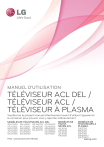
Lien public mis à jour
Le lien public vers votre chat a été mis à jour.